Page 1
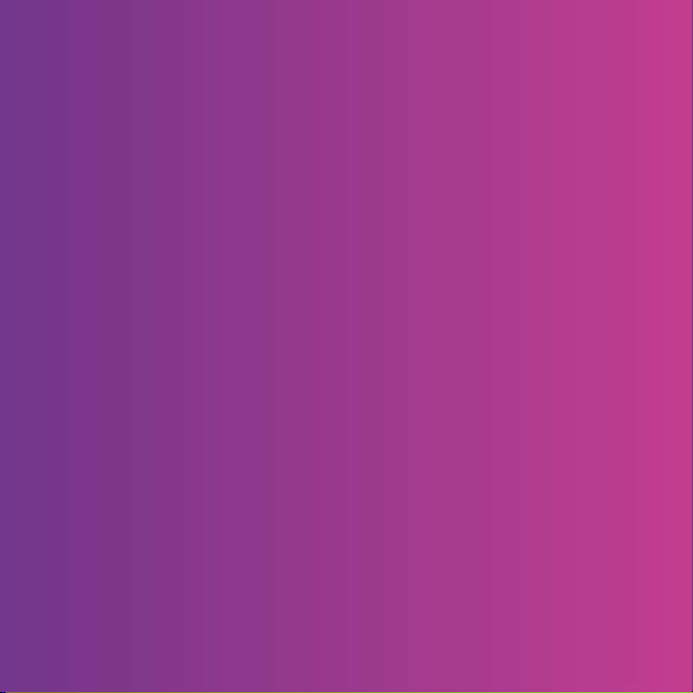
Sony Ericsson W380i aldığınıza görə təşəkkür edirik.
Getdiyiniz hər yerdə musiqidən zövq alın.
Əlavə telefon tərkibi üçün bu ünvana baxın
www.sonyericsson.com/fun.
Alət komplekti, pulsuz onlayn yaddaş, xüsusi təkliflər,
xəbərlər və yarışlar əldə etmək üçün bu ünvanda
qeydiyyatdan keçin www.sonyericsson.com/myphone.
Məhsul dəstəyi üçün bu ünvana baxın
www.sonyericsson.com/support.
This is the Internet version of the User's guide. © Print only for private use.
Page 2

Aksessuarlar – Telefonunuz üçün daha çox
MPS-70 Portativ Dinamikləri
Cibinizə yerləşən kiçik və güclü
dinamiklər.
Stereo Portativ Səs Ucaldan
HPM-83
Yüksək audio imkanlara sahib
boyunarxası qulaqlıq.
Stereo Bluetooth™ Qulaqlıq
HBH-DS200
Zəngi buraxmadan simsiz
musiqidən həzz alın.
Bu aksessuarları ayrı satın almaq olar, lakin hər
marketdə tapılmır. Bütün seçimləri görmək üçün
bura baxın www.sonyericsson.com/accessories.
This is the Internet version of the User's guide. © Print only for private use.
Page 3
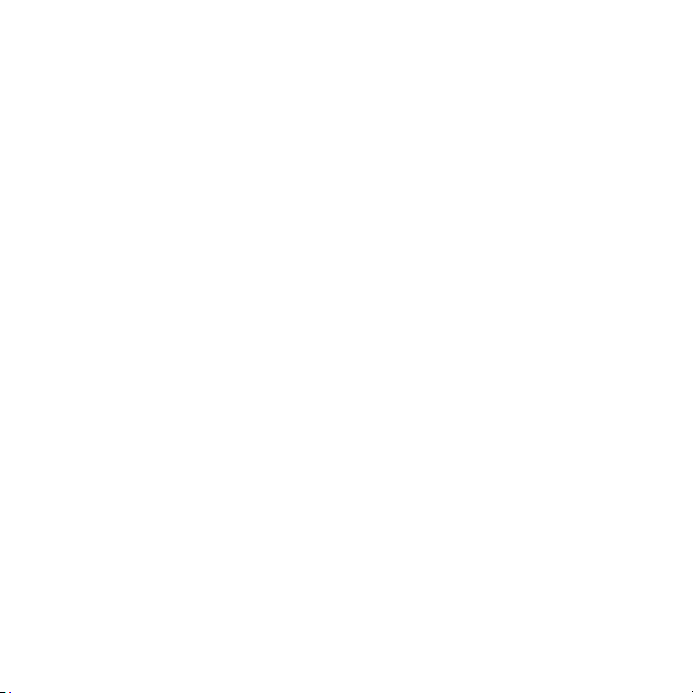
İçindəkilər
İşə başlama ........................ 5
Komplekt ......................................... 5
Telefonun yandırılması ................... 6
Zənglərin edilməsi
və qəbul edilməsi ............................ 7
Telefonunuzda yardım .................... 7
Batareyanın doldurulması ............... 8
Telefonun ümumi gözdən
keçirilməsi ....................................... 9
Menyunun gözdən keçirilməsi ...... 11
Naviqasiya .................................... 13
Qısa yollar ..................................... 15
Fəaliyyət menyusu ........................ 15
Fayl meneceri ............................... 15
Telefon dili .................................... 18
Mətn daxil etmə ............................ 18
Zəng etmə ........................ 19
Zənglərin edilməsi
və qəbul edilməsi .......................... 19
Təcili zənglər ................................. 20
Kontaktlar ...................................... 20
Qruplar .......................................... 23
Zəng siyahısı ................................ 24
Sürətli yığım .................................. 24
This is the Internet version of the User's guide. © Print only for private use.
Səs poçtu ...................................... 24
Zənglərin yönləndirilməsi .............. 25
Birdən artıq zəng .......................... 25
Konfrans zəngləri .......................... 26
Nömrələrim ................................... 27
Zəngləri qəbul edin ....................... 27
Məhdudiyyət qoyulmuş yığım ....... 27
Sabit yığım .................................... 28
Zəng vaxtı və qiyməti .................... 28
Vizit kartları ................................... 29
Mesajlaşma ...................... 29
Mətn mesajları .............................. 29
Şəkil mesajları .............................. 31
Şablonlar ....................................... 33
Səs mesajları ................................ 34
E-poçt ........................................... 34
Dostlarım ...................................... 37
Sahə və hücrə məlumatları ........... 39
Şəklin yaradılması .......... 39
Kamera ......................................... 39
Şəkillərin ötürülməsi ...................... 41
Şəkillər .......................................... 42
1İçindəkilər
Page 4
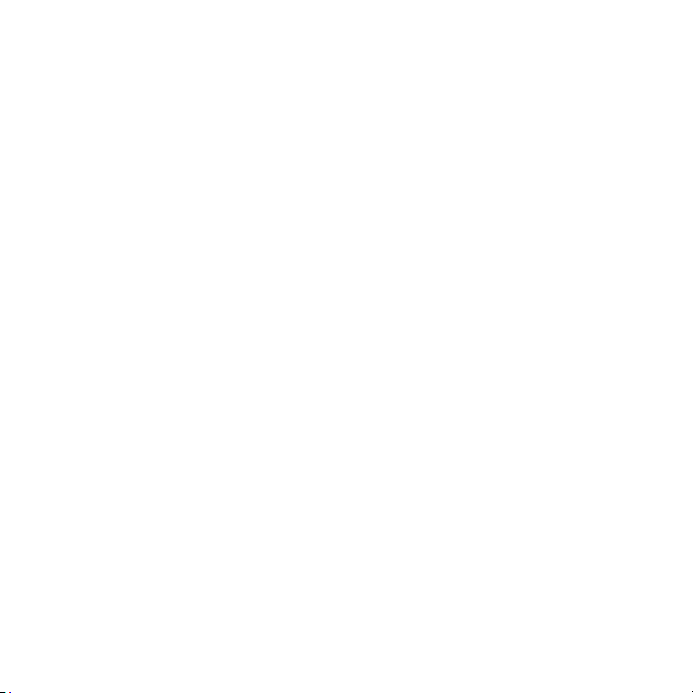
Əyləncə ............................. 43
Stereo portativ səs ucaldan .......... 43
Walkman™ pleyer ........................ 43
Kompüterinizdən musiqinin
köçürülməsi ................................... 45
TrackID™ ...................................... 46
Radio ............................................ 47
PlayNow™ .................................... 48
Zəng melodiyaları
və melodiyalar ............................... 48
MusicDJ™ .................................... 49
Səs yazıcı ..................................... 49
Video pleyer .................................. 50
Oyunlar ......................................... 50
Proqramlar .................................... 50
Bağlılıq ............................. 51
Parametrlər ................................... 51
İnternetdən istifadə ....................... 52
RSS oxuyucu ................................ 53
Bluetooth™ simsiz
texnologiyası ................................. 54
USB kabeldən istifadə etmə ......... 56
Sinxronizasiya etmə ...................... 58
Yeniləmə xidməti .......................... 60
Daha çox funksiya .......... 61
Jestlərlə idarə ............................... 61
Siqnallar ........................................ 61
Təqvim .......................................... 62
Tapşırıqlar ..................................... 63
Qeydlər ......................................... 64
Taymer, saniyəölçən
və kalkulyator ............................... 65
Kod yaddaşı .................................. 65
Profillər .......................................... 66
Vaxt və tarix .................................. 67
Mövzular ....................................... 67
Kilidlər ........................................... 67
İMEİ nömrəsi ................................. 69
Nasazlıqların
tapılması .......................... 69
Ümumi suallar ............................... 69
Səhv mesajları .............................. 71
Vacib məlumat ................ 73
Məhdud Təminat ........................... 80
FCC Statement ............................. 82
Declaration of Conformity
for W380i ...................................... 82
Indeks .............................. 83
2 İçindəkilər
This is the Internet version of the User's guide. © Print only for private use.
Page 5
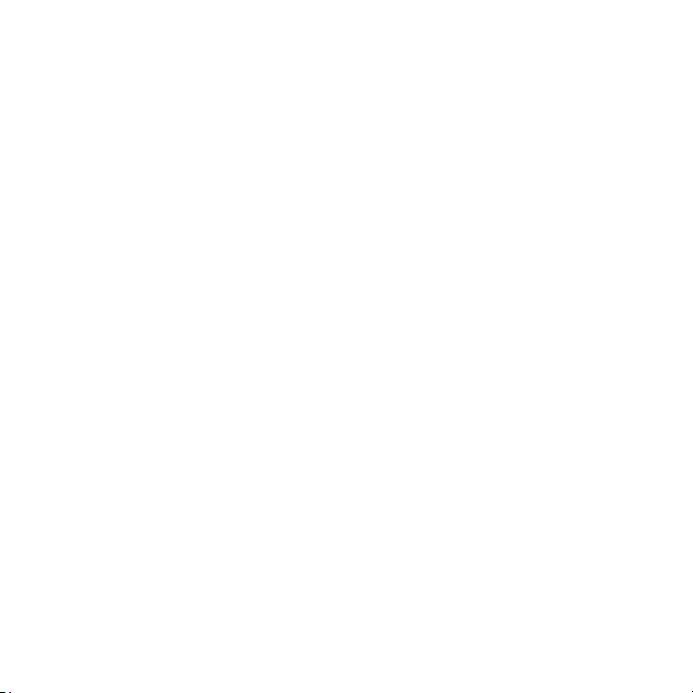
ya
Sony Ericsson W380i
GSM 900/1800/1900
Bu İstifadəçi təlimatları Sony Ericsson Mobile
Communications AB və ya onun yerli filialı tərəfindən,
heç bir təminat verilmədən dərc edilmişdir. Çap
səhvləri, hazırki məlumatların uyğunsuzluğu, proqram
və ya cihazların təkmilləşdirilməsinə görə Bu İstifadəçi
təlimatlarına tətbiq edilməsi zəruri olan dəyişikliklər
və yaxşılaşdırmalar Sony Ericsson Mobile
Communications AB və ya onun yerli filialı
tərəfindən, istənilən vaxt və bildiriş vermədən
tətbiq edilə bilər. Belə dəyişikliklər bu İstifadəçi
məlumatlarının yeni nəşrlərində tətbiq ediləcəkdir.
Bütün hüquqları qorunur.
©Sony Ericsson Mobile Communications AB, 2008
Buraxılış nömrəsi: 1206-2417.2
Qeyd:
Bu İstifadəçi təlimatlarındakı bəzi xidmətləri bütün
şəbəkələr dəstəkləmir. Bu həmçinin GSM Beynəlxalq
Təcili Yardım Nömrəsi 112-yə də aiddir.
Müəyyən bir xidmətdən istifadə edə bilib bilmədiyinizi
öyrənmək üçün şəbəkə operatorunuzla və ya xidmət
provayderinizlə əlaqə saxlayın.
Mobil telefonunuzdan istifadə etməzdən əvvəl
zəhmət olmasa təhlükəsiz və effektiv istifadə üçün
Təlimatları və Məhdud təminat fəsillərini oxuyun.
Zəng melodiyaları kimi əlavə tərkibi yükləmək,
saxlamaq və ötürmək üçün mobil telefonunuzun
imkanı var. Belə tərkibin istifadəsi üçüncü tərəflərin
hüquqları tərəfindən məhdudlaşdırıla və ya qadağan
edilə bilər, buraya qüvvədə olan müəllif hüquqlarına
əsasən məhdudiyyət qoyulması daxildir, lakin
bununla məhdudlaşdır. Telefonunuza yüklədiyiniz
və ya telefonunuzdan ötürdüyünüz əlavə tərkibə görə
Sony Ericsson deyil, siz məsuliyyət daşıyırsınız. Hər
hansı bir əlavə tərkibdən istifadə etməzdən əvvəl
istifadə etməyiniz üçün icazə verilib verilmədiyini
təsdiq edin. Sony
üçüncü tərəfdən əldə edilən tərkibin uyğun, bütün
və keyfiyyətli olduğuna zəmanət vermir. Heç
bir
halda Sony Ericsson sizin əlavə tərkib və
Ericsson əlavə tərkibin və ya
This is the Internet version of the User's guide. © Print only for private use.
üçüncü tərəfdən əldə edilən tərkibdən səhv
istifadə etməyinizə görə cavabdeh olmayacaq.
Bluetooth Bluetooth SIG Inc. şirkətinin ticarət
və ya qeydiyyatdan keçmiş ticarət nişanıdır
nişanı
və hər hansı belə nişanın Sony
istifadəsi lisenziyaya əsaslanır.
Maye Eynilik loqosu, PlayNow, TrackID və MusicDJ
Sony
Ericsson Mobile Communications AB şirkətinin
ticarət nişanları və ya qeydiyyatdan keçmiş ticarət
nişanlarıdır.
Sony, Memory Stick Micro, M2, WALKMAN və
WALKMAN loqosu Sony Corporation şirkətinin
ticarət nişanları və ya qeydiyyatdan keçmiş ticarət
nişanlarıdır.
Ericsson Telefonaktiebolaget LM Ericsson şirkətinin
ticarət nişanı və ya qeydiyyatdan keçmiş ticarət
nişanıdır.
Adobe və Photoshop Adobe Systems incorporated
şirkətinin Birləşmiş Ştatlar və digər ölkələrdəki ticarət
nişanları və ya qeydiyyatdan keçmiş ticarət
nişanlarıdır.
TrackID Gracenote Mobile MusicID™ tərəfindən
istifadəyə verilmişdir. Gracenote və Gracenote
Mobile MusicID Gracenote, Inc şirkətinin ticarət
nişanları və ya qeydiyyatdan keçmiş ticarət
nişanlarıdır.
Microsoft, Windows, Outlook və Vista Microsoft
Corporation şirkətinin Birləşmiş Ştatlar və digər
ölkələrdəki ticarət nişanları və ya qeydiyyatdan
keçmiş ticarət nişanlarıdır.
T9™ Mətn Daxil Etmə Tegic Communications
şirkətinin ticarət nişanı və ya qeydiyyatdan keçmiş
ticarət nişanıdır. T9™ Mətn Daxil Etmə proqramına
aşağıdakılardan biri və ya bir neçəsinə əsasən
lisenziya verilmişdir: ABŞ Pat. Nöm. 5,818,437,
5,953,541, 5,187,480, 5,945,928 və 6,011,554;
Kanada Pat. Nöm. 1,331,057, Birləşmiş Krallıq Pat.
Nöm. 2238414B; Honq Konq Standart Pat. Nöm.
HK0940329; Sinqapur Respublikası Pat. Nöm. 51383;
Avro.Pat. Nöm. 0 842 463 (96927260.8) DE/DK,
FI,
FR, IT, NL, PT, ES, SE, GB; və əlavə patentlər
dünyanın hər yerindən gözləmədədir.
Ericsson tərəfindən
3
Page 6

Java və bütün Java əsaslı ticarət nişanları və loqolar
Sun Microsystems, Inc. şirkətinin Birləşmiş Ştatlar
və digər ölkələrdəki ticarət nişanı və ya
qeydiyyatdan keçmiş ticarət nişanıdır.
Sun™ Java™ J2ME™ üçün son istifadəçi üçün
lisenziya müqaviləsi.
Məhdudiyyətlər: Proqram Sun şirkətinin məxfi
müəllif hüquqları məlumatıdır və bütün nüsxələrin
başlığı Sun və onun lisenziya verdikləri tərəfindən
qorunur. Müştəri Proqramı dəyişdirməməli, əvvəlki
halına qaytarmamalı, hissələrə ayırmamalı, şifrəsini
açmamalı, çıxarmamalı və ya başqa şəkildə müdaxilə
etməməlidir. Proqram bütünlükdə və ya hissə-hissə
kirayə verilməməli, təyin edilməməli və ya lisenziya
verilməməlidir.
İxrac Qaydaları: Texniki məlumatlar daxil olmaqla
Proqram ABŞ ixracata nəzarət qanunları ilə qorunur,
buraya ABŞ İxracat Administrasiyası Aktı və əlaqədar
qanunlar daxildir və digər ölkələrdə də ixracat və
itxalat qanunları ilə qorunmuş ola bilər. Müştəri bütün
belə qaydalara əməl edəcəyi ilə razılaşır və qəbul
edir ki, Proqramı ixrac, itxal və ya yenidən ixrac etmək
üçün lisenziya əldə etməlidir. Proqram (i) ABŞ-ın
əmtəə mallarının girişi üçün qadağa qoyduğu Kuba,
İraq, İran, Şimali Koreya, Liviya, Sudan, Suriyə
(siyahı vaxtaşırı dəyişdirilə bilər) kimi və digər
ölkələrə və ya bu ölkələrin vətəndaşlarına və ya
orada yaşayanlar üçün yüklənə, ixrac edilə bilməz
və ya (ii) ABŞ Maliyyə Nazirliyinin Xüsusi Təyin
edilən Millətlər siyahısındakı və ya AB
Departamentinin Etiraz Orderləri Cədvəlindəki hər
hansı bir şəxs üçün yüklənə, ixrac edilə bilməz.
Məhdudiyyət qoyulmuş hüquqlar: Birləşmiş Ştatlar
höküməti tərəfindən istifadə, duplikatın çıxarılması
və ya açılma hallarında DFARS 252.227-7013(c)
(1) (ii) və FAR 52.227-19(c) (2) – dəki Texniki
Məlumatlara dair Hüquqlar və Kompüter Proqramı
Şərtlərində qeyd edildiyi kimi məhdudiyyətlər tətbiq
edilir.
Burada qeyd edilən digər məhsul və firma adları
onların əlaqədar sahiblərinin ticarət nişanları ola bilər.
Ş Ticarət
Burada adı keçməyən hər hansı hüquq qorunur.
Buradakı bütün təsvirlər ancaq təsvir etmək
üçündür və həqiqi telefonu tam təsvir etməyə bilər.
Təlimat simvolları
Aşağıdakılar İstifadəçi təlimatlarında
görünür.
Qeyd
Məsləhət
Xəbərdarlıq
Xidmət və ya funksiya şəbəkə
və
ya abunəlikdən asılıdır.
Təfərrüatlar üçün şəbəkə
operatorunuzla əlaqə saxlayın.
> Sürüşdürmək və seçmək
üçün
seçim və ya naviqasiya
düyməsindən istifadə edin.
Naviqasiya səhifə 13-ə baxın.
Naviqasiya düyməsinin
mərkəzini basın.
Naviqasiya düyməsini yuxarı
basın.
Naviqasiya düyməsini aşağı
basın.
Naviqasiya düyməsini sola basın.
Naviqasiya düyməsini sağa basın.
4
This is the Internet version of the User's guide. © Print only for private use.
Page 7

İşə başlama
Komplekt
Telefonunuzdan istifadə etməyə
başlamazdan əvvəl yeni SİM kart
və
batareyanı daxil etməlisiniz.
SİM kartı daxil etmək üçün
1 Batareyanın qapağını çıxarın.
2 SİM kartı xüsusi kart yerinə
sürüşdürərək daxil edin, kontakt
yerlərinin üzü aşağı olmalıdır.
This is the Internet version of the User's guide. © Print only for private use.
Batareyanı daxil etmək üçün
1 Batareyanı daxil edin, onun etiket olan
tərəfi yuxarı və konnektorlar isə üz-üzə
olmalıdır.
2 Batareyanın qapağını əvəz edin.
5İşə başlama
Page 8

Telefonun yandırılması
Telefonun yandırılması
1 Bu düyməni basıb saxlayın .
2 Rejim seçin:
• Normal – tam funksionallıq.
• Uçuş rejimi – məhdud funksionallıq.
3 Tələb edilərsə SİM kartınızın PİN
kodunu daxil edin.
4 Dil seçin.
5 Qurma köməkçisindən istifadə etmək
üçün
Bəli seçin.
PİN kodunuzu daxil edərkən səhvə
yol
versəniz, rəqəmləri ekrandan
silmək üçün basa bilərsiniz.
SIM kart
Şəbəkə operatorunuzdan aldığınız
SİM (Abunə Eyniliyi Modulu) kartda
abunəliyiniz barədə məlumat var. SİM
kartı daxil etməzdən və ya çıxarmazdan
əvvəl həmişə telefonunuzu söndürün
və adapteri çıxarın.
6 İşə başlama
This is the Internet version of the User's guide. © Print only for private use.
SİM kartı telefondan çıxarmazdan
əvvəl
kontaktlarınızı burada saxlaya
bilərsiniz.
karta kopyalanması səhifə 21-ə baxın.
Adların və nömrələrin SİM
PİN
Telefon xidmətlərini aktivləşdirmək
üçün PİN (Şəxsi Eynilik Nömrəsi)
koda
ehtiyacınız ola bilər. PİN kodunuz
şəbəkə operatorunuz tərəfindən verilir.
112 və ya 911 kimi təcili nömrələrlə
başlamırsa, hər bir rəqəm PİN kodun
rəqəmi * olaraq görünür. PİN kodu
daxil etmədən təcili nömrələrə zəng
edə bilərsiniz.
Rəqəmləri ekrandan silmək üçün
• basın.
PİN kodu üç dəfə ard-arda səhv daxil
etdikdə PİN kod bağlanıb görünür.
Bunun yolunu açmaq üçün PUK (Fərdi
Yol Açma Kodu) kodu daxil etməlisiniz.
SIM kartın kilidi-ə səhifə 67-də baxın.
Uçuş rejimi
Həssas avadanlığa mane olmanın
qarşısını almaq üçün
Uçuş rejimi-də
şəbəkə və radio qəbul ediciləri və ya
ötürücüləri söndürülür.
Uçuş rejimində Bluetooth™
funksiyasından istifadə edə bilərsiniz.
Page 9

Başlanğıc ekranı
Telefonunuzu yandırdığınız zaman
başlanğıc ekranı görünür.
istifadə edilməsi üçün səhifə 42-ə
baxın.
Gözləmə rejimi
Telefonu yandırdıqdan və PİN
kodu
daxil etdikdən sonra, şəbəkə
operatorunuzun adı displeydə
görünəcək. Bu, gözləmə rejimidir.
Zənglərin edilməsi və qəbul
edilməsi
Telefonu yandırmalı və əhatə
dairəsində olmalısınız.
Zəng etmək üçün
1 Gözləmə rejimindən telefon nömrəsi
daxil edin (tətbiq edilirsə, beynəlxalq
ölkə kodu ilə və sahə kodu ilə).
2 Zəng et seçin.
Zəngə cavab vermək üçün
• Cavab ver seçin.
Zəngi rədd etmək üçün
• Məşğul seçin.
Telefonunuzda yardım
Yardım və informasiya istənilən vaxt
telefonunuzda mövcuddur.
səhifə 13-ə baxın.
Şəkillərin
Naviqasiya
Qurma köməkçisindən istifadə
etmək üçün
1 Gözləmə rejimindən bunu seçin
Menyu > Parametrlər > Ümumi
nişanı > Qurma köməkçisi.
2 Seçimlərdən birini seçin.
Funksiyalar barədə informasiyanı
gözdən keçirmək üçün
• Funksiyanın üzərinə gedin və Məlumat
(əgər mövcuddursa) seçin. Bəzi hallarda
Məlumat,Daha çox -da görünür.
Telefon nümayişini gözdən
keçirmək üçün
• Gözləmə rejimindən Menyu > Əyləncə
> Video Nümayiş seçin.
Parametrlərin yüklənməsi
Telefonunuza parametrləri yükləmək
olar. Bu parametrlər şəkil mesajlaşması
və e-poçt kimi İnternet hesabları tələb
edən funksiyalardan istifadə etməyinizə
imkan verir.
Parametrləri yükləmək üçün
• Gözləmə rejimindən Menyu
> Parametrlər > Ümumi nişanı
> Qurma köməkçisi > Parametr
yükləmə seçin.
Ətraflı məlumat üçün şəbəkə
operatorunuz və ya xidmət
provayderinizlə əlaqə saxlayın.
This is the Internet version of the User's guide. © Print only for private use.
7İşə başlama
Page 10

Batareyanın doldurulması
Satın aldığınızda telefonunuzun
batareyası qismən dolu olur.
Batareyanın doldurulması
2,5 s.
1 Adapteri telefona qoşun. Batareyanın
tam dolması təxminən 2,5 saat çəkir.
2 Başlığı yuxarı əyərək adapteri çıxarın.
Telefonunuzu batareyanı doldurarkən
istifadə edə bilərsiniz. Batareyanı
istənilən vaxt və 2,5 saatdan az və
çox doldura bilərsiniz. Doldurmanı
ya
dayandırmaq batareyaya zərər vurmur.
8 İşə başlama
This is the Internet version of the User's guide. © Print only for private use.
Page 11

Telefonun ümumi gözdən keçirilməsi
1 Ekran
2 Walkman® pleyer idarəetməsi
3 Seçim düyməsi
4 Adapter, səs ucaldan və USB
kabel üçün konnektor
5 Geri düyməsi
6 Yaddaş kartı yeri (qapağın altında)
7 İnternet düyməsi
8 Seçim düyməsi
9 Silmə düyməsi
10 Naviqasiya düyməsi
11 Fəaliyyət menyusu düyməsi
12 Yandırma/söndürmə düyməsi
13 Səssiz düyməsi
This is the Internet version of the User's guide. © Print only for private use.
9İşə başlama
Page 12

14 Jestlərlə idarə işığı
15 Kamera
16 Musiqi düyməsi kilidi
17 Səs səviyyəsi, kameranın rəqəmli
böyütmə/kiçiltmə düymələri
18 Xarici displey
19 Sürətlə irəli yığ (musiqi düyməsi)
20 Çal/Pauza ver/Dayandır
(musiqi
düyməsi)
21 Geri (musiqi düyməsi)
10 İşə başlama
This is the Internet version of the User's guide. © Print only for private use.
Page 13
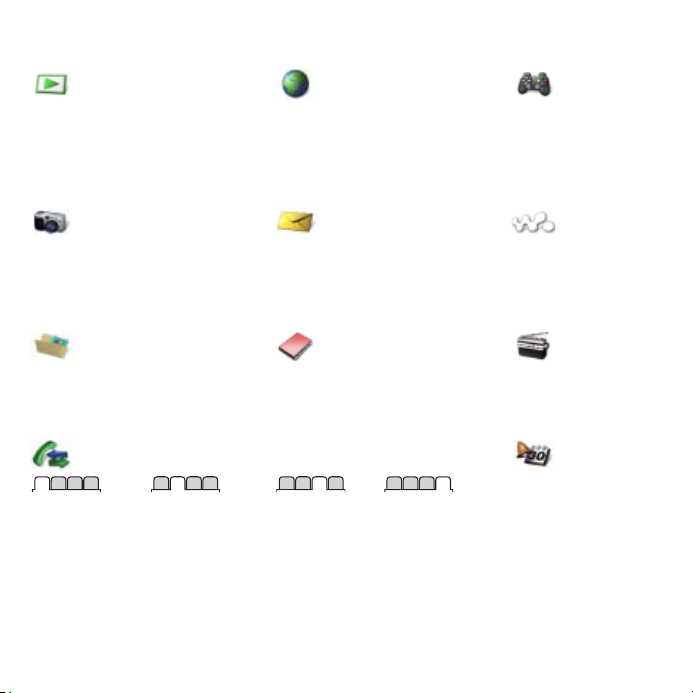
Menyunun gözdən keçirilməsi
PlayNow™* İnternet* Əyləncə
Kamera Mesajlaşma WALKMAN
Yeni msj. yaz
Gələn qutusu
E-poçt
RSS oxuyucu
Qaralamalar
Gedən qutusu
Fayl meneceri** Kontaktlar
Göndərilən msjlr
Saxlanan mesjlr
Dostlarım*
Səs-poçt. zg et
Şablonlar
Parametrlər
Onlayn xidmətlər*
Oyunlar
TrackID™
Video pleyer
MusicDJ™
Səsi yaz
Video Nümayiş
Radio
Zənglər** Qeyd
Hamısı Cavab verilən Yığılan Buraxılmış
kitabçası
Siqnallar
Proqramlar
Təqvim
Tapşırıqlar
Qeydlər
Sinxronizasiya
Taymer
Saniyəölçən
Kalkulyator
Kod yaddaşı
This is the Internet version of the User's guide. © Print only for private use.
11İşə başlama
Page 14
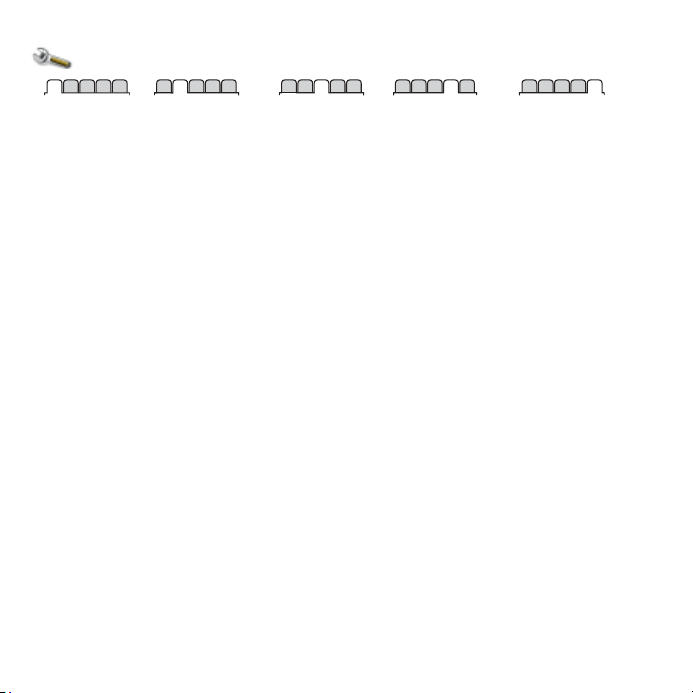
Parametrlər**
Ümumi
Profillər
Vaxt və tarix
Dil
Yeniləmə xidməti
Jest ilə idarə
Yeni hadisələr
Qısa yollar
Uçuş rejimi
Təhlükəsizlik
Qurma köməkçisi
Telefon statusu
Zav. par. y. qurma
* Bəzi menyular operator, şəbəkə və abunədən asılıdır.
** Alt menyulardakı nişanların arasında hərəkət etmək üçün naviqasiya düyməsindən istifadə edə bilərsiniz.
Ətraflı məlumat üçün Naviqasiya-ə səhifə13-də baxın.
Səslər və siqnallar
Zəng səviyyəsi
Zəng melodiyası
Səssiz rejimi
Artan zəng
Titrəmə siqnalı
Mesaj siqnalı
Düymələrin səsi
Displey
Divar kağızı
Mövzular
Başlanğıc ekranı
Ekran qoruyucu
Parlaqlıq
Xətt adlrnı red. et*
Zənglər
Sürətli yığım
Zəngl. yönləndir
2-ci xəttə keç*
Zəngləri idarə et
Vaxt və qiymət*
Nömrmi göst./gizl.
Səs ucaldan
Cvb ver. üçün aç
Bağlılıq
Bluetooth
USB bağlantısı
Sinxronizasiya
Qurğu idarəetməsi
Mobil şəbəkələri
Məlumat bildirmə
İnternet param.
Aksessuarlar
12 İşə başlama
This is the Internet version of the User's guide. © Print only for private use.
Page 15
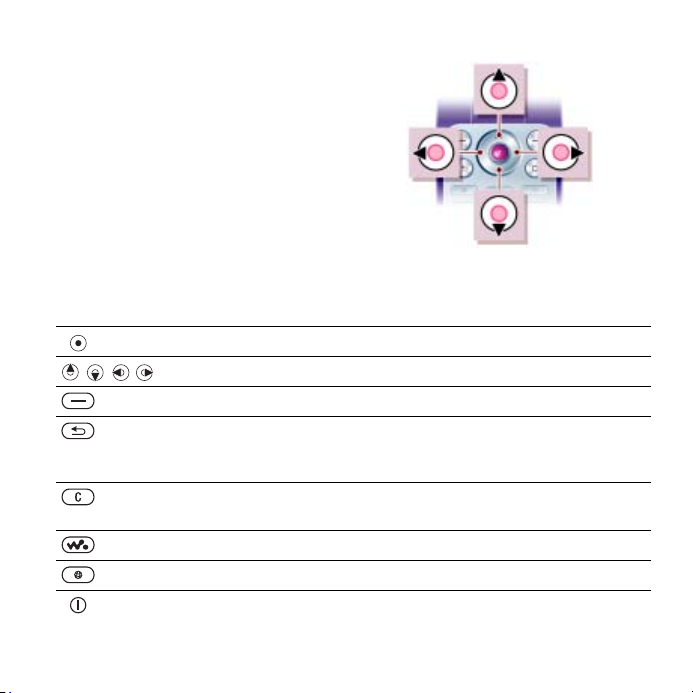
Naviqasiya
Əsas menyular simvol-nişanlarla
göstərilib. Bəzi alt menyularda isə
etiket-nişanlar var.
Menyuların naviqasiyası
1 Gözləmə rejimindən Menyu seçin.
2 Menyular arasında hərəkət etmək üçün
naviqasiya düyməsindən istifadə edin.
Nişanlar arasında hərəkət etmək üçün
• Naviqasiya düyməsini sağa və ya sola
basaraq etiket-nişanlar arasında hərəkət
edin.
Düymə
Əsas menyuya gedin və ya fərqləndirilmiş elementləri seçin
Menyular və nişanlar arasında hərəkət edin
Bu düymələrin üstündə ekranda göstərilən seçimləri seçin
Menyularda bir addım geri gedin.
Gözləmə rejiminə qayıtmaq və ya funksiyanı bitirmək üçün basıb
saxlayın
Şəkillər, səslər və kontaktlar kimi elementləri silin.
Zəng ərzində mikrofonu səssiz etmək üçün basıb saxlayın
Walkman® pleyeri açın
Gözdən keçirmə proqramını açın
Telefonu yandırın/söndürün
This is the Internet version of the User's guide. © Print only for private use.
13İşə başlama
Page 16
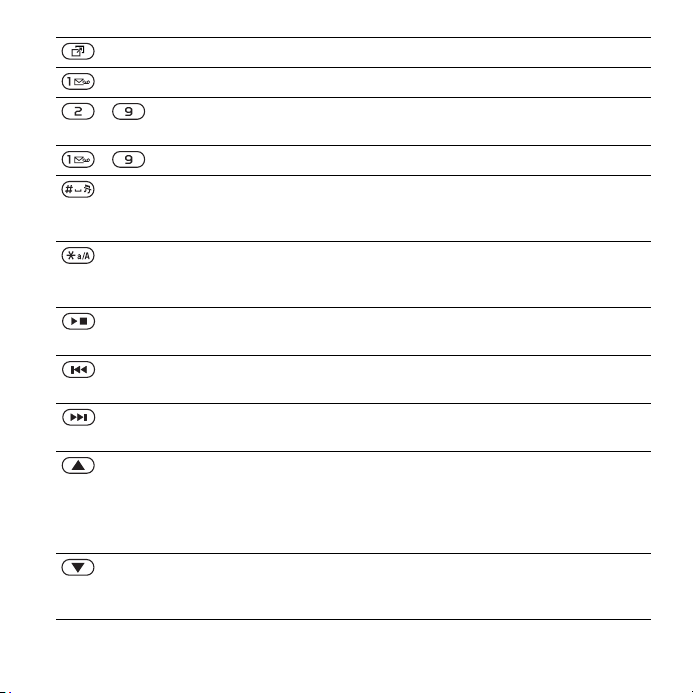
Fəaliyyət menyusunu açın
Səs poçtu xidmətinizə zəng etmək üçün (əgər qurulubsa) basıb saxlayın
- Müəyyən hərflə başlayan kontaktı tapmaq üçün rəqəm düymələrindən
- Sürətli yığmaq üçün rəqəm düymələrindən birini və Zəng et basın.
birini basıb saxlayın
Zəng qəbul edərkən zəng melodiyasını söndürmək üçün basın.
Telefonu səssiz rejimə qurmaq üçün basıb saxlayın. Hətta telefon
səssiz rejimində olduqda belə siqnal səslənəcək
Mesaj yazarkən kiçik və ya böyük hərflərə keçmək üçün basın.
Yazarkən T9™ Mətn Daxiletməni yandırmaq və ya söndürmək üçün
basıb saxlayın mesaj
Walkman® pleyeri yandırın və ya söndürün, pauza verin və səsləndirin.
Radionu başlat və dayandır.
Walkman® pleyerdən istifadə edərkən əvvəlki musiqi faylına keçin.
Radio kanallarını axtarın.
Walkman® pleyerdən istifadə edərkən növbəti musiqi faylına keçin.
Radio kanallarını axtarın.
Gözləmə rejimində status barədə informasiyanı gözdən keçirin.
Zəng ərzində və ya Walkman® pleyer-dən istifadə edərkən səs
səviyyəsini artırın.
Kameradan istifadə edərkən parlaqlığı artırın.
Zəngi rədd etmək üçün iki dəfə basın
Zəng ərzində və ya Walkman® pleyer-dən istifadə edərkən səs
səviyyəsini azaldın.
Kameradan istifadə edərkən parlaqlığı azaldın
14 İşə başlama
This is the Internet version of the User's guide. © Print only for private use.
Page 17
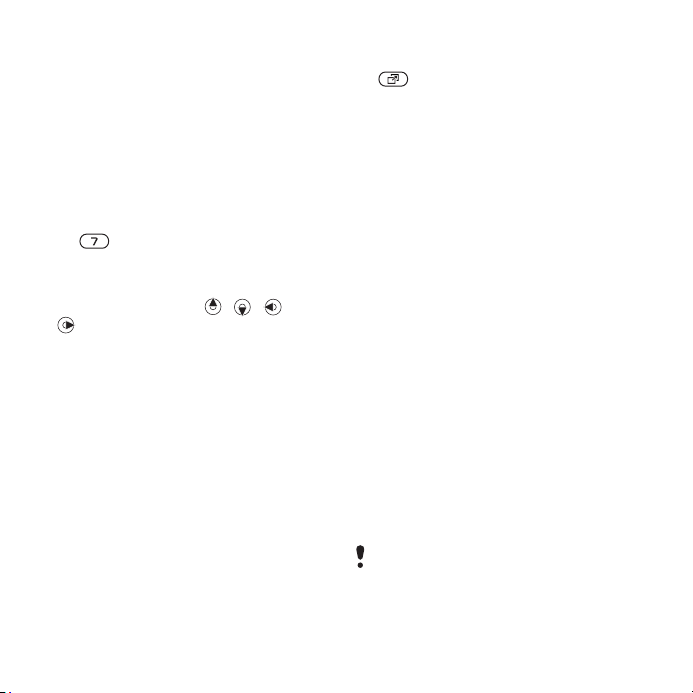
Qısa yollar
Birbaşa menyuya getmək üçün
klaviaturanın qısa yollarından istifadə
edin. Menyunun nömrələnməsi sol
yuxarı nişandan başlayır və sonra
qarşı tərəfə və sonra aşağıya cərgə
cərgə hərəkət edir.
Birbaşa yeddinci menyuya
getmək üçün
• Gözləmə rejimindən Menyu seçin
və basın.
Naviqasiya düymələrinin qısa
yollarından istifadə etmək üçün
• Gözləmə rejimindən , , və ya
basaraq birbaşa funksiyaya gedin.
Naviqasiya düyməsinin qısa yolunu
redaktə etmək
1 Gözləmə rejimindən bunu seçin Menyu
> Parametrlər > Ümumi nişanı > Qısa
yollar.
2 Seçimin üzərinə gedin və Red. et seçin.
3 Menyu seçiminə gedin və Qısa yol
seçin.
Fəaliyyət menyusu
Fəaliyyət menyusu ilə müəyyən
funksiyalara cəld daxil ola bilərsiniz.
Aktivləşdirmə menyusunu
açmaq
• basın.
• Gözləmə rejimindən Menyu
üçün
Fəaliyyət menyusunun etiket-nişanları
• Yeni hadisəlr – buraxılmış zənglər
və yeni mesajları gözdən keçirin.
Bunların həmçinin anidən görünən
mətn kimi görünməsini qurmaq olar.
• Aktiv proqr. – fonda davam edən
proqramlar.
• Qısa yollarım – cəld daxil olmaq
üçün sevimli funksiyalarınızı əlavə
edin.
• İnternet – sizin İnternet əlfəcinləriniz.
Anidən görünən mətnləri
seçmək
üçün
> Parametrlər > Ümumi nişanı
> Yeni hadisələr > Birdən gör. pən.
seçin.
Fayl meneceri
Telefon yaddaşı və ya yaddaş kartında
saxlanan elementləri idarə etmək
üçün
fayl menecerindən istifadə edə
bilərsiniz
Yaddaş kartını ayrı almalı ola bilərsiniz.
.
This is the Internet version of the User's guide. © Print only for private use.
15İşə başlama
Page 18

Yaddaş kartı
Telefonunuz Memory Stick Micro™
(M2™) yaddaş kartını dəstəkləyir,
bu
kart telefonunuza əlavə yaddaş
təmin edir. Bu, həmçinin başqa
uyğun
qurğularda portativ yaddaş
kartı
kimi istifadə edilə bilər.
Yaddaş kartının daxil edilməsi
1 Batareyanın qapağını çıxarın.
2 Yaddaş kartını qızılı kontakt yerləri
üzü
aşağı şəkildə daxil edin.
Yaddaş kartının çıxarılması
1 Yaddaş kartını açmaq və çıxarmaq
üçün kənarına basın.
2 Batareyanın qapağını əvəz edin.
16 İşə başlama
This is the Internet version of the User's guide. © Print only for private use.
Page 19
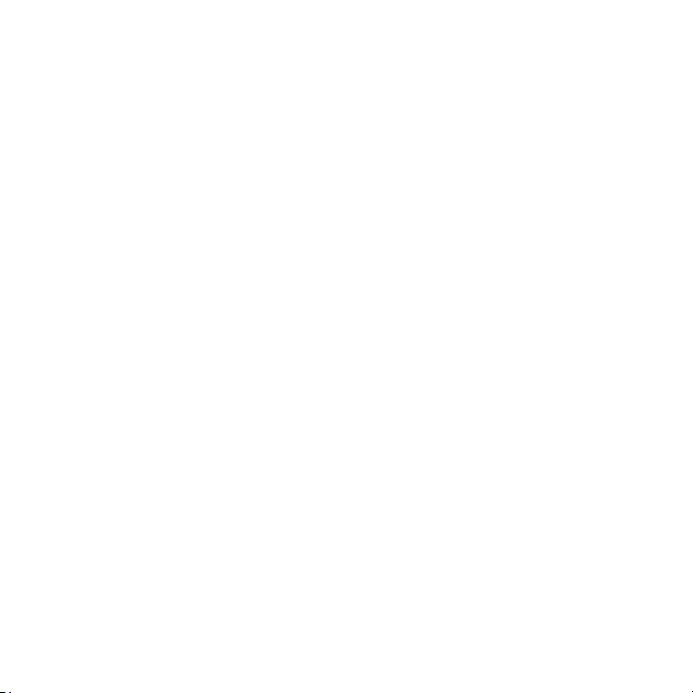
Yaddaş kartı seçimlərini gözdən
keçirmək üçün
1 Gözləmə rejimindən Menyu > Fayl
meneceri > Memory Stick -dklr
nişanı seçin.
2 Daha çox seçin.
Faylların idarə edilməsi
Siz faylları telefon, kompüter və yaddaş
kartının birindən digərinə köçürə və
kopyalaya bilərsiniz. Fayllar əvvəlcə
yaddaş kartında, sonra telefon
yaddaşında saxlanılır. Tanınmayan
fayllar
Digər qovluğunda saxlanılır.
Faylları köçürmək və ya kopyalamaq
üçün alt qovluqlar yarada bilərsiniz.
Faylları idarə edərkən bir qovluqdakı
bir neçə və ya bütün faylları seçə
bilərsiniz, eyni zamanda
və Proqramlar istisna olmaqla bütün
elementlər üçün seçə bilərsiniz.
Yaddaş doludursa, yer boşaltmaq
üçün bəzi tərkibləri silin.
Fayl meneceri nişanları
Fayl meneceri üç etiket-nişana
bölünmüşdür və faylların harada
saxlandığını bildirmək üçün nişanlara
da burada yer verilmişdir.
Oyunlar
• Bütün fayllar – telefon yaddaşı
və yaddaş kartının bütün tərkibi.
• Memory Stick -dklr – yaddaş
kartının bütün tərkibi.
• Telefonda – telefon yaddaşının
bütün tərkibi.
Fayllar barədə informasiyanı
gözdən keçirmək üçün
1 Gözləmə rejimindən Menyu
> Fayl meneceri seçin.
2 Qovluğun üstünə gedin və Aç seçin.
3 Faylın üzərinə gedin və Daha çox
> Məlumat seçin.
Fayl menecerindəki faylın
köçürülməsi
1 Gözləmə rejimindən Menyu
> Fayl meneceri seçin.
2 Qovluğun üstünə gedin və Aç seçin.
3 Faylın üzərinə gedin və Daha çox
> Faylı idarə et > Köçür seçin.
4 Seçimlərdən birini seçin.
Qovluqdakı faylların bir neçəsinin
seçilməsi
1 Gözləmə rejimindən Menyu
> Fayl meneceri seçin.
2 Qovluğun üstünə gedin və Aç seçin.
3 Daha çox > İşarələ > Bir neç. işarələ
seçin.
4 Faylı işarələmək üçün İşarələ seçin.
This is the Internet version of the User's guide. © Print only for private use.
17İşə başlama
Page 20
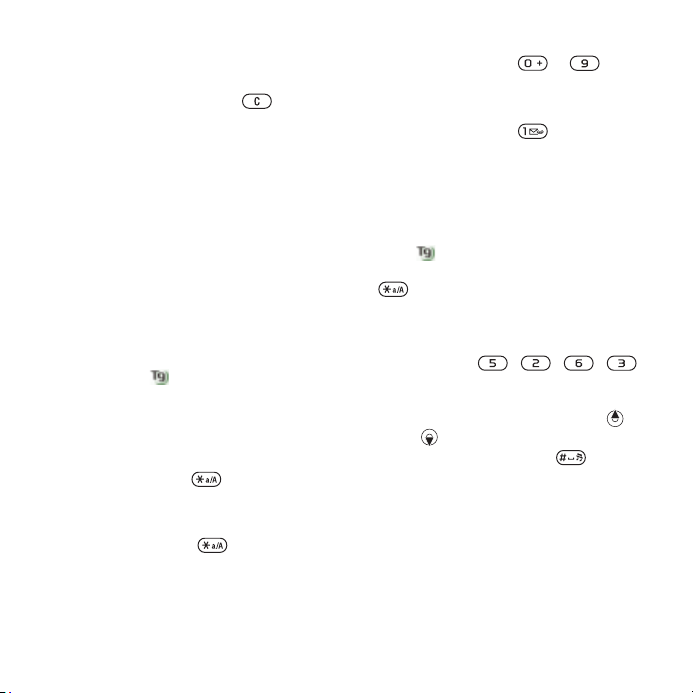
Fayl menecerindən faylın silinməsi
1 Gözləmə rejimindən Menyu
> Fayl meneceri seçin.
2 Faylı tapın və bunu basın .
Telefon dili
Telefonunuzda istifadə edəcəyiniz
dili
seçə bilərsiniz.
Telefon dilinin dəyişdirilməsi
1 Gözləmə rejimindən Menyu
> Parametrlər > Ümumi nişanı
> Dil > Telefonun dili seçin.
2 Seçimlərdən birini seçin.
Mətn daxil etmə
Mətn daxil etmək üçün çoxvurma ilə
daxil etmə və ya T9™ mətn daxil etmə
metodundan
T9 mətn daxil etmə qurulmuş lüğətdən
istifadə edir.
Mətn daxil etmə metodunun
dəyişdirilməsi
• Mətn daxil edərkən basıb saxlayın.
Böyük hərflərdən kiçiklərə və əksinə
keçmək üçün
• Mətn daxil edərkən basın.
istifadə edə bilərsiniz.
Rəqəm daxil etmək üçün
• Mətn daxil edərkən – basıb
saxlayın.
Nöqtə və vergülləri daxil etmək üçün
• Mətn daxil edərkən basın.
T9 mətn daxil etmədən istifadə
edərək mətnin daxil edilməsi
1 Gözləmə rejimindən məsələn,
bunu
seçin Menyu > Mesajlaşma
> Yeni msj. yaz > Mətn mesajı.
2 Əgər görünməsə, T9 mətn daxil
etmə metodunu dəyişdirmək üçün
basıb saxlayın.
3 Hətta istədiyiniz hərf düymədəki
ilk
hərf olmasa belə hər düyməni bir
dəfə basın. Məsələn, “Jane” sözünü
yazmaq üçün
basın. Seçimlərə baxmazdan əvvəl tam
sözü daxil edin.
4 Təklifləri gözdən keçirmək üçün
və ya istifadə edin.
5 Təklifi qəbul etmək üçün basın.
, , ,
18 İşə başlama
This is the Internet version of the User's guide. © Print only for private use.
Page 21
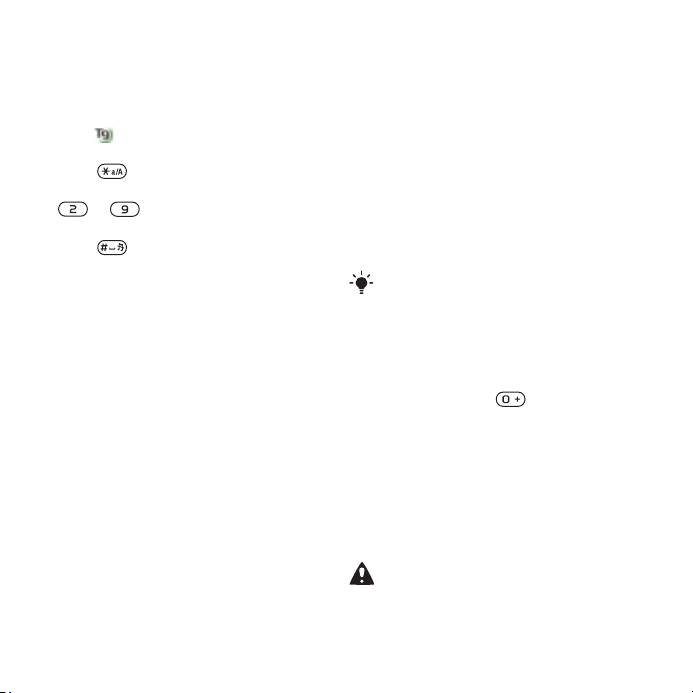
Çoxvurmadan istifadə edərək
mətn
daxil etmək üçün
1 Gözləmə rejimindən məsələn,
bunu
seçin Menyu > Mesajlaşma
> Yeni msj. yaz > Mətn mesajı.
2 Əgər görünsə, çoxvurma ilə mətn
daxil etmə metodunu dəyişdirmək
üçün
3 İstədiyiniz hərflər görünənə qədər
4 Söz yazıldıqda, boşluq əlavə etmək
üçün
Lüğətə sözlərin əlavə edilməsi
1 T9 mətn daxil etmədən istifadə edərək
mətn daxil etdiyiniz zaman
> Sözü hərfb. yaz seçin.
2 Çoxvurmadan istifadə edərək sözü
daxil edin və bunu seçin
basıb saxlayın.
– təkrar-təkrar basın.
basın.
Daha çox
Daxil et.
Zəng etmə
Zənglərin edilməsi
və
qəbul edilməsi
Telefonu yandırmalı və əhatə dairəsində
olmalısınız.
Zəng etmək üçün
1 Gözləmə rejimindən telefon nömrəsi
daxil edin (tətbiq edilirsə, beynəlxalq
ölkə kodu ilə və sahə kodu ilə).
2 Zəng et seçin.
Kontaktlarınızdakı və zəng siyahınızdakı
nömrələrə zəng edə bilərsiniz.
üçün səhifə 20-ə və Zəng siyahısı üçün
səhifə 24-ə baxın.
Beynəlxalq zəng etmək üçün
1 Gözləmə rejimindən “+” işarəsi
görünənə qədər
2 Ölkə kodunu, sahə kodunu (əvvəlində
sıfır olmadan) və telefon nömrəsini daxil
edin.
3 Zəng et seçin.
Nömrəni yenidən yığmaq üçün
• Yenidən cəhd etsin? göründükdə,
Bəli seçin.
Gözləyərkən telefonu qulağınıza tutmayın.
Zəng qoşularkən telefon səssiz rejiminə
qurulanadək ucadan siqnal verir.
Kontaktlar
basıb saxlayın.
This is the Internet version of the User's guide. © Print only for private use.
19Zəng etmə
Page 22
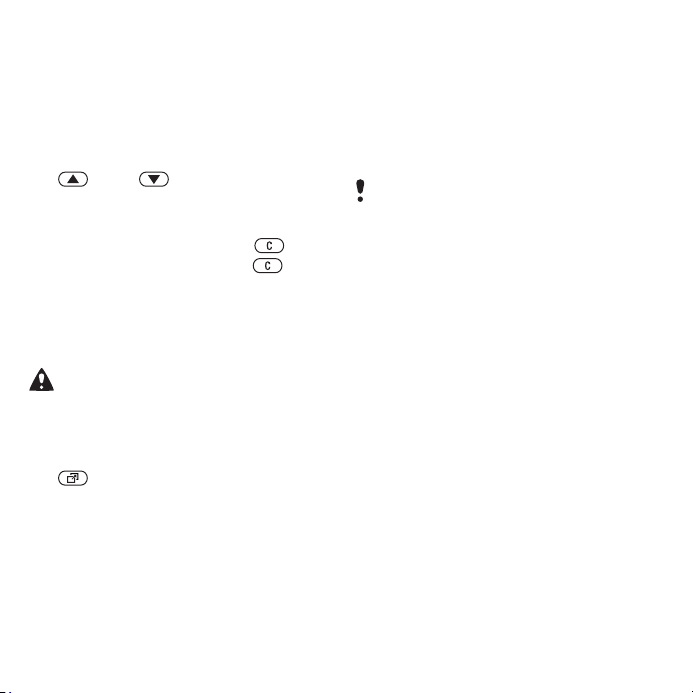
Zəngə cavab vermək üçün
• Cavab ver seçin.
Zəngi rədd etmək üçün
• Məşğul seçin.
Zəng ərzində qulaq dinamikinin
səviyyəsini dəyişdirmək üçün
səs
• və ya basın.
Zəng ərzində mikrofonu səssiz
etmək üçün
1 Bu düyməni basıb saxlayın .
2 Yenidən qəbul etmək üçün
basıb saxlayın.
Zəng ərzində dinamiki
yandırmaq üçün
• Daha çox > Dinamiki yandır seçin.
Dinamikdən istifadə edərkən telefonu
qulağınıza tutmayın. Bu, qulağınıza
zərər verə bilər.
Buraxılan zəngləri gözləmə
rejimindən yoxlamaq üçün
• basın və Yeni hadisələr nişanının
üzərinə gedin və rəqəm seçin.
• Anidən peyda olma qurulubsa: Zənglər
seçin və Buraxılmış nişanının üzərinə
gedin və rəqəm seçin.
Təcili zənglər
Telefonunuz beynəlxalq təcili nömrələri
dəstəkləyir, məsələn, 112 və 911.
Şəbəkənin əhatə dairəsində olduqda,
SİM kart olsa və hətta olmasa belə
istənilən ölkədən bu təcili nömrələri
yığmaq olur.
Bəzi ölkələrdə başqa təcili nömrələr də
təmin edilə bilər. Şəbəkə operatorunuz
bu səbəbə görə əlavə təcili nömrələri SİM
kartda saxlamış ola bilər.
Təcili zəng etmək üçün
• Gözləmə rejimindən 112 daxil edin
(beynəlxalq təcili yardım nömrəsi)
və
Zəng et seçin.
Yerli təcili nömrələrinizi gözdən
keçirmək üçün
1 Gözləmə rejimindən Menyu
> Kontaktlar seçin.
2 Daha çox > Seçimlər > Xüsusi
nömrələr > Föv. hal üçün nm. seçin.
Kontaktlar
Adlar, telefon nömrələri və şəxsi
məlumatları
bilərsiniz. Məlumatları telefon
yaddaşında və ya SİM kartda saxlaya
bilərsiniz.
Kontaktlar-da saxlaya
20 Zəng etmə
This is the Internet version of the User's guide. © Print only for private use.
Page 23
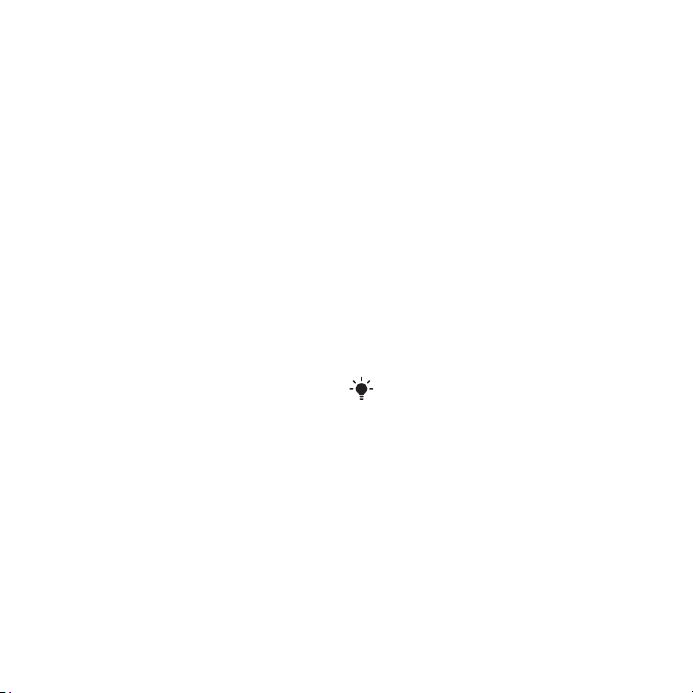
Defolt kontakt
Siz hansı kontakt məlumatlarının –
Tel. kontaktları və ya AİM kontaktlar
– defolt məlumatlar olaraq görünməsini
seçə bilərsiniz.
Əgər Tel. kontaktları defolt
olaraq seçilibsə, sizin kontaktlarınız
Kontaktlar saxlanan bütün məlumatları
göstərir. Əgər AİM kontaktlar defolt
olaraq seçsəniz, sizin kontaktlarınız
SİM kartda saxlanan adları və nömrələri
göstərir.
Defolt kontaktların seçilməsi
1 Gözləmə rejimindən Menyu
> Kontaktlar seçin.
2 Yeni kontakt üzərinə gedin və
Seçimlər > Qabaqcıl > Defolt
kontaktlar seçin.
3 Seçimlərdən birini seçin.
Telefon kontaktları
Telefon kontaktlarında adlar, telefon
nömrələri və şəxsi məlumatlar ola bilər.
Onlar telefon yaddaşında saxlanılır.
Telefon kontaktı əlavə etmək üçün
1 Gözləmə rejimindən Menyu
> Kontaktlar seçin.
2 Yeni kontakt -ə gedin və Əlavə et
seçin.
3 Ad daxil edin və OK seçin.
4 Nömrəni daxil edin və OK seçin.
5 Nömrə seçimini seçin.
6 Nişanlar arasında hərəkət edin və
məlumat əlavə etmək üçün sahələri
seçin.
7 Saxla seçin.
Telefon kontaktına element əlavə
etmək üçün
1 Gözləmə rejimindən Menyu
> Kontaktlar seçin.
2 Kontaktın üzərinə gedin və Daha çox
> Kontaktı red. et seçin.
3 Nişanlar arasında hərəkət edin
və
Əlavə et seçin.
4 Əlavə etmək üçün seçim və element
seçin.
5 Saxla seçin.
Abunəliyiniz Zəng edən Xəttin
Eyniləşdirilməsi (CLI) xidmətini
dəstəkləyirsə, kontaktlara şəxsi
melodiyaları təyin edə bilərsiniz.
zəng
Adların və nömrələrin SİM karta
kopyalanması
1 Gözləmə rejimindən Menyu
> Kontaktlar seçin.
2 Daha çox > Seçimlər > Qabaqcıl
> SİM karta kopyala seçin.
3 Seçimlərdən birini seçin.
This is the Internet version of the User's guide. © Print only for private use.
21Zəng etmə
Page 24
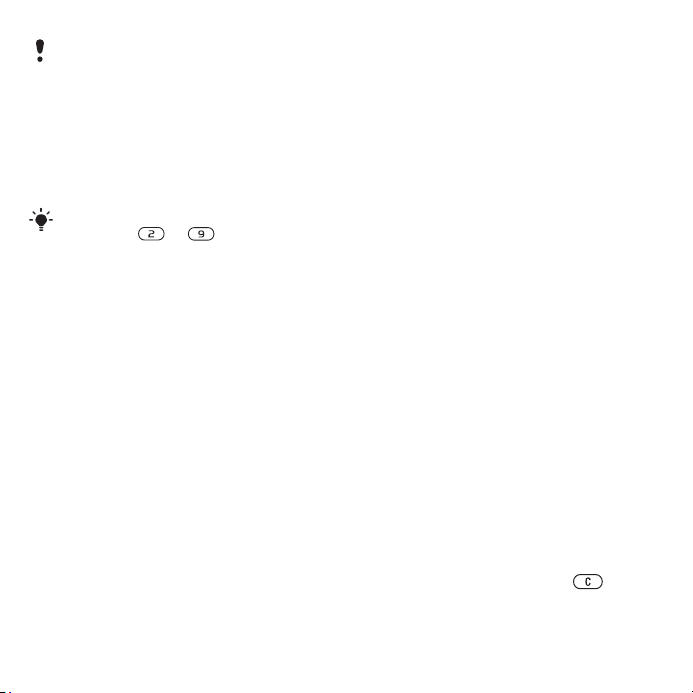
Bütün kontaktları telefondan SİM karta
kopyalayarkən, SİM kartda mövcud olan
bütün məlumatlar əvəz edilir.
Telefon kontaktına zəng etmək
1 Gözləmə rejimindən Menyu
> Kontaktlar seçin.
2 Kontaktın üzərinə gedin və Zəng et
seçin.
Birbaşa kontakta getmək üçün gözləmə
rejimindən
yığım səhifə 24-ə baxın.
Telefon kontaktlarından SİM
kontakta zəng etmək üçün
1 Gözləmə rejimindən Menyu
> Kontaktlar > Daha çox > Seçimlər
> AİM kontaktlar seçin.
2 Kontaktın üzərinə gedin və Zəng et
seçin.
Adların və telefon nömrələrinin
avtomatik SİM kartda saxlanması
1 Gözləmə rejimindən Menyu
> Kontaktlar seçin.
2 Daha çox > Seçimlər > Qabaqcıl
> SİM-də avto. saxla seçin.
3 Seçimlərdən birini seçin.
SİM kontaktlar
SİM kontaktların tərkibində adlar və
nömrələr ola bilər. Onlar SİM kartda
saxlanıb.
– basın. Sürətli
SİM kontaktın əlavə edilməsi
1 Gözləmə rejimindən Menyu
> Kontaktlar seçin.
2 Yeni kontakt -ə gedin və Əlavə et
seçin.
3 Ad daxil edin və OK seçin.
4 Nömrəni daxil edin və OK seçin.
5 Mövcuddursa, nömrə seçin və əlavə
məlumat əlavə edin.
6 Saxla seçin.
Adların və nömrələrin telefon
kontaktlarına kopyalanması
1 Gözləmə rejimindən Menyu
> Kontaktlar seçin.
2 Daha çox > Seçimlər > Qabaqcıl
> SİM-dən kopyala seçin.
3 Seçimlərdən birini seçin.
SİM kontakta zəng etmək
1 Gözləmə rejimindən Menyu
> Kontaktlar seçin.
2 Kontaktın üzərinə gedin və Zəng et
seçin.
Kontaktların silinməsi
Kontaktın silinməsi
1 Gözləmə rejimindən Menyu
> Kontaktlar seçin.
2 Kontaktın üzərinə gedin və
basın.
22 Zəng etmə
This is the Internet version of the User's guide. © Print only for private use.
Page 25
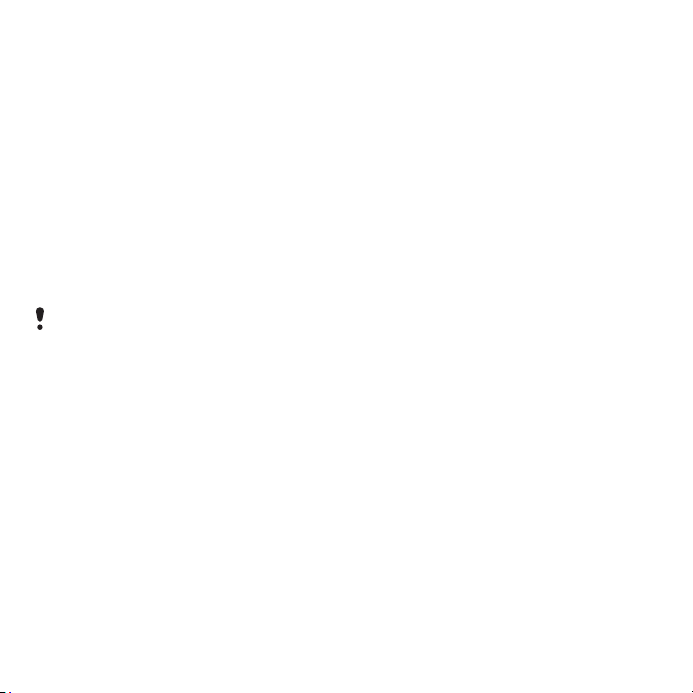
Bütün telefon kontaktlarının
silinməsi
1 Gözləmə rejimindən Menyu
> Kontaktlar seçin.
2 Daha çox > Seçimlər > Qabaqcıl
> Bütün kontakt. sil seçin.
Kontaktların göndərilməsi
Kontaktın göndərilməsi
1 Gözləmə rejimindən Menyu
> Kontaktlar seçin.
2 Kontaktın üzərinə gedin və Daha çox
> Kontaktı göndər seçin.
3 Ötürmə metodunu seçin.
Qəbuledici qurğunun seçdiyiniz ötürmə
mütodunu dəstəklədiyinə əmin olun.
Yaddaş statusu
Telefonda və ya SİM kartda saxlaya
biləcəyiniz kontaktların sayı mövcud
yaddaşdan asılıdır.
Yaddaş statusunun gözdən
keçirilməsi
1 Gözləmə rejimindən Menyu
> Kontaktlar seçin.
2 Daha çox > Seçimlər > Qabaqcıl
> Yaddaş statusu seçin.
Kontaktların yaddaş kartında
saxlanması
1 Gözləmə rejimindən Menyu
> Kontaktlar seçin.
2 Daha çox > Seçimlər > Qabaqcıl
> Nüsxni M.S-də sxla seçin.
Kontaktların sinxronizasiya
edilməsi
Kontaktlar kompüteriniz və bəzi Veb
proqramlarla sinxronizasiya edilə bilər.
Ətraflı məlumat üçün
etmə-ə səhifə 58-də baxın.
Sinxronizasiya
Qruplar
Mesaj göndərmək üçün telefon
nömrələri və e-poçt ünvanları qrupu
yarada bilərsiniz ki
səhifə 29-də baxın. Həmçinin qəbul
edilən zəng edənlər siyahılarını
yaratdığınız zaman qruplardan
(nömrələr ilə) istifadə edə bilərsiniz.
Zəngləri qəbul edin-a səhifə 27-də
baxın.
Nömrələr və e-poçt ünvanları
qrupunun yaradılması
1 Gözləmə rejimindən Menyu
> Kontaktlar > Seçimlər > Qruplar
> Yeni qrup seçin.
2 Qrup üçün ad daxil edin və Davam et
seçin.
. Mesajlaşma -ə
This is the Internet version of the User's guide. © Print only for private use.
23Zəng etmə
Page 26
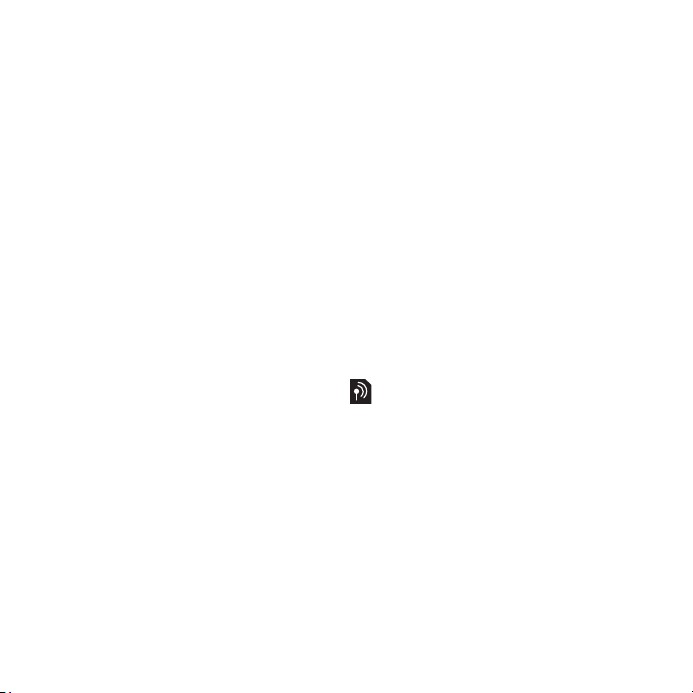
3 Kontaktın telefon nömrəsini və ya
e-poçt ünvanını tapmaq və seçmək
üçün
Yeni seçin.
4 Daha çox telefon nömrəsi və ya e-poçt
ünvanı əlavə etmək üçün addım 3-ü
təkrar edin.
5 Tamaml. seçin.
Zəng siyahısı
Ən son zənglərə dair məlumatı gözdən
keçirə bilərsiniz.
Zəng siyahısındakı nömrəyə zəng
etmək
1 Gözləmə rejimindən Zənglər seçin
və nişanı seçin.
2 Adın və ya nömrənin üzərinə gedin
və
Zəng et seçin.
Zəng siyahısındakı nömrənin
kontaktlara əlavə edilməsi
1 Gözləmə rejimindən Zənglər seçin
və nişanı seçin.
2 Nömrənin üstünə gedin və Daha çox
> Nömrəni saxla seçin.
3 Yeni kontakt yaratmaq və ya nömrəni
əlavə etmək üçün mövcud kontaktı
seçmək üçün
Zəng siyahısının silinməsi
• Gözləmə rejimindən Zənglər
> Hamısı nişanı > Daha çox
> Hamısını sil seçin.
Yeni kontakt seçin.
Sürətli yığım
Sürətli yığım funksiyası cəld yığmaq
üçün doqquz kontakt seçmənizə imkan
verir. Kontaktları 1-9 yerlərində
saxlamaq olar.
Kontaktları sürətli yığım
nömrələrinə əlavə etmək üçün
1 Gözləmə rejimindən Menyu
> Kontaktlar seçin.
2 Seçimlər > Sürətli yığım seçin.
3 Yer nömrəsinin üzərinə gedin
və
bunu seçin Əlavə et.
4 Kontakt seçin.
Sürətli yığmaq üçün
• Gözləmə rejimindən yer nömrəsini
daxil edin və
Zəng et seçin.
Səs poçtu
Abunəliyinizə cavab vermə xidməti
daxildirsə, zəngə cavab verə
bilmədiyiniz zaman zəng edənlər
səs
poçtu mesajı qoya bilərlər.
Səs poçtu nömrənizi daxil
etmək
üçün
1 Gözləmə rejimindən Menyu
> Mesajlaşma > Parametrlər
> Səs-poçtu nömrəsi seçin.
2 Nömrəni daxil edin və OK seçin.
24 Zəng etmə
This is the Internet version of the User's guide. © Print only for private use.
Page 27
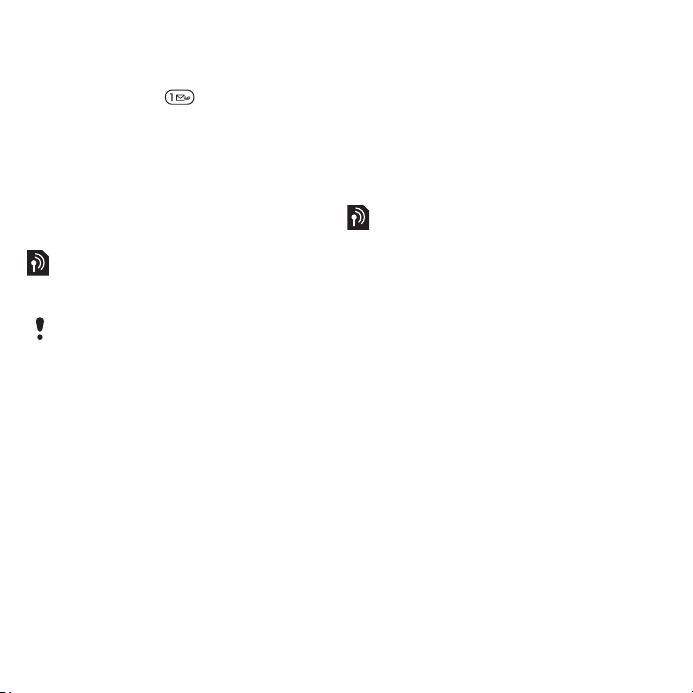
Səs poçtu xidmətinizə zəng
etmək
• Gözləmə rejimində bu düyməni
1 Gözləmə rejimindən Menyu
2 Nömrəni redaktə edin və OK seçin.
üçün
basıb
saxlayın .
Səs poçtu nömrənizi redaktə
etmək
üçün
> Mesajlaşma > Parametrlər
> Səs-poçtu nömrəsi seçin.
Zənglərin yönləndirilməsi
Zəngləri yönləndirə bilərsiniz,
məsələn, cavab vermə xidmətinə.
Zənglrə məhd. qoy istifadə edildikdə,
bəzi zəngin yönləndirilməsi seçimləri
mövcud olmur. Məhdudiyyət qoyulmuş
yığım səhifə 27-ə baxın.
Zəng yönləndirmə seçimləri
Standart seçimlər bunlardır:
• Həmişə yönlənd. – bütün
zənglərinizi yönləndirin
• Məşğul olduqda – zəng davam
edirsə
• Zəng çatmır – söndürülübsə
və ya zəng çatmırsa
• Cavab yoxdur – müəyyən edilən
vaxt ərzində cavab verilməsə.
Zənglərin yönləndirilməsi
1 Gözləmə rejimindən bunu seçin
Menyu > Parametrlər > Zənglər
nişanı > Zəngl. yönləndir.
2 Zəng növü və yönləndirmə seçiminin
üzərinə gedin və
3 Zəngləri yönləndirəcəyiniz nömrəni
daxil edin və
Aktivləşdirin seçin.
OK seçin.
Birdən artıq zəng
Eyni vaxtda birdən artıq zəngi idarə
edə bilərsiniz. Məsələn, davam edən
zəngi gözlədə bilər və eyni zamanda
ikinci zəng edə və ya cavab verə
bilərsiniz. Həmçinin bir zəngdən
digərinə keçə bilərsiniz. İlk iki zəngdən
birini bitirmədən üçüncü zəngə cavab
vermək olmur.
Zəng gözlətmə
Zəng gözlətmə istifadə edildikdə, ikinci
zəng gəldikdə bip səsi eşidəcəksiniz.
Zəng gözlətməni aktivləşdirmək üçün
• Gözləmə rejimindən Menyu
> Parametrlər > Zənglər nişanı
> Zəngləri idarə et > Zəng gözlətmə
> Aktivləşdirin seçin.
This is the Internet version of the User's guide. © Print only for private use.
25Zəng etmə
Page 28

İkinci zəng etmək üçün
1 Zəng ərzində Daha çox > Gözlət
seçin. Bu, davam edən zənginizi
gözləməyə keçirir.
2 Zəng edəcəyiniz nömrəni daxil edin
və
Daha çox > Zəng et seçin.
İkinci zəngə cavab vermək üçün
• Zəng ərzində Cavab ver seçin. Bu,
davam edən zənginizi gözləməyə keçirir.
İkinci zəngin rədd edilməsi
• Zəng ərzində Məşğul seçin və davam
edən zəngə davam edin.
Davam edən zəngi bitirmək və ikinci
zəngə cavab vermək üçün
• Zəng ərzində Aktiv zəngi əvəz et
seçin.
İki səs zənginin idarə edilməsi
Eyni vaxtda bir davam edən və bir
də
gözləyən zənginiz ola bilər.
Bir zəngdən digərinə keçmək üçün
• Zəng ərzində Daha çox > Dig. keç
seçin.
İki zəngi calaşdırmaq üçün
• Zəng ərzində Daha çox > Zəngl.
calaşdır seçin.
İki zəngi qoşmaq üçün
• Zəng ərzində Daha çox > Zəngi ötür
seçin. Hər iki zəng kəsildi (operatordan
asılıdır).
Davam edən zəngi bitirmək və
gözləyən zəngə cavab vermək üçün
• Zg. bitir > Bəli seçin.
Hər iki zəngi bitirmək üçün
• Zg. bitir > Xeyr seçin.
Üçüncü səs zənginin qəbul edilməsi
İlk iki zəngdən birini bitirmədən və ya
onları konfrans zənginə calaşdırmadan
üçüncü zəngə cavab verə bilməzsiniz.
Konfrans zəngləri
Konfrans zəngi ilə beşə qədər adamla
söhbət edə bilərsiniz.
İki zəngi calaşdırmaq üçün
• Zəng ərzində Daha çox > Zəngl.
calaşdır seçin.
Yeni iştirakçının əlavə edilməsi
1 Zəng ərzində Daha çox > Gözlət
seçin. Bu, calaşdırılan zəngləri
gözləməyə keçirir.
2 Daha çox > Zəng əlavə et seçin.
3 Zəng edəcəyiniz nömrəni daxil edin
və
Zəng et seçin.
26 Zəng etmə
This is the Internet version of the User's guide. © Print only for private use.
Page 29

4 Daha çox > Zəngl. calaşdır seçin
və yeni iştirakçı əlavə edin.
5 Daha çox iştirakçı əlavə etmək
üçün
bu addımları təkrar edin.
İştirakçının çıxarılması
1 Daha çox > Tərəfi çıxar seçin.
2 Çıxarmaq üçün iştirakçı seçin.
Gizli söhbət etmək
1 Zəng ərzində Daha çox > Danış seçin
və danışmaq üçün iştirakçı seçin.
2 Konfrans zəngini yenidən qəbul etmək
üçün
Daha çox > Zəngl. calaşdır
seçin.
Əgər abunəliyiniz Alternativ Xətt
Xidmətini (AXX) dəstəkləyirsə fərqli
telefon nömrələri ilə ayrı zənglər edə
bilərsiniz.
Nömrələrim
Öz telefon nömrələrinizi gözdən keçirə,
əlavə edə və redaktə edə bilərsiniz.
Telefon nömrələrinizin yoxlanması
1 Gözləmə rejimindən Menyu
> Kontaktlar > Seçimlər > Xüsusi
nömrələr > Nömrələrim seçin.
2 Seçimlərdən birini seçin.
Zəngləri qəbul edin
Ancaq müəyyən telefon nömrələrindən
gələn zənglərin qəbul edilməsini seçə
bilərsiniz.
Qəbul edilən zəng edənlər siyahısına
nömrələrin əlavə edilməsi
1 Gözləmə rejimindən Menyu
> Parametrlər > Zənglər nişanı
> Zəngləri idarə et > Zəngləri qəbul
et > Anc. siyahıdakılr > Yeni seçin.
2 Kontaktın üzərinə gedin və ya Qruplar
seçin.
Qruplar səhifə 23-ə baxın.
Bütün zəngləri qəbul etmək üçün
• Gözləmə rejimindən Menyu
> Parametrlər > Zənglər nişanı
> Zəngləri idarə et > Zəngləri qəbul
et > Büt. zg edənlər seçin.
Məhdudiyyət qoyulmuş yığım
Gedən və gələn zənglərə məhdudiyyət
qoya bilərsiniz. Xidmət provayderinizin
verdiyi parol tələb olunur.
Gələn zəngləri yönləndirsəniz, zənglərə
məhdudiyyət qoyulması seçimlərindən
bəzilərini istifadə edə bilməzsiniz.
This is the Internet version of the User's guide. © Print only for private use.
27Zəng etmə
Page 30

Zənglərə məhdudiyyət qoyulması
seçimləri
Standart seçimlər bunlardır:
• Bütün gedn zənglr – bütün gedən
zənglər
• Gedən bey. zənglr – gedən bütün
beynəlxalq zənglər
• Gedn by. roum. zg – öz ölkənizdən
başqa gedən bütün beynəlxalq
zənglər
• Büt dax. ol. zənglr – bütün gələn
zənglər
• Roum. aktivkn dx. – xaricdə
olduğunuz zaman bütün gələn
zənglər.
Zənglərə məhdudiyyət qoyulması
1 Gözləmə rejimindən Menyu
> Parametrlər > Zənglər nişanı
> Zəngləri idarə et > Zənglrə məhd.
qoy seçin.
2 Seçimlərdən birini seçin.
3 Parolunuzu daxil edin və OK seçin.
Sabit yığım
Sabit yığım funksiyası ancaq SİM karta
saxlanan müəyyən nömrələrə zəng
etməyə imkan verir. Sabit nömrələr
PIN2 kodunuzla qorunur.
Sabit yığım funksiyasından istifadə
etdikdə belə beynəlxalq təcili yardım
nömrəsi 112-ə zəng etmək olur.
Nömrələrin müəyyən hissələrini
saxlamaq olar. Məsələn, 0123456
saxlamaq 0123456 ilə başlayan bütün
nömrələrə zəng etməyə imkan verir.
Sabit yığımdan istifadə etdikdə, ola
ki, SİM kartda saxlanan hər hansı
bilər
telefon nömrəsinə baxmağınıza və
bir
ya
idarə etməyinizə icazə verilməsin.
Sabit yığımdan istifadə etmək üçün
1 Gözləmə rejimindən Menyu
> Kontaktlar seçin.
2 Daha çox > Seçimlər > Xüsusi
nömrələr > Sabit yığım > Aktivləşdir
seçin.
3 PIN2 kodunuzu daxil edin və OK seçin.
4 Təsdiq etmək üçün yenidən OK seçin.
Sabit nömrəni saxlamaq üçün
1 Gözləmə rejimindən Menyu
> Kontaktlar seçin.
2 Daha çox > Seçimlər > Xüsusi
nömrələr > Sabit yığım > Sabit
nömrələr > Yeni nömrə seçin.
3 Məlumatı daxil edin və Saxla seçin.
Zəng vaxtı və qiyməti
Zəng ərzində zəngin müddəti göstərilir.
Son zənginizin, gedən zənglərinizin
müddətini və zənglərinizin ümumi
vaxtını yoxlaya bilərsiniz.
28 Zəng etmə
This is the Internet version of the User's guide. © Print only for private use.
Page 31

Zəng vaxtının yoxlanması
• Gözləmə rejimindən Menyu
> Parametrlər > Zənglər nişanı > Vaxt
və qiymət > Zəng taymerləri seçin.
Vizit kartları
Öz vizit kartınızı əlavə etmək üçün
1 Gözləmə rejimindən Menyu
> Kontaktlar seçin.
2 Bunu seçin Daha çox > Seçimlər
> Vizit kartım.
3 Nişanlar arasında hərəkət edin və
məlumat əlavə etmək üçün sahələri
seçin. Simvol daxil etmək üçün
çox > Simvol əlavə et > Daxil et
seçin.
4 Məlumatı daxil edin və Saxla seçin.
Vizit kartınızı göndərmək üçün
1 Gözləmə rejimindən Menyu
> Kontaktlar seçin.
2 Daha çox > Seçimlər > Vizit kartım
> Kartımı göndər seçin.
3 Ötürmə metodunu seçin.
Qəbuledici qurğunun seçdiyiniz ötürmə
mütodunu dəstəklədiyinə əmin olun.
Daha
Mesajlaşma
Mətn mesajları
Mətn mesajlarına sadə şəkillər, səs
effektləri, animasiyalar və melodiyalar
daxil edilə bilər.
Mesajlaşmadan istifadə
etməzdən
Xidmət mərkəzinin nömrəsi sizdə
olmalıdır. Xidmət mərkəzinizin nömrəsi
xidmət provayderiniz tərəfindən təmin
edilir və adətən SİM kartda saxlanır.
Xidmət mərkəzinizin nömrəsi SİM kartda
saxlanmayıbsa, nömrəni özünüz daxil
etməlisiniz.
Xidmət mərkəzinin nömrəsinin
daxil
1 Gözləmə rejimindən Menyu
> Mesajlaşma > Parametrlər
> Mətn mesajı > Xidmət mərkəzi
seçin. Xidmət mərkəzi nömrəsi SİM
kartda saxlanıbsa, göstərilir.
2 Əgər heç bir nömrə göstərilmirsə
Red. et > Ye. XidmətMərkəzi seçin
və beynəlxalq “+” ön kod və ölkə/region
kodu ilə birlikdə nömrəni daxil edin.
3 Saxla seçin.
əvvəl
edilməsi
This is the Internet version of the User's guide. © Print only for private use.
29Mesajlaşma
Page 32

Mətn mesajlarının göndərilməsi
Hərflərin daxil edilməsinə dair ətraflı
məlumat üçün,
səhifə 18-də baxın.
Mətn mesajının yazılması
və
göndərilməsi
1 Gözləmə rejimindən Menyu
> Mesajlaşma > Yeni msj. yaz
> Mətn mesajı seçin.
2 Mesajı yazın və Davam et > Kontakt
axtarışı seçin.
3 Qəbul edən və Göndər seçin.
Əgər qrupa mətn mesajı göndərsəniz, hər
bir üzv üçün sizə qiymət tətbiq ediləcək.
Qruplar-a səhifə 23-də baxın.
Birdən artıq mətn measjı
seçmək üçün
1 Gözləmə rejimindən Menyu
> Mesajlaşma seçin və qovluğu seçin.
2 Mesajın üzərinə gedin və Daha çox
> Bir neçəsini işar. seçin.
3 Mesajları işarələmək üçün İşarələ
seçin.
Mətn mesajında elementin əlavə
edilməsi
1 Mesajınızı yazarkən Daha çox
> Element əlavə et seçin.
2 Seçim və element seçin.
Mətn daxil etmə-ə
Mətn mesajlarının qəbul edilməsi
Mətn mesajı aldığınızda sizə bildirilir.
Qəbul edilən mesajlar glənlər
qutusunda saxlanılır.
Mətn mesajının gözləmə rejimindən
gözdən keçirilməsi
• Fəaliyyət menyusu qurulubsa:
G. keçir seçin.
• Anidən peyda olma qurulubsa:
ekrandakı təlimatları izləyin.
Gələnlər qutusundakı mətn mesajını
gözdən keçirmək üçün
1 Gözləmə rejimindən Menyu
> Mesajlaşma > Gələn qutusu seçin.
2 Mesajın üzərinə gedin və G. keçir
seçin.
Mətn mesajını bağlamaq üçün
• basın.
Mətn mesajındakı nömrəyə zəng
etmək üçün
• Mesajı gözdən keçirərkən telefon
nömrəsinin üzərinə gedin və
seçin.
Mətn mesajlarının saxlanması
və silinməsi
Qəbul edilən mətn mesajları telefon
yaddaşında saxlanılır. Telefon yaddaşı
dolu olduqda, mesajları silə və ya SİM
karta köçürə bilərsiniz.
Zəng et
30 Mesajlaşma
This is the Internet version of the User's guide. © Print only for private use.
Page 33

Mətn mesajının SİM kartda
saxlanması
1 Gözləmə rejimindən Menyu
> Mesajlaşma seçin və qovluğu seçin.
2 Mesajın üzərinə gedin və Daha çox
> Mesajı saxla > Saxlanan mesjlr
seçin.
Mətn mesajında elementin
saxlanması
1 Mesajınızı gözdən keçirərkən
elementi
2 Daha çox > İstifd et seçin.
3 Seçimlərdən birini seçin.
Mətn mesajınin silinməsi
1 Gözləmə rejimindən Menyu
> Mesajlaşma seçin və qovluğu seçin.
2 Mesajın üzərinə gedin və basın.
Şəkil mesajları
Şəkil mesajlarının tərkibində mətn,
şəkillər, slaydlar, səs yazmaları,
imzalar və əlavələr ola bilər. Mobil
telefona və ya e-poçt ünvanına şəkil
mesajları göndərə bilərsiniz.
Şəkil mesajlaşmasından istifadə
etməzdən əvvəl
İnternet profili və mesaj serveriniz
üçün ünvan qurmalısınız. İnternet
profili və ya mesaj serveri mövcud
deyilsə, bütün MMS üçün lazım
seçin.
olan
parametrləri avtomatik olaraq
şəbəkə operatorunuzdan və ya
www.sonyericsson.com/support
ünvanından ala bilərsiniz.
İnternet profili seçmək üçün
1 Gözləmə rejimindən Menyu
> Mesajlaşma > Parametrlər
> Şəkil mesajı > MMS profili seçin.
2 Profil seçin.
Mesaj serveri ünvanını qurmaq üçün
1 Gözləmə rejimindən Menyu
> Mesajlaşma > Parametrlər
> Şəkil mesajı > MMS profili seçin.
2 Profilin üzərinə gedin və Daha çox
> Red. et > Mesaj serveri seçin.
3 Red. et seçin və ünvanı daxil edin.
Mesajların göndərilməsi
Hərflərin daxil edilməsinə dair məlumat
üçün,
Mətn daxil etmə-a səhifə 18-də
baxın.
Şəkil mesajının yaradılması
və
göndərilməsi
1 Gözləmə rejimindən Menyu
> Mesajlaşma > Yeni msj. yaz
> Şəkil mesajı seçin.
2 Mətni daxil edin və mesaja elementləri
əlavə etmək üçün
3 Davam et > Kontakt axtarışı seçin.
4 Qəbul edən və Göndər seçin.
basın.
This is the Internet version of the User's guide. © Print only for private use.
31Mesajlaşma
Page 34

Şəkil mesajlarının qəbul edilməsi
Şəkil mesajlarının necə yüklənəcəyini
seçə bilərsiniz. Şəkil mesajlarını
yüklədiyiniz zaman standart seçimlər
bunlardır:
• Həmişə – avtomatik yükləmə.
• Roum-də soruş – ev şəbəkəsində
olmadıqda yükləməsini tələb et.
• Rouminqdə yox – ev şəbəkəsində
olmadıqda yükləmə.
• Həmişə soruş – yükləməsini tələb
edin.
• Söndür – yeni mesajlar Gələn
qutusu-da görünür.
Avtomatik yükləmənin qurulması
1 Gözləmə rejimindən Menyu
> Mesajlaşma > Parametrlər > Şəkil
mesajı > Avto yükləmə seçin.
2 Seçimlərdən birini seçin.
Şəkil mesajının gözləmə rejimindən
gözdən keçirilməsi
• Fəaliyyət menyusu qurulubsa:
G. keçir seçin.
• Anidən peyda olma qurulubsa:
ekrandakı təlimatları izləyin.
Gələnlər qutusundakı şəkil mesajını
gözdən keçirmək üçün
1 Gözləmə rejimindən Menyu
> Mesajlaşma > Gələn qutusu seçin.
2 Mesajın üzərinə gedin və G. keçir
seçin.
32 Mesajlaşma
This is the Internet version of the User's guide. © Print only for private use.
Şəkil mesajının bağlanması
• basın.
Şəkil mesajında elementin
saxlanması
• Şəkil mesajını gözdən keçirdikdə
Daha çox > Elementləri saxla seçin
və element seçin.
Mesajın silinməsi
1 Gözləmə rejimindən Menyu
> Mesajlaşma seçin və qovluğu seçin.
2 Mesajın üzərinə gedin və basın.
Mesaj seçimləri
Bütün mesajlar üçün standart seçimlər
qura və ya hər dəfə mesaj göndərəndə
xüsusi parametrləri seçə bilərsiniz.
Mətn mesajı seçimlərinin qurulması
1 Gözləmə rejimindən Menyu
> Mesajlaşma > Parametrlər
> Mətn mesajı seçin.
2 Seçimin üzərinə gedin və Red. et
seçin.
Şəkil mesajı seçimlərini qurmaq üçün
1 Gözləmə rejimindən Menyu
> Mesajlaşma > Parametrlər
> Şəkil mesajı seçin.
2 Seçimin üzərinə gedin və Red. et
seçin.
Page 35

Göndərmə seçimləri
Oxunma hesabatı, çatdırılma hesabatı
tələb edə və xüsusi mesaj üçün prioritet
qura bilərsiniz. Həmçinin mesaja daha
çox qəbul edən əlavə edə bilərsiniz.
Göndərmə seçimlərini qurmaq üçün
1 Mesaj hazır olduqda və qəbul edən
seçildikdə
2 Seçimin üzərinə gedin və Red. et seçin.
Şablonlar
Əgər tez-tez eyni ifadələri və şəkilləri
mesajda istifadə edirsinizsə, mesajı
şablon kimi saxlaya bilərsiniz.
Mətn mesajı şablonundan istifadə
edilməsi
1 Gözləmə rejimindən Menyu
> Mesajlaşma > Şablonlar seçin.
2 Şablonun üstünə gedin və İstifd et
> Mətn mesajı seçin.
3 Mətn daxil edin və Davam et seçin
və qəbul edən seçin.
Şəkil mesajı şablonundan istifadə
etmək üçün
1 Gözləmə rejimindən Menyu
> Mesajlaşma > Şablonlar seçin.
2 Şablonun üstünə gedin və İstifd et
seçin.
3 Mesaj hazır olduqda Davam et seçin
və qəbul edən seçin.
Daha çox > Qabaqcıl seçin.
Mətn mesajı şablonunun əlavə
edilməsi
1 Gözləmə rejimindən Menyu
> Mesajlaşma > Şablonlar
> Yeni şablon > Mətn seçin.
2 Mətni daxil edin və ya element
əlavə
etmək üçün Daha çox seçin.
OK seçin.
3 Başlıq daxil edin və OK seçin.
Şəkil mesajı şablonu əlavə
üçün
etmək
1 Gözləmə rejimindən Menyu
> Mesajlaşma > Şablonlar > Yeni
şablon > Şəkil mesajı seçin.
2 Mətni daxil edin və mesaja element
əlavə etmək üçün
3 Saxla seçin, başlıq daxil edin və OK
seçin.
Şablonu redaktə etmək üçün
1 Gözləmə rejimindən Menyu
> Mesajlaşma > Şablonlar seçin.
2 Şablonun üstünə gedin və Daha çox
> Şablonu red. et > Saxla seçin.
Mesajı şablon kimi saxlamaq üçün
1 Gözləmə rejimindən Menyu
> Mesajlaşma > Gələn qutusu seçin.
2 Mesajın üzərinə gedin və Daha çox
> Mesajı saxla > Şablonlar seçin.
basın.
This is the Internet version of the User's guide. © Print only for private use.
33Mesajlaşma
Page 36

Səs mesajları
Səs yazmasını səs mesajı kimi
göndərə və qəbul edə bilərsiniz.
Göndərən və qəbul edənin şəkil
mesajlaşmasını dəstəkləyən abunəliyi
olmalıdır.
Səs mesajının yazılması
göndərilməsi
və
1 Gözləmə rejimindən Menyu
> Mesajlaşma > Yeni msj. yaz
> Səs mesajı seçin.
2 Mesajı yazın və Dayandır > Göndər
> Kontakt axtarışı seçin.
3 Qəbul edən və Göndər seçin.
E-poçt
Telefonunuzda standart e-poçt
funksiyaları və kompüterin e-poçt
ünvanından istifadə edə bilərsiniz.
E-poçtdan istifadə etməzdən əvvəl
E-poçt parametrləri telefonunuza
daxil
edilmiş olmalıdır. Bu parametrlər
telefonunuza birbaşa Sony
dəstək saytı vasitəsilə göndərilməlidir
və ya parametrləri əl ilə daxil edə
bilərsiniz.
Ericsson
İnternetdən istifadə edərək e-poçt
parametrlərinin qurulması
Parametrləri bu ünvandan
qəbul edə bilərsiniz
www.sonyericsson.com/support.
E-poçt parametrlərinin əl ilə daxil
edilməsi
E-poçt parametrlərini əl ilə də daxil
edə
bilərsiniz. Bunu etmək üçün
parametrlər barədə məlumat üçün
e-poçt provayderinə müraciət
etməlisiniz
Parametr
növləri
Bağlantı
növü
E-poçt
ünvanı
Daxil olan
server
İstifadəçi
adı
Parol zX123
Gedən
server
:
Nümunələr
POP3 və ya IMAP4
joe.smith@example.com
mail.example.com
jsmith
mail.example.com
34 Mesajlaşma
This is the Internet version of the User's guide. © Print only for private use.
Page 37

E-poçt provayderi e-poçt ünvanınızı
təmin edən firma ola bilər, məsələn,
işinizdəki İT administratoru və ya
İnternet provayderi.
Parametrlər barədə məlumatı
kompüterinizin e-poçt proqram
parametrlərindən və ya e-poçt
provayderinizdəki sənəddən tapa
bilərsiniz.
Bir çox müxtəlif e-poçt provayderləri
mövcuddur. Onların terminologiyası
tələb olunan məlumatları fərqli ola
və
bilər. E-poçt provayderlərinin hamısı
e-poçt girişinə icazə vermir.
E-poçt parametrlərinin daxil edilməsi
1 Gözləmə rejimindən Menyu
> Mesajlaşma > E-poçt
> Parametrlər seçin.
2 Parametrləri daxil edin.
Parametrləri daxil etdikdə yardım
görünür
.
Ətraflı məlumat üçün e-poçt
provayderinizlə əlaqə saxlayın və
www.sonyericsson.com/support
ya
ünvanına gedin.
E-poçt mesajının yazılması
və
göndərilməsi
1 Gözləmə rejimindən Menyu
> Mesajlaşma > E-poçt > Yeni msj.
yaz seçin.
2 Əlavə et > E-poçt ünv. dax. et. seçin.
E-poçt ünvanını daxil edin və OK seçin.
3 Daha çox qəbul edən daxil etmək üçün
Red. et seçin. Seçimin üzərinə gedin
və Əlavə et > E-poçt ünv. dax. et
seçin. E-poçt ünvanını daxil edin və OK
seçin. Hazır olduqda Tamaml. seçin.
4 basın ki, bunu Mövzu:-ə gedəsiniz.
Red. et seçin və başlıq daxil edin.
5 basın ki, bunu Mətn:-ə gedəsiniz.
Red. et seçin və mətni daxil edin.
6 basın ki, bunu Əlavələr:
-ə gedəsiniz. Əlavə et seçin və
əlavə etmək üçün fayl seçin.
7 Davam et > Göndər seçin.
E-poçt mesajlarının qəbul
edilməsi və oxunması
1 Gözləmə rejimindən Menyu
> Mesajlaşma > E-poçt > Gələn
qutusu > G. və q. seçin.
2 Mesajın üzərinə gedin və G. keçir
seçin.
This is the Internet version of the User's guide. © Print only for private use.
35Mesajlaşma
Page 38

E-poçt mesajının saxlanması
1 Gözləmə rejimindən Menyu
> Mesajlaşma > E-poçt > Gələn
qutusu seçin.
2 Mesajın üzərinə gedin və Daha çox
> Mesajı saxla > Saxlanan e-poçt
seçin.
E-poçt mesajına cavab yazmaq üçün
1 Gözləmə rejimindən Menyu
> Mesajlaşma > E-poçt > Gələn
qutusu seçin.
2 Mesajın üzərinə gedin və Daha çox
> Cvb yaz seçin.
3 Mesaja cavab yazın və OK seçin.
4 Davam et > Göndər seçin.
E-poçt mesajındakı əlavəni gözdən
keçirmək üçün
• Mesajınızı gözdən keçirərkən Daha
çox > Əlavələr > Gözdən keçir seçin.
E-poçt mesajındakı əlavəni
saxlamaq üçün
• Mesajınızı gözdən keçirərkən Daha
çox > Əlavələr > Gözdən keçir
> Saxla seçin.
Aktiv e-poçt hesabı
Bir neçə e-poçt hesabınız varsa,
hansının aktiv olmasını dəyişdirə
bilərsiniz.
Aktiv e-poçt hesabının
dəyişdirilməsi
1 Gözləmə rejimindən Menyu
> Mesajlaşma > E-poçt
> Parametrlər seçin.
2 Hesab seçin.
E-poçt mesajının silinməsi (POP3)
1 Gözləmə rejimindən Menyu
> Mesajlaşma > E-poçt > Gələn
qutusu seçin.
2 Mesajın üzərinə gedin və Daha çox
> Sil. üçün işarələ > Bəli seçin.
İşarələnən mesajlar növbəti dəfə
serverə qoşulduğunuzda silinəcək.
E-poçt mesajının silinməsi (IMAP4)
1 Gözləmə rejimindən Menyu
> Mesajlaşma > E-poçt > Gələn
qutusu seçin.
2 Mesajın üzərinə gedin və Daha çox
> Sil. üçün işarələ > Bəli seçin.
3 Daha çox > Gələn qutusu. sil seçin.
İşarələnən mesajları telefondan
serverdən silinəcək.
və
Göndərmə e-poçt
Yeni e-poçt qəbul etdiyiniz barədə
e-poçt serverindən telefonunuza
bildiriş qəbul edə bilərsiniz.
36 Mesajlaşma
This is the Internet version of the User's guide. © Print only for private use.
Page 39

Göndərmə e-poçt bildirişinin
yandırılması
1 Gözləmə rejimindən Menyu
> Mesajlaşma > E-poçt
> Parametrlər seçin.
2 Redaktə olunası hesabın üzərinə gedin
və
Daha çox > Hesabı red. et
> Qabaqcıl paraml. > E-poçtu
göndər seçin.
3 Seçimlərdən birini seçin.
Dostlarım
Söhbət mesajları vasitəsilə onlayn
ünsiyyət qurmaq üçün Dostlarım
serverinə qoşula və daxil ola bilərsiniz.
Dostlarımdan istifadə etməzdən əvvəl
Telefonunuzda heç bir parametr
yoxdursa, server parametrlərini daxil
etməlisiniz. Xidmət provayderiniz
tərəfindən verilən standart parametr
məlumatları belədir:
• istifadəçi adı
• parol
• server ünvanı
• İnternet profili.
Dostlarım serverinin parametrlərinə
daxil olmaq üçün
1 Gözləmə rejimindən Menyu
> Mesajlaşma > Dostlarım
> Qur seçin.
2 Əlavə et seçin və parametrləri
daxil edin.
Dostlarım parametrlərini redaktə
etmək üçün
1 Gözləmə rejimindən Menyu
> Mesajlaşma > Dostlarım seçin.
2 Daha çox > Paramtrl. seçin.
3 Parametr üzərinə gedin və Seç basın.
Dostlarım serverinə daxil
olmaq üçün
• Gözləmə rejimindən Menyu
> Mesajlaşma > Dostlarım
> Daxil ol seçin.
Dostlarım serverindən çıxmaq üçün
• Daha çox > Çıx seçin.
Söhbət kontaktı əlavə etmək üçün
1 Gözləmə rejimindən bunu seçin
Menyu > Mesajlaşma > Dostlarım
> Kontaktlar nişanı.
2 Daha çox > Kontakt əlavə et seçin.
This is the Internet version of the User's guide. © Print only for private use.
37Mesajlaşma
Page 40

Söhbət mesajı göndərmək üçün
1 Gözləmə rejimindən bunu seçin
Menyu > Mesajlaşma > Dostlarım
> Kontaktlar nişanı.
2 Kontaktın üzərinə gedin və Söhbət
seçin.
3 Mesajı yazın və Göndər seçin.
Status
Xoşbəxt və ya Məşğuldur kimi
statusunuzu ancaq kontaktlarınıza
göstərə bilərsiniz. Statusunuzu həm
də
Dostlarım serverindəki bütün
istifadəçilərə göstərə bilərsiniz.
Statusumu göstərmək üçün
1 Gözləmə rejimindən bunu seçin
Menyu > Mesajlaşma > Dostlarım
> Daha çox > Paramtrl. > Statusumu
göstər.
2 Seçimlərdən birini seçin.
Öz statusunuzu yeniləmək üçün
1 Gözləmə rejimindən bunu seçin
Menyu > Mesajlaşma > Dostlarım
> Statusum nişanı.
2 Nişanlar arasında hərəkət edin və
məlumat əlavə etmək üçün sahələri
seçin.
Söhbət qrupu
Söhbət qrupunu xidmət provayderiniz,
fərdi Dostlarım istifadəçisi və ya
özünüz başlada bilərsiniz. Söhbət
dəvətnaməsini saxlayaraq və ya
xüsusi söhbət qrupunu axtararaq
söhbət qruplarını saxlaya bilərsiniz.
Söhbət qrupu yaratmaq üçün
1 Gözləmə rejimindən bunu seçin
Menyu > Mesajlaşma > Dostlarım
> Söhbət qrupları nişanı.
2 Daha çox > Söh. qrupu əlv et
> Yeni söhbət qrupu seçin.
3 Kontakt siyahınızdan kimi dəvət
edəcəyinizi seçin və
4 Qısa dəvət mətni yazın və Davam et
> Göndər seçin.
Söhbət qrupu əlavə etmək üçün
1 Gözləmə rejimindən Menyu
> Mesajlaşma > Dostlarım
> Söhbət qrupları nişanı > Daha çox
> Söh. qrupu əlv et seçin.
2 Seçimlərdən birini seçin.
Əvvəlki söhbətlərdən söhbət mesajlarına
qayıtmağınıza imkan vermək üçün söhbət
tarixçəsi giriş və çıxış arasında saxlanılır.
Davam et seçin.
38 Mesajlaşma
This is the Internet version of the User's guide. © Print only for private use.
Page 41

Söhbəti saxlamaq üçün
1 Gözləmə rejimindən bunu seçin
Menyu > Mesajlaşma > Dostlarım
> Söhbətlər nişanı.
2 Söhbət daxil et.
3 Daha çox > Qabaqcıl > Söhbəti
saxla seçin.
Saxlanan söhbəti gözdən
keçirmək üçün
1 Gözləmə rejimindən bunu seçin
Menyu > Mesajlaşma > Dostlarım
> Söhbətlər nişanı.
2 Daha çox > Saxlanan söh. seçin.
Sahə və hücrə məlumatları
Müəyyən sahə və ya hücrə məlumatları
mətn mesajlarıdır, məsələn müəyyən
şəbəkə dairəsindəki şəbəkə abunələrinə
göndərilən yerli yol hesabatları.
Ətraflı məlumat üçün xidmət
provayderinizlə əlaqə saxlayın.
Sahə məlumatının yandırılması
1 Gözləmə rejimindən Menyu
> Mesajlaşma > Parametrlər
> Sahə məlumatı seçin.
2 Qəbul-üzərinə gedin və bunuseçin
Red. et > Aktivdir.
Şəklin yaradılması
Kamera
Şəkilləri gözdən keçirmək, saxlamaq
və ya göndərmək üçün çəkə bilərsiniz.
Kiçilt
Böyüt
Şəkil çək
Parlaqlığı tənzimləyin
Ekran seçimləri
Sil
This is the Internet version of the User's guide. © Print only for private use.
39Şəklin yaradılması
Page 42

Kameranı aktivləşdirmək üçün
• Gözləmə rejimindən Menyu > Kamera
seçin.
Şəkil çəkmək üçün
1 Kameranı aktivləşdir.
2 Şəkil çəkmək üçün Şk.çək seçin.
3 Başqa bir şəkil çəkmək üçün
basın.
4 Kamerani saxlamaq üçün basıb
saxlayın.
Böyütmə/kiçiltmədən istifadə
edilməsi
• və ya .
Parlaqlığın tənzimlənməsi
• və ya basın.
Şəkillərin saxlanılması vəsilinməsi
Bütün kamera şəkilləri kamera
albomunda saxlanılır.
Şəkilləri gözdən keçirmək üçün
1 Gözləmə rejimindən Menyu > Fayl
meneceri > Kamera albomu seçin.
2 Elementin üzərinə gedin və G. keçir
seçin.
Kamera şəkillərini vaxt şkalasına
görə axtarmaq üçün
1 Gözləmə rejimindən Menyu > Fayl
meneceri > Kamera albomu seçin.
2 Tarixə görə çeşidlərə ayırılan kamera
şəkillərini gözdən keçirmək üçün
çox > Vaxt ş. görünüşü seçin.
Şəkillərin silinməsi
1 Gözləmə rejimindən Menyu > Fayl
meneceri > Kamera albomu seçin.
2 Elementin üzərinə gedin və seçin.
Kamera parametrləri
Şəkil çəkməzdən əvvəl müxtəlif
parametrlər seçə bilərsiniz.
Parametrləri gözdən keçirmək üçün
• Kamera aktivləşdirildikdə Daha çox
seçin.
Parametrlər barədə informasiyanı
gözdən keçirmək üçün
• Parametrin üstünə gedin və Məlumat
seçin.
Daha
40 Şəklin yaradılması
This is the Internet version of the User's guide. © Print only for private use.
Page 43

Kamera qısa yolları
Düymə Qısa yol
Çəkiliş rejimi
Şəklin ölçüsü
Gecə rejimi
Düymə rəhbəri
Şəkillərin ötürülməsi
Kompüterinizə və kompüterinizdən
köçürün
Şəkilləri kompüterinizə ötürmək üçün
Bluetooth texnologiyası və şəkil
mesajlarından istifadə edə bilərsiniz.
USB kabeldən istifadə edərək, kamera
şəkillərini kompüterə hərəkət etdirib
buraxa bilərsiniz.
texnologiyası-ə səhifə USB kabeldən
istifadə etmə-də baxın.56
Kompüterdə şəkillərinizi gözdən
keçirmək, yaxşılaşdırmaq və təşkil
etmək üçün Adobe™ Photoshop™
Album Starter Edition proqramını və
ya
Sony Ericsson Media Meneceri
quraşdırın. Bunlar telefonla gələn
diskdə və ya yükləmək üçün
www.sonyericsson.com/support
ünvanında mövcuddur.
Bluetooth™ simsiz
Şəkilləriniz üçün veb gündəliyi
Şəkillər üçün veb gündəliyi fərdi
Veb
səhifədir. Abunəliyiniz bunu
dəstəkləyirsə, şəkillərinizi veb
gündəliyində dərc etdirmək üçün
göndərə bilərsiniz.
Veb xidmətləri üçün sizinlə xidmət
provayderiniz arasında imzalanan
ayrıca lisenziya müqaviləsi tələb oluna
bilər. Əlavə qaydalar və ya qiymətlər
edilə bilər. Xidmət provayderinizlə
tətbiq
əlaqə saxlayın.
Kamera şəkillərinin veb gündəliyinə
göndərilməsi
1 Gözləmə rejimindən Menyu > Fayl
meneceri > Kamera albomu seçin.
2 Şəklin üzərinə gedin və Daha çox
> Göndər > Veb gündəliyinə seçin.
3 Başlıq və mətn əlavə edin.
4 OK > Dərc et seçin.
Kontaktdakı veb gündəliyi
ünvanına
1 Gözləmə rejimindən Menyu
> Kontaktlar seçin.
2 Kontaktın üzərinə gedin seçin.
3 Veb ünvanın üzərinə gedin və Get
seçin.
baxmaq üçün
This is the Internet version of the User's guide. © Print only for private use.
41Şəklin yaradılması
Page 44

Şəkillər
Şəkilləri Fayl meneceri də gözdən
keçirə, əlavə edə, redaktə edə və ya
silə bilərsiniz. Dəstəklənən fayl növləri
bunlardır GIF, JPEG, BMP və PNG.
Şəkillərin istifadə edilməsi
Kontakta şəkil əlavə edin, ondan
gözləmə rejimində divar kağızı kimi
və
ya ekran qoruyucu kimi, telefon
başlayarkən istifadə edə bilərsiniz.
Şəkilləri gözdən keçir
1 Gözləmə rejimindən Menyu
> Fayl meneceri > Şəkillər seçin.
2 Şəklin üzərinə gedin və G. keçir seçin.
Şəkildən istifadə etmək üçün
1 Gözləmə rejimindən Menyu
> Fayl meneceri > Şəkillər seçin.
2 Şəklin üzərinə gedin və Daha çox
> İstifadə et seçin.
3 Seçimlərdən birini seçin.
Şəkillərin slayd şou şəklində
göstərilməsi
1 Gözləmə rejimindən Menyu
> Fayl meneceri > Şəkillər seçin.
2 Şəklin üzərinə gedin və G. keçir
> Daha çox > Slayd şou seçin.
Göndərmə və qəbul etmə
Şəkilləri şəkil mesajı, e-poçt kimi
və
ya Bluetooth-dan istifadə edərək
göndərə və qəbul edə bilərsiniz.
Şəklin göndərilməsi
1 Gözləmə rejimindən Menyu
> Fayl meneceri > Şəkillər seçin.
2 Şəklin üzərinə gedin və Daha çox
> Göndər seçin.
3 Ötürmə metodunu seçin.
Qəbuledici qurğunun seçdiyiniz ötürmə
mütodunu dəstəklədiyinə əmin olun.
Şəklin qəbul edilməsi
• Görünən təlimatları izləyin.
42 Şəklin yaradılması
This is the Internet version of the User's guide. © Print only for private use.
Page 45

Əyləncə
Stereo portativ səs ucaldan
Səs ucaldandan istifadə edilməsi
• Portativ səs ucaldanı qoşun. Zəng
qəbul etsəniz, musiqi dayanacaq,
zəng
bitdikdə musiqi yenidən qəbul
ediləcək.
Walkman™ pleyer
Musiqini çalmaq üçün
1 Gözləmə rejimindən Menyu
> WALKMAN seçin.
2 Başlığın üzərinə gedin və Çal seçin.
Walkman® pleyer idarəetməsi
Aşağıdakı düymələrdən Walkman®
pleyeri telefon açıq olduqda idarə
etmək üçün istifadə edilir.
Çalınan musiqini dayandırmaq üçün
• basın.
Çalınan musiqini yenidən qəbul
etmək üçün
• Gözləmə rejimindən basın
və Çal seçin.
İrəli və geri sürətli yığmaq üçün
• Musiqiyə qulaq asdığınız zaman
və ya basıb saxlayın.
Musiqi fayllarının arasında hərəkət
etmək üçün
• Musiqiyə qulaq asdığınız zaman bunu
basın
Səs səviyyəsini dəyişdirmək üçün
• və ya basın.
Musiqi düyməsi idarəetməsi
Musiqi düymələrindən Walkman®
pleyeri telefon bağlı olduqda idarə
etmək üçün istifadə edilir.
Musiqini başlatmaq üçün
• basın.
Çalınan musiqini dayandırmaq üçün
• basın.
və ya .
This is the Internet version of the User's guide. © Print only for private use.
43Əyləncə
Page 46

Çalınan musiqini yenidən qəbul
etmək üçün
• basın.
İrəli və geri sürətli yığmaq üçün
• Musiqiyə qulaq asdığınız zaman
və ya basıb saxlayın.
Musiqi fayllarının arasında hərəkət
etmək üçün
• Musiqiyə qulaq asdığınız zaman bunu
basın
Musiqi düymələrini musiqi düyməsi kilidi
ilə kilidləyə bilərsiniz.
kilidi-a səhifə 69-də baxın.
Faylların gözdən keçirilməsi
Musiqilər saxlanıldı və kateqoriyalara
ayrıldı.
• Müğənnilər – Mediya Menecerdən
istifadə edərək ötürdüyünüz faylları
sadalayın.
• Albomlar – musiqi fayllarını alboma
görə sadalayın.
• Mus. fayllrı – telefonunuzdakı və
yaddaş kartındakı bütün musiqi
fayllarını sıralayın.
• Mus. siyahıları – öz fayllarından
ibarət siyahılarınız.
və ya .
Musiqi düyməsi
Çalğı siyahıları
Faylları Fayl meneceri-də təşkil etmək
üçün çalğı siyahıları yarada bilərsiniz.
Bir neçə çalğı siyahısına bir faylı əlavə
edə bilərsiniz.
Çalğı siyahısını və ya bu siyahıdan bir
faylı sildikdə, fayl yaddaşdan silinmir,
ancaq istinad silinir.
Çalğı siyahısının yaradılması
1 Gözləmə rejimindən Menyu
> WALKMAN > Daha çox > Musiqim
seçin.
2 Mus. siyahıları -ə gedin və Aç seçin.
3 Yeni mus. siy. -ə gedin və Əlavə et
seçin.
4 Ad daxil edin və OK seçin.
5 Musiqi faylının üzərinə gedin və İşarələ
seçin.
6 Çalğı siyahısına fayl əlavə etmək üçün
Əlavə et seçin.
Faylların çalğı siyahısına əlavə
edilməsi
1 Gözləmə rejimindən Menyu
> WALKMAN > Daha çox > Musiqim
seçin.
2 Mus. siyahıları -ə gedin və Aç seçin.
3 Çalğı siyahısının üzərinə gedin
Aç seçin.
və
4 Daha çox > Mediya əlavə et seçin.
44 Əyləncə
This is the Internet version of the User's guide. © Print only for private use.
Page 47

5 Musiqi faylının üzərinə gedin və İşarələ
seçin.
6 Çalğı siyahısına fayl əlavə etmək üçün
Əlavə et seçin.
Çalğı siyahısına faylı silmək üçün
1 Gözləmə rejimindən Menyu
> WALKMAN > Daha çox > Musiqim
seçin.
2 Çalğı siyahısının üzərinə gedin və Aç
seçin.
3 Müvafiq nişanın üzərinə gəlin və
basın.
Çalğı siyahısının silinməsi
1 Gözləmə rejimindən Menyu
> WALKMAN > Daha çox > Musiqim
> Mus. siyahıları seçin.
2 Çalğı siyahısının üzərinə gedin
və
basın.
Musiqi barədə informasiyanı
gözdən keçirmək üçün
• Musiqi faylının üzərinə gedin və Daha
çox > Məlumat seçin.
Musiqini göndərmə və qəbul etmə
Musiqini şəkil mesajı, e-poçtda və
ya
Bluetooth-dan istifadə edərək
göndərə və qəbul edə bilərsiniz.
Musiqi göndərmək üçün
1 Gözləmə rejimindən Menyu
> WALKMAN seçin.
2 Başlığın üzərinə gedin və Daha çox
> Fayl > Göndər seçin.
3 Ötürmə metodunu seçin.
Qəbuledici qurğunun seçdiyiniz ötürmə
mütodunu dəstəklədiyinə əmin olun.
Musiqinin qəbul edilməsi
• Görünən təlimatları izləyin.
Kompüterinizdən musiqinin
köçürülməsi
Sony Ericsson Mediya Menecer ilə,
telefonunuzla gələn diskdə olan,
disklərdən, kompüterdən və ya
aldığınız musiqiləri telefon yaddaşına
və
ya yaddaş kartına köçürə bilərsiniz.
Sony Ericsson Mediya Menecer
proqramı həmçinin buradan yüklənə
www.sonyericsson.com/support.
bilər
This is the Internet version of the User's guide. © Print only for private use.
45Əyləncə
Page 48

Mediya Menecerdən istifadə
etməzdən əvvəl
Mediya Menecerini kompüterinizdə
istifadə etmək üçün aşağıdakı
əməliyyat sistemlərindən biri olmalıdır:
• Microsoft® Windows Vista™
(bu
proqramların 32 bit və 64 bit
versiyaları: Ultimate, Enterprise,
Business, Home Premium, Home
Basic)
• Microsoft Windows® XP (Pro və
ya
Home).
Mediya Menecerini qurmaq üçün
1 Kompüteri yandırın və diski daxil edin.
Disk avtomatik başlayır və quraşdırma
pəncərəsi açılır.
2 Dil seçin və OK basın.
3 Sony Ericsson Mediya Meneceri Yüklə
üzərinə vurun və təlimatlara əməl edin.
Mediya Menecerindən istifadə
etmək üçün
1 Telefonla gələn USB kabel ilə telefonu
kompüterə qoşun.
2 Fayl ötürmə seçin. Telefon sönür və
faylları ötürmək üçün hazırlıq görür.
3 Kompüter: Başlanğıc/Proqramlar/
Sony
Ericsson/Mediya Menecer.
Ötürmə zamanı USB kabeli telefondan və
ya kompüterdən çıxarmayın, bu, yadaş
kartını və ya telefon yaddaşını korlaya
bilər.
4 USB kabelin faylın ötürülməsi rejimində
təhlükəsiz şəkildə çıxarılması üçün
Windows Explorer–dəki çıxarıla bilən
disk nişanının üzərinə sağ düymə ilə
basın və Çıxar seçin.
USB kabeldən istifadə etmə səhifə 56-ə
baxın. Musiqinin ötürülməsinə dair
təfərrüatlar üçün Mediya Meneceri
üçün Yardım bölməsinə müraciət edin.
Mediya Meneceri pəncərəsinin sağ
yuxarı küncündəki
basın.
TrackID™
TrackID™ pulsuz musiqi tanıma
xidmətidir. Mahnı adlarını, müğənniləri
və albom adlarını axtarın.
Mahnıya dair məlumatın axtarılması
• Mahnını dinamikdən eşitdiyiniz zaman,
gözləmə rejimindən
> TrackID™ seçin.
• Radioda çalınan zaman bunu seçin
Daha çox > TrackID™.
Menyu > Əyləncə
46 Əyləncə
This is the Internet version of the User's guide. © Print only for private use.
Page 49

Radio
Qadağan edilmiş yerlərdə telefonunuzdan
radio kimi istifadə etməyin.
Radioya qulaq asmaq üçün
1 Səs ucaldanı telefonunuza qoşun.
2 Gözləmə rejimindən Menyu > Radio
seçin.
Radionu başlatmaq və dayandırmaq
üçün həmçinin
Səs səviyyəsini dəyişdirmək üçün
• Radioda çalınan zaman bunu basın
və ya .
Radio kanallarını avtomatik
axtarmaq üçün
• Radioda çalınan zaman bunu seçin
Axtar.
Radio kanallarını əl ilə axtarmaq üçün
• Radioda çalınan zaman bunu basın
və ya .
Radio kanallarını axtarmaq üçün həmçinin
və ya basa bilərsiniz.
Əvvəlcədən qurulmuş kanalları
axtarmaq üçün
• Radioda çalınan zaman bunu basın
və ya .
Əvvəlcədən qurulmuş kanalları axtarmaq
üçün həmçinin
saxlaya bilərsiniz.
basa bilərsiniz.
və ya basıb
Radio kanallarının saxlanması
20-a qədər kanalı saxlaya bilərsiniz.
Radio kanallarının saxlanması
1 Gözləmə rejimindən Menyu > Radio
seçin.
2 Radio kanalını tapmaq üçün Axtar
seçin.
3 Daha çox > Saxla seçin.
4 Yerin üzərinə gedin və Daxil et seçin.
Saxlanan radio kanallarını
üçün
seçmək
1 Gözləmə rejimindən Menyu > Radio
> Daha çox > Kanallar seçin.
2 Radio kanalını seçin.
Radio kanallarını 1-10 yerlərində
saxlamaq üçün
• Radio kanalını tapdıqda –
basıb saxlayın.
1-10 yerlərində saxlanan radio
kanalları seçmək üçün
• Radio çalındıqda bunu basın
– .
Radio seçimlərini gözdən
keçirmək
• Radioda çalınan zaman bunu seçin
Daha çox.
üçün
This is the Internet version of the User's guide. © Print only for private use.
47Əyləncə
Page 50

PlayNow™
Satın almazdan və telefonunuza
yükləməzdən əvvəl musiqiyə qulaq
asa bilərsiniz.
Bu xidmət bütün ölkələrdə mövcud
Ətraflı məlumat üçün şəbəkə
deyil.
operatorunuzla əlaqə saxlayın. Bəzi
ölkələrdə musiqi melodiyalarını dünyanın
ən məşhur müğənnilərindən satın almaq
olur.
PlayNow™ istifadə etməzdən əvvəl
Tələb olunan parametrlər telefonunuzda
olmalıdır.
PlayNow™ musiqiyə qulaq
asmaq üçün
1 Gözləmə rejimindən Menyu
> PlayNow™ seçin.
2 Siyahıdan musiqini seçin.
PlayNow™ -dən yükləmə
Musiqi faylının yüklənməsini və
saxlanmasını seçdiyiniz zaman
qiymət
edildikdə qiymət telefon hesabınıza
və
Musiqi faylının yüklənməsi
1 Musiqi faylının əvvəlcədən gözdən
keçirmə variantına qulaq asdığınız
zaman şərtləri qəbul etdiyinizə razılıq
verə bilərsiniz.
Parametrlər səhifə 51-ə baxın.
görünür. Satın alma qəbul
ya ödəniş kartınıza borc kimi yazılır.
2 Bəli yükləmək üçün seçin.
3 Ödənişi təsdiq etmək üçün mətn mesajı
göndərilir və fayl yüklənməsi mümkün
hala gətirilir.
Zəng melodiyaları
və
melodiyalar
Zəng melodiyasını qurmaq üçün
1 Gözləmə rejimindən bunu seçin
Menyu > Parametrlər > Səslər və
siqnallar nişanı > Zəng melodiyası.
2 Seçimlərdən birini seçin.
Zəng melodiyasının səs
səviyyəsinin qurulması
1 Gözləmə rejimindən bunu seçin
Menyu > Parametrlər > Səslər və
siqnallar nişanı > Zəng səviyyəsi.
2 Səs səviyyəsini dəyişdirmək üçün
və ya basın.
3 Saxla seçin.
Zəng melodiyasının söndürülməsi
• Gözləmə rejimində bu düyməni basıb
saxlayın
Zəng siqnalından başqa bütün siqnallar
təsir görür.
Titrəmə siqnalının qurulması
1 Gözləmə rejimindən bunu seçin
Menyu > Parametrlər > Səslər və
siqnallar nişanı > Titrəmə siqnalı.
2 Seçimlərdən birini seçin.
.
48 Əyləncə
This is the Internet version of the User's guide. © Print only for private use.
Page 51

Zəng melodiyasının göndərilməsi
1 Gözləmə rejimindən Menyu > Fayl
meneceri > Musiqi > Zəng melodl.
seçin.
2 Zəng melodiyasının üzərinə gedin
və
Daha çox > Göndər seçin.
3 Ötürmə metodunu seçin.
Qəbuledici qurğunun seçdiyiniz ötürmə
mütodunu dəstəklədiyinə əmin olun.
Zəng melodiyasının qəbul edilməsi
• Görünən təlimatları izləyin.
Bəzi müəllif hüquqları qorunan
materialların mübadiləsini aparmağa
yoxdur. Qorunan faylın kod
icazə
simvolu var.
MusicDJ™
Zəng melodiyaları kimi istifadə etmək
üçün öz melodiyalarınızı bəstələyə və
redaktə edə bilərsiniz. Melodiya dörd
növ musiqi faylından ibarət olur –
Təbillər, Bas, Akkordlar və Vurğular.
Musiqi faylı bir sıra musiqi blokundan
ibarət olur. Bloklar müxtəlif
xüsusiyyətlərə malik əvvəlcədən təşkil
edilən səslərdən ibarət olur. Bloklar
bu
qruplara ayrılır İntro, Beyt, Xor
və Fasilə. Musiqi fayllarına musiqi
bloklarını əlavə edərək melodiya
bəstələyin.
Melodiya bəstələmək üçün
1 Gözləmə rejimindən Menyu > Əyləncə
> MusicDJ™ seçin.
2 Daxil et, Kopyala seçin və ya Yapışdır
seçin.
3 Bloklar arasında hərəkət etmək üçün
, , və ya istifadə edin.
4 Daha çox > Melodiyanı saxla seçin.
Melodiyanın göndərilməsi
1 Gözləmə rejimindən Menyu
> Fayl meneceri seçin.
2 Musiqi -ə gedin və Aç seçin.
3 Melodiyanın üzərinə gedin
və Daha çox > Göndər seçin.
4 Ötürmə metodunu seçin.
Qəbuledici qurğunun seçdiyiniz ötürmə
mütodunu dəstəklədiyinə əmin olun.
Melodiya qəbul etmək üçün
• Görünən təlimatları izləyin.
Mətn mesajında polifonik melodiya
ya MP3 göndərə bilməzsiniz.
və
Səs yazıcı
Səs yaddaşı yaza bilərsiniz. Yazılan
səsləri həmçinin zəng melodiyaları
kimi qurmaq olar.
This is the Internet version of the User's guide. © Print only for private use.
49Əyləncə
Page 52

Səsi yazmaq üçün
• Gözləmə rejimindən Menyu
> Əyləncə > Səsi yaz seçin.
Yazmaya qulaq asmaq üçün
1 Gözləmə rejimindən Menyu
> Fayl meneceri > Musiqi seçin.
2 Sürüşdürərək yazmanı seçin
və
Çal seçin.
Video pleyer
Videoları göstərmək üçün
1 Gözləmə rejimindən Menyu
> Əyləncə > Video pleyer seçin.
2 Başlığın üzərinə gedin və Çal seçin.
Video idarəetmələri
Çalınan videoları dayandırmaq üçün
• basın.
Göstərilən videoları yenidən qəbul
etmək üçün
• basın.
Növbəti və ya əvvəlki klipə
getmək
• Video kliplər göstərilərkən
• Video klipləri göstərərkən
üçün
və ya basın.
İrəli və geri sürətli yığmaq üçün
və ya basıb saxlayın.
Səs səviyyəsini dəyişdirmək üçün
• və ya basın.
Oyunlar
Telefonunuzda əvvəlcədən yüklənən
oyunlar var. Həmçinin oyunları yükləyə
bilərsiniz. Yardım mətnləri əksər
oyunlar üçün mövcuddur.
Oyunu başlatmaq üçün
1 Gözləmə rejimindən Menyu
> Əyləncə > Oyunlar seçin.
2 Oyun seçin.
Oyunu bitirmək üçün
• Bu düyməni basıb saxlayın .
Proqramlar
Java™ proqramlarından istifadə
etməzdən əvvəl
Parametrlər hələ də telefonunuzda
deyilsə
Parametrlər-ə səhifə 51-də
baxın.
Java proqramlarını yükləyə və işə
sala
bilərsiniz. Məlumatı gözdən
keçirə
bilər və ya müxtəlif icazə
səviyyələri qura bilərsiniz.
Java proqramının seçilməsi
1 Gözləmə rejimindən Menyu > Fayl
meneceri > Proqramlar seçin.
2 Proqram seçin.
50 Əyləncə
This is the Internet version of the User's guide. © Print only for private use.
Page 53

Java proqramına dair məlumatı
gözdən keçirmək üçün
1 Gözləmə rejimindən Menyu > Fayl
meneceri > Proqramlar seçin.
2 Proqramın üzərinə gedin və bunu
seçin
Daha çox > Məlumat.
Java proqramları üçün icazələri
qurmaq üçün
1 Gözləmə rejimindən Menyu > Fayl
meneceri > Proqramlar seçin.
2 Proqramın üzərinə gedin və bunu
seçin
Daha çox > İcazələr.
Java proqramı üçün ekran ölçüsünü
qurmaq üçün
1 Gözləmə rejimindən Menyu > Fayl
meneceri > Proqramlar seçin.
2 Proqramın üzərinə gedin və bunu
seçin
Daha çox > Ekranın ölçüsü.
3 Seçimlərdən birini seçin.
Java proqramları üçün İnternet
profilləri
Bəzi Java proqramları məlumat qəbul
etmək üçün İnternetə qoşulmalıdır.
Java proqramları üçün İnternet
profilinin seçilməsi
1 Gözləmə rejimindən Menyu
> Parametrlər > Bağlılıq nişanı
> İnternet param. > Java üçün
param. seçin.
2 Seçimlərdən birini seçin.
This is the Internet version of the User's guide. © Print only for private use.
Bağlılıq
Parametrlər
İnternet, PlayNow™, Dostlarım,
Java,
uzaqdan sinxronizasiya, şəkil
mesajlaşması, e-poçt və şəkil üçün
veb
gündəliyindən istifadə etməzdən
əvvəl parametrlər telefonunuzda
olmalıdır.
Əgər hazırda parametrlər daxil
edilməyibsə, telefonunuzun məlumat
ötürülməsini dəstəklədiyinə əmin olun.
Parametrləri qurma köməkçisindən
istifadə edərək və ya
www.sonyericsson.com/support
ünvanından yükləyə bilərsiniz.
Parametrləri qurma köməkçisindən
istifadə edərək yükləmək üçün
1 Gözləmə rejimindən Menyu
> Parametrlər > Ümumi nişanı
> Qurma köməkçisi > Parametr
yükləmə seçin.
2 Ekrandakı təlimatları izləyin.
Kompüter vasitəsilə parametrləri
yükləmək üçün
1 Bu ünvana baş çəkin
www.sonyericsson.com/support.
2 Ekrandakı təlimatları izləyin.
51Bağlılıq
Page 54

İnternetdən istifadə
İnternet xidməti vasitəsilə onlayn
xidmətlərə daxil ola bilərsiniz.
Gözdən keçirmənin başladılması
• Gözləmə rejimindən Menyu > İnternet
seçin.
Gözdən keçirmə proqramından
çıxmaq üçün
• İnterneti gözdən keçirərkən Daha çox
> G. keç. prq. çıx seçin.
Seçimləri gözdən keçirmək üçün
• İnterneti gözdən keçirərkən Daha çox
seçin.
İnterneti gözdən keçirərkən
Interneti gözdən keçirərkən zəng
edə
və ya bənd göndərə bilərsiniz.
Zəng etmək üçün
• İnterneti gözdən keçirərkən Daha çox
> Alətlər > Zəng et seçin.
Bəndin göndərilməsi
1 İnterneti gözdən keçirərkən Daha çox
> Alətlər > Bənd göndər seçin.
2 Seçimlərdən birini seçin.
Əlfəcinlərdən istifadə etmə
Sevimli Veb səhifələrinizə aparan
cəld
bəndlər kimi əlfəcinləri yarada
və
redaktə edə bilərsiniz.
Əlfəcinin yaradılması
1 Gözləmə rejimindən Menyu > İnternet
> Daha çox > Get > Əlfəcinlər seçin.
2 Yeni əlfəcin -ə gedin və Əlavə et
seçin.
3 Məlumatı daxil edin və Saxla seçin.
Əlfəcinin seçilməsi
1 Gözləmə rejimindən Menyu > İnternet
> Daha çox > Get > Əlfəcinlər seçin.
2 Əlfəcinin üzərinə gedin və Get seçin.
İnternetin klaviatura qısa yolları
Birbaşa İnternet gözdən keçirmə
funksiyasına getmək üçün klaviaturadan
istifadə edə bilərsiniz.
İnternetin klaviatura qısa yollarını
seçmək üçün
• Gözləmə rejimindən Menyu > İnternet
> Daha çox > Seçimlər > Gözdən
keçirilir nişanı > Klaviatura rejimi
> Qısa yollar seçin.
52 Bağlılıq
This is the Internet version of the User's guide. © Print only for private use.
Page 55

Düymə Qısa yol
Əlfəcinlər
Ünvan daxil et
İnternetdə axtar
Tarixçə
Səhifəni yenilə
Ötür
Səhifə yuxarı
Səhifə aşağı
Tam ekran və ya Normal
ekran.
Böyüt/kiçilt
Qısa yollar
Yükləmə
Veb səhifələrdən faylları yükləyə
bilərsiniz, məsələn, şəkilləri,
mövzuları, oyunları və zəng
melodiyalarını və s.
Veb səhifədən yükləmək üçün
1 Interneti gözdən keçirərkən yüklənəsi
faylı seçin.
2 Ekrandakı təlimatları izləyin.
İnternet profilləri
Birdən çox İnternet profiliniz
mövcuddursa, başqasını da
seçə
bilərsiniz.
İnterneti gözdən keçirmə proqramı
üçün İnternet profilinin seçilməsi
1 Gözləmə rejimindən Menyu
> Parametrlər > Bağlılıq
nişani > İnternet param.
> İnternet profilləri secin.
2 Seçimlərdən birini seçin.
İnternetin təhlükəsizliyi
və
sertifikatlar
Telefonunuz təhlükəsiz gözdən
keçirməni dəstəkləyir. Bank
xidmətləri
müəyyən İnternet xidmətləri sertifikat
tələb edir. Telefonunuzda onu aldığınız
zaman sertifikatlar ola bilər və ya yeni
sertifikatları yükləyə bilərsiniz.
Telefonunuzdakı sertifikatları
yoxlamaq üçün
• Gözləmə rejimindən Menyu
> Parametrlər > Ümumi nişanı
> Təhlükəsizlik > Sertifikatlar seçin.
kimi telefonunuzdakı
RSS oxuyucu
Really Simple Syndication (RSS)dən
istifadə edərək xəbər başlıqları
kimi dərhal yenilənən tərkibi xəbər
buraxılışları kimi qəbul edə bilərsiniz.
Veb səhifəyə yeni xəbər
buraxılışlarının əlavə edilməsi
• İnterneti gözdən keçirərkən Daha çox
> RSS xəbər burax. seçin.
This is the Internet version of the User's guide. © Print only for private use.
53Bağlılıq
Page 56

Yeni xəbər buraxılışının yaradılması
1 Gözləmə rejimindən Menyu
> Mesajlaşma > RSS oxuyucu
> Daha çox > Yeni xəb. buraxılışı
seçin.
2 Ünvanı daxil edin və Get seçin.
RSS oxuyucu seçimlərinin
qurulması və istifadəsi
1 Gözləmə rejimindən Menyu
> Mesajlaşma > RSS oxuyucu
> Daha çox seçin.
2 Seçimlərdən birini seçin.
Bluetooth™ simsiz
texnologiyası
Bluetooth funksiyası digər Bluetooth
qurğularına simsiz qoşulmağa imkan
yaradır. Bunları edə bilərsiniz, məsələn:
• Səs ucaldan qurğulara qoşulmaq.
• Stereo qulaqlıqlara qoşulmaq.
• Eyni vaxtda birdən artıq cihaza
qoşulun.
• Kompüterlərə qoşulmaq və İnternetə
girmək.
• Məlumatı kompüterlərlə
sinxronizasiya etmək.
• Mediya gözdən keçirmə
aksessuarlarından istifadə etmək.
• Elementlərin mübadiləsini aparmaq
və çox oyunçunun olduğu oyunlar
oynamaq.
Bluetooth rabitəsi üçün arada heç bir
bərk
cisim olmadan 10 metr (33 fut)
məsafə tövsiyyə edirik.
Bluetooth simsiz texnologiyasından
istifadə etməzdən əvvəl
Digər qurğularla rabitə yaratmaq üçün
Bluetooth funksiyasını yandırmalısınız.
Rabitə yaratmaq üçün Bluetooth
qurğularını telefonunuza qoşmalısınız.
Bluetooth funksiyasını
yandırmaq üçün
• Gözləmə rejimindən Menyu
> Parametrlər > Bağlılıq nişanı
> Bluetooth > Aktivləşdir seçin.
Əlavə etmək istədiyiniz qurğunun
Bluetooth funksiyasının aktivləşdirildiyinə
və göründüyünə əmin olun.
Telefonunuza qurğunun əlavə
edilməsi
1 Mövcud qurğuları axtarmaq
üçün
gözləmə rejimindən Menyu
> Parametrlər > Bağlılıq nişanı
> Bluetooth > Qurğularım > Yeni
qurğu seçin.
2 Qurğu seçin.
3 Tələb olunursa, parolu daxil edin.
54 Bağlılıq
This is the Internet version of the User's guide. © Print only for private use.
Page 57

Telefona qoşulmağa imkan
vermək
1 Gözləmə rejimindən Menyu
2 Siyahıdan qurğunu seçin.
3 Daha çox > Bağl. icazə ver seçin.
1 Gözləmə rejimindən Menyu
2 Bəli seçin.
3 Tələb olunursa, parolu daxil edin.
1 Gözləmə rejimindən Menyu
2 Qurğunun üzərinə gedin və Əlavə et
üçün
> Parametrlər > Bağlılıq nişanı
> Bluetooth > Qurğularım seçin.
Telefonu ilk dəfə Bluetooth
ucaldanla qoşmaq üçün
səs
> Parametrlər > Bağlılıq nişanı
> Bluetooth > Səs ucaldan seçin.
Birdən artıq Bluetooth səs ucaldan
birləşdirmək üçün
> Parametrlər > Bağlılıq nişanı
> Bluetooth > Səs ucaldan > Səs
ucaldanım > Yeni səs ucaldan seçin.
seçin.
Enerjiyə qənaət
Bu funksiya ilə batareya enerjisinə
qənaət etmək olar. Telefonunuzu bir
Bluetooth qurğusu ilə qoşa bilərsiniz.
Eyni vaxtda bir neçə Bluetooth
qurğusuna qoşulmaq üçün bu
funksiyanı söndürməlisiniz.
Enerjiyə qənaət funksiyasını
yandırmaq üçün
• Gözləmə rejimindən bunu seçin
Menyu > Parametrlər > Bağlılıq
nişanı > Bluetooth > Enerjiyə qənaət
> Aktivdir.
Telefon adı
Digər qurğular telefonunuzu
tapdıqda
ad
Telefon adını daxil etmək üçün
1 Gözləmə rejimindən Menyu
> Parametrlər > Bağlılıq nişanı
> Bluetooth > Telefonun adı seçin.
2 Telefon adını daxil edin və OK seçin.
Görünüş
Digər Bluetooth cihazların
telefonunuzu aşkar etməsini
istəyirsinizsə, telefonunuzu görünən
edə bilərsiniz.
Telefonunuzu göstərmək üçün
• Gözləmə rejimindən bunu seçin
Menyu > Parametrlər > Bağlılıq
nişanı > Bluetooth > Görünüş
> Telefonu göstər.
adını görməsi üçün
daxil edə bilərsiniz.
This is the Internet version of the User's guide. © Print only for private use.
55Bağlılıq
Page 58

Elementlərin mübadiləsi
Bluetooth simsiz texnologiyasından
ötürmə metodu kimi istifadə edərək
elementləri göndərin və ya qəbul edin.
Tapılan qurğular siyahısından qurğu
seçin.
Kontaktın göndərilməsi
1 Gözləmə rejimindən Menyu
> Kontaktlar seçin.
2 Kontaktın üzərinə gedin və Daha çox
> Kontaktı göndər > Bluetooth ilə
seçin.
3 Elementi göndərəcəyiniz qurğunu
seçin.
Elementin qəbul edilməsi
1 Gözləmə rejimindən Menyu
> Parametrlər > Bağlılıq nişanı
> Bluetooth > Aktivləşdir seçin.
2 Görünüş > Telefonu göstər seçin.
3 Element qəbul etdiyiniz zaman ekranda
görünən təlimatlara əməl edin.
Bluetooth səs ucaldandan istifadə
edərkən səsi ötürmək üçün
Bluetooth səs ucaldana və ondan səsi
ötürə bilərsiniz. Bunu etmək üçün
telefon düyməsi və ya səs ucaldan
düyməsindən istifadə edə bilərsiniz.
Səsin ötürülməsi
1 Gözləmə rejimindən bunu seçin
Menyu > Parametrlər > Bağlılıq
nişanı > Bluetooth > Səs ucaldan
> Daxil olan zəng.
2 Seçimlərdən birini seçin. Telefonda
səsi telefona ötürür. Səs ucaldana
səsi səs ucaldana ötürür.
Faylın ötürülməsi
Bluetooth simsiz texnologiyasından
istifadə edərək faylları sinxronizasiya
edə və kompüterinizə ötürə bilərsiniz.
Kompüter ilə sinxronizasiya səhifə
58-ə baxın.
USB kabeldən istifadə etmə
Faylları ötürmək üçün Fayl ötürmə
istifadə edərək telefonunuzu USB
kabel vasitəsilə kompüterə qoşa
bilərsiniz.
sinxronizasiya edə bilərsiniz, faylları
ötürə və telefonu modem kimi istifadə
edə bilərsiniz. Ətraflı məlumat
üçün
www.sonyericsson.com/support
ünvanından baxın.
Tel. rejimi istifadə edərək
İşə başlama bölməsinə
56 Bağlılıq
This is the Internet version of the User's guide. © Print only for private use.
Page 59

USB kabeldən istifadə
etməzdən əvvəl
USB kabeldən istifadə etməklə faylları
ötürmək üçün aşağıdakı əməliyyat
sistemlərindən biri olmalıdır:
• Windows 2000
• Windows® XP (Pro və ya Home)
• Windows Vista™ (bu proqramların
32 bit və 64 bit versiyaları: Ultimate,
Enterprise, Business, Home
Premium, Home Basic).
Faylın ötürülməsi
Yaddaş kartı və ya telefon ilə kompüter
arasında faylları sürüşdürüb buraxmaq
üçün Microsoft Windows Explorer-dən
istifadə edin.
Ancaq telefonunuzun dəstəklədiyi USB
kabeldən istifadə edin. USB kabeli telefon
ya da kompüterinizdən ötürmə zamanı
çıxarmayın, bu, telefon yaddaşı və ya
yaddaş kartını korlaya bilər.
Faylın ötürülməsi rejimindən
istifadə edilməsi
1 USB kabeli telefona və kompüterə
qoşun.
2 Telefon: Fayl ötürmə seçin. Telefon
bu rejimdə sönəcək və USB kabel
çıxan kimi yenidən başlayacaq.
3 Kompüter: Telefon yaddaşı və yaddaş
kartıWindows Explorer –də xarici disk
kimi görünənə qədər gözləyin.
4 Telefon və kompüter arasında seçilən
faylları sürüşdürüb buraxın.
USB kabelin təhlükəsiz çıxarılması
1 Windows Explorer-də çıxarıla bilən
disk işarəsinin üstünə mausun sağ
düyməsilə vurun.
2 Çıxart seçin.
3 USB kabeli çıxarın.
This is the Internet version of the User's guide. © Print only for private use.
57Bağlılıq
Page 60

Telefon rejimi
Telefonunuzu sinxronizasiya etməzdən
və ya modem kimi istifadə etməzdən
əvvəl Sony
proqramını kompüterinizdə qurmalısınız.
Sony Ericsson PC Suite proqramını
qurmaq üçün səhifə 58-ə baxın.
Telefon rejimindən istifadə etmə
1 Kompüter: PC Suite proqramını
buradan başladın Başlat/Proqramlar/
Sony
2 USB kabeli telefona və kompüterə
qoşun.
3 Telefon: Tel. rejimi seçin.
4 Kompüter: Sony Ericsson
PC
tapdığı barədə bildiriş aldığınız zaman,
telefon rejimi proqramlarından istifadə
edə bilərsiniz.
İstifadə barədə məlumatlar üçün
Sony
bölməsinə, proqram qurulduqdan sonra
baxın.
Sinxronizasiya etmə
Telefon kontaktları nı, görüşləri,
tapşırıqları və qeydləri Microsoft
Outlook® kimi kompüter proqramı
ilə
sinxronizasiya etmək üçün USB
kabel və ya Bluetooth simsiz
texnologiyasından istifadə edə
Ericsson PC Suite
Ericsson/PC Suite.
Suite proqramını n telefonunuzu
Ericsson PC Suite üçün Yardım
bilərsiniz. Ətraflı məlumat
İşə başlama bölməsinə
üçün
www.sonyericsson.com/support
ünvanından baxın.
Hər dəfə telefonunuzda sinxronizasiya
metodlarından birini istifadə edin.
Kompüter ilə sinxronizasiya
Telefonunuzla birgə verilən CD-dəki
Sony
Ericsson PC Suite proqramını
sinxronizasiyadan əvvəl qurun.
Proqrama yardım məlumatları daxildir.
Proqramı yükləmək üçün həmçinin
bu
ünvana baş çəkə bilərsiniz
www.sonyericsson.com/support.
PC Suite proqramını kompüterinizdə
istifadə etmək üçün aşağıdakı
əməliyyat sistemlərindən biri olmalıdır:
• Windows XP (Pro və Home)
SP1/SP2
• Windows Vista (bu proqramların
32
bit və 64 bit versiyaları: Ultimate,
Enterprise, Business, Home
Premium, Home Basic).
Sony Ericsson PC Suite proqramını
qurmaq üçün
1 Kompüterinizi yandırın və telefonla
birgə verilən diski daxil edin. Disk
avtomatik başlayır və quraşdırma
pəncərəsi açılır.
58 Bağlılıq
This is the Internet version of the User's guide. © Print only for private use.
Page 61

2 Dil seçin və OK basın.
3 Sony Ericsson PC Suite proqramını
qurun düyməsini vurun və ekrandakı
təlimatları izləyin.
İnternet xidməti vasitəsilə
sinxronizasiya.
İnternet xidməti vasitəsilə
telefonunuzda onlayn sinxronizasiya
edə bilərsiniz. İnternet parametrlər
hələ də telefonunuzda deyilsə
Parametrlər-a səhifə 51-da baxın.
Sinxronizasiyaya başlamazdan
əvvəl
Siz uzaqdan idarəli sinxronizasiya
parametrlərini daxil etməli və
onlayn
sinxronizasiya hesabını
xidmət
provayderilə qeydiyyatdan
keçirməlisiniz. Tələb olunan
parametrlər:
• Server ünvanı – server URL-si.
• İstifadəçi adı – hesab üçün
istifadəçi adı.
• Parol – hesab üçün parol.
• Bağlantı – İnternet profili seçin.
• Proqramlar – sinxronizasiya etmək
üçün proqramları işarələyin.
• Proqrm paramtrlri – proqram seçin
və məlumat bazasının adını və tələb
olunursa istifadəçi adını və parolu
daxil edin.
• Sinx. intervalı – nə vaxtdan bir
sinxronizasiya ediləcəyini qurun.
• Uzaqdan başlatma – xidmətdən
sinxronizasiyanı başlatdıqda istifadə
ediləsi seçimi seçin.
• Uz. mühafizə par. – server İD-si və
server parolunu daxil edin.
Uzaqdan sinxronizasiya
parametrlərini daxil etmək üçün
1 Gözləmə rejimindən Menyu > Qeyd
kitabçası > Sinxronizasiya seçin.
2 Yeni hesab üzərinə gedin və bunu
seçin Əlavə et.
3 Yeni hesab üçün ad daxil edin və bunu
seçin
Davam et.
4 Parametrləri daxil edin və Saxla seçin.
Hesabın silinməsi
1 Gözləmə rejimindən Menyu > Qeyd
kitabçası > Sinxronizasiya seçin.
2 Hesabın üzərinə gedin və Daha çox
> Sil seçin.
Uzaqdan sinxronizasiyanı
başlatmaq üçün
1 Gözləmə rejimindən Menyu > Qeyd
kitabçası > Sinxronizasiya seçin.
2 Hesabın üzərinə gedin və Başlat
seçin.
This is the Internet version of the User's guide. © Print only for private use.
59Bağlılıq
Page 62

Yeniləmə xidməti
Fəaliyyəti artırmaq üçün telefonunuzu
yeni proqramlara uyğun yeniləyə
bilərsiniz. Şəxsi və ya telefon
məlumatlarını itirmirsiniz.
Telefonunuzu yeniləmənin iki yolu var:
• Telefonunuzdan istifadə edərək
havadan
• Verilən USB kabel ilə və İnternetə
qoşulmuş kompüterdən istidaə
edərək
Yeniləmə xidməti üçün məlumat girişi
tələb olunur (GPRS).
Yeniləmə xidmətindən istifadə
etməzdən əvvəl
Parametrlər hələ də telefonunuzda
deyilsə
Parametrlər-a səhifə 51-da
baxın.
Telefonunuzdakı hazırki proqramı
gözdən keçirmək üçün
1 Gözləmə rejimindən bunu seçin
Menyu > Parametrlər > Ümumi
nişanı > Yeniləmə xidməti.
2 Proqram variantı seçin.
Yeniləmə xidmətinin telefon
ilə
istifadəsi
1 Gözləmə rejimindən bunu seçin
Menyu > Parametrlər > Ümumi
nişanı > Yeniləmə xidməti.
2 Yeniləmə axtar seçin və ekrandakı
təlimatları izləyin.
Yeniləmə xidmətinin USB kabel
ilə
istifadəsi
1 Bu ünvana gedin
www.sonyericsson.com/support
və ya bunu vurun Sony Ericsson
Yeniləmə xidməti hansı ki,
qurulubsa,
Sony Ericsson PC Suite proqramını
qurmaq üçün səhifə 58-ə baxın.
2 Region və ölkə seçin.
3 Ekrandakı təlimatları izləyin.
Yeniləmə xidmətindən istifadə etmək
üçün xatırlatmanı qurmaq üçün
1 Gözləmə rejimindən Menyu
> Parametrlər > Ümumi nişanı
> Yeniləmə xidməti > Xatırlatma
seçin.
2 Seçimlərdən birini seçin.
PC Suite proqramındadır.
60 Bağlılıq
This is the Internet version of the User's guide. © Print only for private use.
Page 63

Daha çox funksiya
Jestlərlə idarə
Jestlərlə idarə ilə telefona toxunmadan
gələn zəngləri səssiz edə və ya siqnalı
yuxu rejiminə qura bilərsiniz.
Əlinizi irəli geri hərəkət etdirməzdən
əvvəl jestlərlə idarə işığının yanmasını
gözləyin.
Gələn zəngləri səssiz etmək üçün
• Telefon zəng çaldıqda əlinizi kamera
linzasının önündə irəli geri bir dəfə
hərəkət etdirin.
Əliniz ilə kamera linzasının arasındakı
məsafə 0-7 sm (0-3 inç) olmalıdır.
Siqnalı yuxu rejiminə qurmaq üçün
• Siqnal çaldıqda əlinizi kamera
linzasının önündə irəli geri bir dəfə
hərəkət etdirin.
Əliniz ilə kamera linzasının arasındakı
məsafə 0-7 sm (0-3 inç) olmalıdır.
Jestlərlə idarəni yandırmaq üçün
• Gözləmə rejimindən Menyu
> Parametrlər > Ümumi nişanı
> Jest ilə idarə > Yandır seçin.
Siqnallar
Səsi və ya radionu siqnal kimi qura
bilərsiniz. Hətta telefon səssiz rejimində
olduqda və ya söndürüldükdə belə
siqnal səslənəcək. Siqnal çalındıqda,
onu 9 dəqiqəlik səssiz edə və ya
söndürə bilərsiniz.
Siqnalı qurmaq üçün
1 Gözləmə rejimindən Menyu > Qeyd
kitabçası > Siqnallar seçin.
2 Siqnalın üzərinə gedin və Red. et
seçin.
3 Vaxt: -ə gedin və Red. et seçin.
4 Vaxtı daxil edin və bunu seçin OK
> Saxla.
Təkrarlanma siqnalını qurmaq üçün
1 Gözləmə rejimindən Menyu > Qeyd
kitabçası > Siqnallar seçin.
2 Siqnalın üzərinə gedin və Red. et
seçin.
This is the Internet version of the User's guide. © Print only for private use.
61Daha çox funksiya
Page 64

3 Təkrarlanan: -ə gedin və Red. et seçin.
4 Günün üzərinə gedin və İşarələ seçin.
5 Tamaml. > Saxla seçin.
Siqnal səsini qurmaq üçün
1 Gözləmə rejimindən Menyu > Qeyd
kitabçası > Siqnallar seçin.
2 Siqnalın üzərinə gedin və Red. et
seçin.
3 Siqnal melodiyası: -ə gedin və
Red. et seçin.
4 Seçimin üzərinə gedin və Saxla seçin.
Siqnalı səssiz etmək üçün
• Siqnal səsləndikdə, hər hansı düyməni
basın.
Radio siqnalı səssiz etmək üçün
• Siqnal çaldıqda bunu seçin Mürgülə.
Siqnalın söndürülməsi
• Siqnal çaldıqda bunu seçin Söndür.
Siqnalı ləğv etmək üçün
1 Gözləmə rejimindən Menyu > Qeyd
kitabçası > Siqnallar seçin.
2 Siqnalın üzərinə gedin və Söndür
seçin.
Təqvim
Təqvim kompüterin təqvimi ilə və ya
Vebdəki təqvim ilə sinxronizasiya edilə
bilər.
Sinxronizasiya etmə səhifə
58-ə baxın.
Görüşlər
Yeni görüşlər əlavə edə və ya mövcud
görüşlərdən yenidən istifadə edə
bilərsiniz.
Görüş əlavə etmək üçün
1 Gözləmə rejimindən Menyu > Qeyd
kitabçası > Təqvim seçin.
2 Tarix seçin.
3 Yeni görüş -ə gedin və Əlavə et
seçin.
4 Məlumatları daxil edin və hər qeydi
təsdiq edin.
5 Saxla seçin.
Görüşü gözdən keçirmək üçün
1 Gözləmə rejimindən Menyu > Qeyd
kitabçası > Təqvim seçin.
2 Tarix seçin.
3 Görüşün üzərinə gedin və G. keçir
seçin.
Mövcud görüşdən yenidən istifadə
etmək üçün
1 Gözləmə rejimindən Menyu > Qeyd
kitabçası > Təqvim seçin.
2 Tarix seçin.
3 Görüşün üzərinə gedin və G. keçir
seçin.
4 Daha çox > Redaktə et seçin.
5 Görüşü redaktə edin və hər qeydi
təsdiq edin.
6 Saxla seçin.
62 Daha çox funksiya
This is the Internet version of the User's guide. © Print only for private use.
Page 65

Görüşü göndərmək üçün
1 Gözləmə rejimindən Menyu > Qeyd
kitabçası > Təqvim seçin.
2 Tarix seçin.
3 Görüşün üzərinə gedin və Daha çox
> Göndər seçin.
4 Ötürmə metodunu seçin.
Qəbuledici qurğunun seçdiyiniz ötürmə
mütodunu dəstəklədiyinə əmin olun.
Təqvim həftəsini gözdən
keçirmək üçün
1 Gözləmə rejimindən Menyu > Qeyd
kitabçası > Təqvim seçin.
2 Tarix seçin.
3 Daha çox > Həftəni g. keçir seçin.
Xatırlatmaların nə vaxt səslənməli
olduğunu qurmaq üçün
1 Gözləmə rejimindən Menyu > Qeyd
kitabçası > Təqvim seçin.
2 Tarix seçin.
3 Daha çox > Qabaqcıl > Xatırlatmalar
seçin.
4 Seçimlərdən birini seçin.
Təqvimdə qurulan xatırlatmalar seçimi
tapşırıqlarda qurulan xatırlatmalar
seçiminə təsir göstərir.
Təqviminizdə naviqasiya
Günlər və ya həftələr arasında hərəkət
etmək üçün naviqasiya düymələrindən
istifadə edə bilərsiniz. Ay görünüşündə
klaviatura qısa yollarından istifadə edə
bilərsiniz.
Düymə Qısa yol
Bir həftə geri
Bir ay geri
Bir il geri
Bu günkü tarix
Növbəti həftə
Növbəti ay
Növbəti il
Təqvim parametrləri
Təqvim seçimlərini gözdən
keçirmək üçün
1 Gözləmə rejimindən Menyu
> Qeyd kitabçası > Təqvim seçin.
2 Daha çox seçin.
Tapşırıqlar
Yeni tapşırıqlar əlavə edə və
ya
mövcud tapşırıqlardan yenidən
istifadə edə bilərsiniz.
This is the Internet version of the User's guide. © Print only for private use.
63Daha çox funksiya
Page 66

Tapşırığın əlavə edilməsi
1 Gözləmə rejimindən Menyu > Qeyd
kitabçası > Tapşırıqlar seçin.
2 Yeni tapşırıq > Əlavə et seçin.
3 Seçimlərdən birini seçin.
4 Təfərrüatları daxil edin və hər qeydi
təsdiq edin.
Tapşırığı gözdən keçirmək üçün
1 Gözləmə rejimindən Menyu > Qeyd
kitabçası > Tapşırıqlar seçin.
2 Tapşırığın üzərinə gedin və G. keçir
seçin.
Mövcud tapşırıqdan yenidən
istifadə etmək üçün
1 Gözləmə rejimindən Menyu > Qeyd
kitabçası > Tapşırıqlar seçin.
2 Tapşırığın üzərinə gedin və G. keçir
seçin.
3 Daha çox > Redaktə et seçin.
4 Tapşırığı redaktə edin və Davam et
seçin.
5 Xatırlatmanı qurun.
Tapşırığı göndərmək üçün
1 Gözləmə rejimindən Menyu > Qeyd
kitabçası > Tapşırıqlar seçin.
2 Tapşırığın üzərinə gedin və Daha çox
> Göndər seçin.
3 Ötürmə metodunu seçin.
Qəbuledici qurğunun seçdiyiniz ötürmə
mütodunu dəstəklədiyinə əmin olun.
Xatırlatmaların nə vaxt səslənməli
olduğunu qurmaq üçün
1 Gözləmə rejimindən Menyu > Qeyd
kitabçası > Tapşırıqlar seçin.
2 Tapşırığın üzərinə gedin və Daha çox
> Xatırlatmalar seçin.
3 Seçimlərdən birini seçin.
Tapşırıqda qurulan xatırlatmalar seçimi
təqvimdə qurulan xatırlatmalar seçiminə
təsir göstərir.
Qeydlər
Qeydlər edə və onları saxlaya
bilərsiniz. Həmçinin qeydi gözləmə
rejimində göstərə bilərsiniz.
Qeyd əlavə etmək üçün
1 Gözləmə rejimindən Menyu > Qeyd
kitabçası > Qeydlər seçin.
2 Yeni qeyd > Əlavə et seçin.
3 Qeydi yazın və Saxla seçin.
Qeydi gözləmə rejimində göstərmək
üçün
1 Gözləmə rejimindən Menyu > Qeyd
kitabçası > Qeydlər seçin.
2 Qeydin üzərinə gedin və Daha çox
> Göz. rej-də göst. seçin.
64 Daha çox funksiya
This is the Internet version of the User's guide. © Print only for private use.
Page 67

Qeyd redaktə etmək üçün
1 Gözləmə rejimindən Menyu > Qeyd
kitabçası > Qeydlər seçin.
2 Qeydin üzərinə gedin və Daha çox
> Redaktə et seçin.
3 Qeydi redaktə edin və Saxla seçin.
Qeydi göndərmək üçün
1 Gözləmə rejimindən Menyu > Qeyd
kitabçası > Qeydlər seçin.
2 Qeydin üzərinə gedin və Daha çox
> Göndər seçin.
3 Ötürmə metodunu seçin.
Qəbuledici qurğunun seçdiyiniz ötürmə
mütodunu dəstəklədiyinə əmin olun.
Taymer, saniyəölçən
və
kalkulyator
Taymerdən istifadə etmək üçün
1 Gözləmə rejimindən Menyu > Qeyd
kitabçası > Taymer seçin.
2 Saat, dəqiqə və saniyəni daxil edin.
3 Başlat seçin.
Saniyəölçəndən istifadə etmək üçün
1 Gözləmə rejimindən Menyu > Qeyd
kitabçası > Saniyəölçən > Başlat
seçin.
2 Yeni dövrə vaxtını gözdən keçirmək
üçün bunu seçin
Yeni döv.
Kalkulyatordan istifadə etmək üçün
1 Gözləmə rejimindən Menyu > Qeyd
kitabçası > Kalkulyator seçin.
2 ÷ x - + seçmək üçün və ya
basın. % =.
Kod yaddaşı
Təhlükəsizlik kodlarını saxlaya
bilərsiniz, məsələn, kredit kartları üçün.
Kod yaddaşını açmaq üçün parol
qurmalısınız.
Yoxlanış sözü
Yoxlanış sözü düzgün parolu daxil
etdiyinizi təsdiq edir. Əgər parol
düzgündürsə, düzgün kodlar göstərilir.
Parol səhv olsa, göstərilən yoxlanış
sözləri və kodlar da səhvdir.
İlk dəfə kod yaddaşını açmaq üçün
1 Gözləmə rejimindən Menyu > Qeyd
kitabçası > Kod yaddaşı seçin.
2 Ekrandakı təlimatları izləyin və Davam
et seçin.
3 Parolunuzu daxil edin və bunu seçin
Davam et.
4 Parolunuzu təsdiq edin və bunu seçin
Davam et.
5 Yoxlanış sözünü daxil edin və Tamaml.
seçin.
This is the Internet version of the User's guide. © Print only for private use.
65Daha çox funksiya
Page 68

Kod əlavə etmək üçün
1 Gözləmə rejimindən Menyu > Qeyd
kitabçası > Kod yaddaşı seçin.
2 Parolunuzu daxil edin və bunu seçin
Yeni kod > Əlavə et.
3 Kodla əlaqəli adı daxil edin və Davam et
seçin.
4 Kodu daxil edin və Tamaml. seçin.
Parolu dəyişdirmək üçün
1 Gözləmə rejimindən Menyu > Qeyd
kitabçası > Kod yaddaşı seçin.
2 Parolunuzu daxil edin və Daha çox
> Parolu dəyiş seçin.
3 Yeni parolunuzu daxil edin və Davam et
seçin.
4 Yeni parolunuzu yenidən daxil edin
və
Davam et seçin.
5 Yoxlanış sözünü daxil edin və Tamaml.
seçin.
Parolunuzu unutmusunuz?
Parolunuzu unutsanız, kod yaddaşını
yenidən qurmalısınız. Kod yaddaşındak;
bütün qeydlər silindi. Növbəti dəfə
kod
yaddaşına daxil olduğunuzda
kod
yaddaşını ilk dəfə açırmı ş kimi
başlayın.
üçün səhifə 65-ə baxın.
İlk dəfə kod yaddaşını açmaq
Kod yaddaşını yenidən qurmaq üçün
1 Gözləmə rejimindən Menyu > Qeyd
kitabçası > Kod yaddaşı seçin.
2 Kod yaddaşına daxil olmaq üçün hər
hansı bir parolu daxil edin. Ardından
göstərilən yoxlanış sözü və kodlar
səhvdir.
3 Daha çox > Yenidən qur seçin.
4 Kod yaddaşı yen. qurulsun?
görünür.
5 Bəli seçin.
Profillər
Profillər telefonunuzu müxtəlif
vəziyyətlərə avtomatik uyğunlaşdırır,
məsələn, görüşdə və ya maşın sürərkən
olduğu kimi. Bəzi profil parametrləri,
məsələn, zəngin səs səviyyəsi müəyyən
sahə və ya aksessuara uyğunlaşmaq
üçün avtomatik tənzimlənə bilər. Bütün
profilləri telefonu aldığı nız zaman
olduqları vəziyyə
bilərsiniz.
Profil seçmək üçün
1 Gözləmə rejimindən bunu seçin
Menyu > Parametrlər > Ümumi
nişanı > Profillər.
2 Profil seçin.
tə yenidən qura
66 Daha çox funksiya
This is the Internet version of the User's guide. © Print only for private use.
Page 69

Profilin gözdən keçirilməsi
və
redaktə edilməsi
1 Gözləmə rejimindən bunu seçin
Menyu > Parametrlər > Ümumi
nişanı > Profillər.
2 Profilin üzərinə gedin və Daha çox
> G. keç. və red. et seçin.
Normal profili yenidən adlandırmaq
olmur.
Profilləri yenidən qurmaq üçün
1 Gözləmə rejimindən bunu seçin
Menyu > Parametrlər > Ümumi
nişanı > Profillər.
2 Profilin üzərinə gedin və Daha çox
> Profilləri yen. qur seçin.
Vaxt və tarix
Vaxtı qurmaq üçün
1 Gözləmə rejimindən Menyu
> Parametrlər > Ümumi nişanı
> Vaxt və tarix > Vaxt seçin.
2 Vaxtı daxil edin və Saxla seçin.
Tarixi qurmaq üçün
1 Gözləmə rejimindən Menyu
> Parametrlər > Ümumi nişanı
> Vaxt və tarix > Tarix Seçin.
2 Tarixi daxil edin və Saxla seçin.
Mövzular
Ekranın görünüşünü rənglər və divar
kağızları kimi elementlər vasitəsilə
dəyişdirə bilərsiniz. Yeni mövzular
yarada bilər və onları yükləyə bilərsiniz.
Ətraflı məlumat üçün bu ünvana baş
çəkin www.sonyericsson.com/support.
Mövzunu qurmaq üçün
1 Gözləmə rejimindən Menyu > Fayl
meneceri > Mövzular seçin.
2 Mövzunun üzərinə gedin və Qur seçin.
Kilidlər
SIM kartın kilidi
Bu kilid ancaq abunəliyinizi qoruyur.
Telefonunuz yeni SİM kartla işləyəcək.
Kilid yandırılsa, PİN (Fərdi Eyniləşdirmə
Nömrəsi) kodu daxil etməlisiniz.
PİN kodu üç dəfə ard-arda səhv daxil
etsəniz, SİM kartın yolu bağlanacaq
və
PUK (Fərdi Yol Açma Kodu) kodunu
daxil etməli olacaqsınız. PİN və PUK
kodlarınız şəbəkə operatorunuz
tərəfindən verilir.
This is the Internet version of the User's guide. © Print only for private use.
67Daha çox funksiya
Page 70

SİM kartın yolunu açmaq üçün
1 PİN kod bağlanıb göründükdə, PUK
kodunuzu daxil edin və bunu seçin OK.
2 Yeni dörd-səkkiz rəqəmli PİN kodu daxil
3 Yeni PİN konu yenidən daxil edin
1 Gözləmə rejimindən Menyu
2 PIN kodunuzu daxil edin və OK seçin.
3 Yeni dörd-səkkiz rəqəmli PİN kodu
4 Yeni PİN konu yenidən daxil edin
1 Gözləmə rejimindən Menyu
2 Seçimlərdən birini seçin.
3 PIN kodunuzu daxil edin və OK seçin.
OK seçin.
edin və
OK seçin.
və
PİN kodu redaktə etmək üçün
> Parametrlər > Ümumi nişanı
> Təhlükəsizlik > Kilidlər > SİM
qoruma > PİN kodu dəyişdir seçin.
daxil edin və
OK seçin.
və
Əgər Kodlar uyğun gəlmir görünsə
yeni PİN kodu səhv daxil etmisiniz.
Əgər bu mesaj PİN səhvdir görünsə və
ardından bu mesaj Köhnə PİN: görünsə,
o deməkdir ki, köhnə PİN kodu səhv daxil
etmisiniz.
SİM kartın kilidindən istifadə
etmək
OK seçin.
üçün
> Parametrlər > Ümumi nişanı
> Təhlükəsizlik > Kilidlər > SİM
qoruma > Qoruma seçin.
Telefon kilidi
Telefonunuzun icazəsiz istifadə
edilməsini dayandıra bilərsiniz. Telefon
kilidi kodunu (0000) istənilən dördsəkkiz rəqəmli fərdi kod ilə dəyişdirə
bilərsiniz.
Yeni kodunuzu yadda saxlamağınız
vacibdir. Əgər onu unutsanız, telefonunuzu
yerli pərakəndə Sony Ericsson satıcısına
aparmalısınız.
Telefon kilidindən istifadə
etmək
üçün
1 Gözləmə rejimindən Menyu
> Parametrlər > Ümumi nişanı
> Təhlükəsizlik > Kilidlər > Tel.
qorunması > Qoruma seçin.
2 Seçimlərdən birini seçin.
3 Telefon kilidi kodunu daxil edin
və
OK seçin.
Telefon kilidi kodunuzu
dəyişdirmək üçün
1 Gözləmə rejimindən Menyu
> Parametrlər > Ümumi nişanı
> Təhlükəsizlik > Kilidlər > Tel.
qorunması > Kodu dəyişdir seçin.
2 Köhnə kodunuzu daxil edin və OK
seçin.
3 Yeni kodu daxil edin və OK seçin.
4 Kodu yenidən daxil edin və OK seçin.
68 Daha çox funksiya
This is the Internet version of the User's guide. © Print only for private use.
Page 71

Musiqi düyməsi kilidi
Telefon bağlı olduqda musiqi
düymələrini kilidləmək və açmaq
üçün
musiqi düyməsi kilidindən
istifadə
edə bilərsiniz.
Musiqi düymələrini kilidləmək
və
açmaq üçün
• Musiqi düyməsi kilidini sürüşdürün.
İMEİ nömrəsi
Telefonunuzun oğurlanma ehtimalına
qarşı IMEI (Beynəlxalq Mobil Cihazı
Eyniləşdirmə) nömrənizin kopyasını
saxlayın.
IMEI nömrənizi gözdən
keçirmək üçün
• Gözləmə rejimindən bunları basın
, , , , .
Nasazlıqların tapılması
Nə üçün telefon mənim istədiyim
kimi işləmir?
Bəzi problemlər üçün şəbəkə
operatorunuzla əlaqə saxlamalısınız.
Əlavə dəstək üçün bu ünvana baxın
www.sonyericsson.com/support.
Ümumi suallar
Yaddaşın işləməsində problem
və ya telefon yavaş işləyir
var
Yaddaşı boşaltmaq üçün hər gün
telefonunuzu yenidən başladın və
ya
bunu edin Zav. par. y. qurma.
Zavod parametrlərinə yenidən qurma
Əgər Parametrləri y. qur seçsəniz,
parametrlərə etdiyiniz dəyişikliklər
silinəcək.
Əgər Hamısını yen. qur seçsəniz,
parametrlərə etdiyiniz dəyişikliklərlə
yanaşı bütün kontaktlar, mesajlar,
fərdi
məlumatlar və yüklədiyiniz, qəbul
etdiyiniz və ya redaktə etdiyiniz tərkib
də silinəcək.
This is the Internet version of the User's guide. © Print only for private use.
69Nasazlıqların tapılması
Page 72

Telefonu yenidən qurmaq üçün
1 Gözləmə rejimindən Menyu
> Parametrlər > Ümumi nişanı
> Zav. par. y. qurma > Parametrləri
y. qur seçin.
2 Ekrandakı təlimatları izləyin və
Davam et seçin.
Batareyanı doldura bilmirəm
ya batareyanın tutumu azdır
və
Adapter telefona düzgün qoşulmayıb
və ya batareyanın bağlantısı zəifdir.
Batareyanı çıxarın və konnektorları
təmizləyin.
Batareya köhnəlib və dəyişdirilməlidir.
Batareyanın doldurulması səhifə
8-ə baxın.
Batareyanı doldurmağa başladığımda
batareyanın nişanı görünmür
Batareya işarəsinin ekranda görünməsi
bir neçə dəqiqə çəkə bilər.
Bəzi menyu seçimləri boz rəngdə
görünür
Xidmət aktivləşdirilməyib. Şəbəkə
operatorunuzla əlaqə saxlayın.
Telefonumda SMS/mətn
mesajlarından istifadə edə bilmirəm
Parametrlər çatışmır və ya səhvdir.
Düzgün SMS xidmət mərkəzi
parametrlərini öyrənmək üçün şəbəkə
operatorunuzla əlaqə saxlayın.
Mətn mesajları səhifə 29-ə baxın.
Telefonumda şəkil mesajlarından
istifadə edə bilmirəm
Abunəliyinizə məlumat imkanları daxil
deyil. Parametrlər çatışmır və ya səhvdir.
Şəbəkə operatorunuzla əlaqə saxlayın.
Parametrləri sifariş vermək üçün
Telefonunuzda yardım-a səhifə
7-də baxın və ya bu ünvana baş
çəkin www.sonyericsson.com/support
və ekrandakı təlimatları izləyin.
Parametrlər səhifə 51-ə baxın.
Yazarkən T9 mətn daxil etməni
yandırıb söndürüm?
necə
Mətn daxil etdikdə basıb
saxlayın. T9 aktiv olduqda mətn
mesajının yuxarısında bunu “T9”
görəcəksiniz.
Telefon dilini necə dəyişdirm?
1 Gözləmə rejimindən Menyu
> Parametrlər > Ümumi nişanı
> Dil > Telefonun dili seçin.
2 Seçimlərdən birini seçin.
70 Nasazlıqların tapılması
This is the Internet version of the User's guide. © Print only for private use.
Page 73

İnternetdən istifadə edə bilmirəm
Abunəliyinizə məlumat imkanları daxil
deyil. İnternet parametrlər çatışmır və
ya səhvdir. Şəbəkə operatorunuzla
əlaqə saxlayın.
İnternet parametrlərini sifariş vermək
üçün
Telefonunuzda yardım-a səhifə
7-də baxın və ya bu ünvana baş çəkin
www.sonyericsson.com/support
və ekrandakı təlimatları izləyin.
Parametrlər səhifə 51-ə baxın.
Digər istifadəçilər Bluetooth simsiz
texnologiyası ilə telefonu aşkar
bilmir
edə
Bluetooth funksiyasını yandırmamısınız.
Görünüşün telefonun göstərilməsinə
qurulduğuna əmin olun.
qəbul edilməsi səhifə 56-ə baxın.
Verilən USB kabeldən istifadə etdiyim
zaman telefonum və kompüterim
arasında məlumatı ötürə və
sinxronizasiya edə bilmirəm
Telefonunuzla gələn kabel və ya
proqram düzgün qurulmayıb. Təfərrüatlı
quraşdırma təlimatları və nazaslıqlar
barədə məlumatlar olan İşə başlama
təlimatlarını oxumaq üçün bu ünvana
baxın www.sonyericsson.com/support.
Elementin
Səhv mesajları
SİM kartı daxil edin
Telefonda SİM kart yoxdur və ya onu
səhv daxil etmisiniz.
Batareyanın doldurulması səhifə
8-ə baxın.
SİM kartın konnektorları təmizlənməlidir.
Kart zədələnibsə, şəbəkə
operatorunuzla əlaqə saxlayın.
Düzgün SİM kartı daxil edin
Telefon ancaq müəyyən SİM kartlarla
işləyəcək şəkildə qurulub. Düzgün
operator SİM kartından istifadə
etdiyinizi yoxlayın.
PİN səhvdir/PİN2 səhvdir
PIN və ya PIN2 kodunuzu səhv daxil
etmisiniz.
Düzgün PIN və ya PIN2 kodu daxil
edin və
Bəli seçin. SİM kartı daxil
etmək üçün səhifə 5-ə baxın.
PİN kod bağlanıb/PİN2 kodu
bağlanıb
Ard-arda üç dəfə PIN və ya PIN2 kodu
səhv daxil etmisiniz.
Yolu bağlamaq üçün SIM kartın kilidi-ə
səhifə 67-də baxın.
This is the Internet version of the User's guide. © Print only for private use.
71Nasazlıqların tapılması
Page 74

Kodlar uyğun gəlmir
Daxil etdiyiniz kodlar uyğun gəlmir.
Təhlükəsizlik kodunu (məsələn PİN
kodunuzu) dəyişdirmək istədiyiniz
zaman yeni kodunuzu təsdiq
etməlisiniz.
67-ə baxın.
Şəbəkə yoxdur
Telefonunuz uçuş rejimindədir.
Uçuş rejimi səhifə 6-ə baxın.
Telefonunuz heç bir radio siqnal
qəbul
çox
əlaqə saxlayın və olduğunuz yerdə
şəbəkənin olduğuna əmin olun.
SİM kart düzgün işləmir. SİM kartınızı
başqa telefona daxil edin. Əgər işləsə,
ehtimal ki, problemi yaradan telefondur.
Ən yaxın Sony
mərkəzilə əlaqə saxlayın.
SIM kartın kilidi səhifə
etmir və ya qəbul edilən siqnal
zəifdir. Şəbəkə operatorunuzla
Ericsson xidmət
Ancaq təcili zənglr
Şəbəkənin əhatə dairəsindəsiniz, lakin
ondan istifadə etmənizə icazə verilmir.
Buna baxmayaraq, fövqaladə hallarda
bəzi şəbəkə operatorları beynəlxalq
təcili yardım nömrəsi olan 112-ə zəng
etmənizə icazə verir.
səhifə 20-da baxın.
PUK kodunun yolu bağlanıb.
Operatorla əlaqə saxlayın.
Fərdi yolu açma kodunu (PUK) ardarda 10
dəfə səhv daxil etmisiniz.
Doldurulur, yad batareya
Sony Ericsson-un təsdiq etdiyi
batareyadan istifadə etmirsiniz.
Batareya səhifə 76-ə baxın.
Təcili zənglər-a
72 Nasazlıqların tapılması
This is the Internet version of the User's guide. © Print only for private use.
Page 75

Vacib məlumat
Sony Ericsson Müştəri Veb saytı
www.sonyericsson.com/support ünvanında dəstək
bölməsi mövcuddur, buradan rahatlıqla yardım və
məsləhətlər əldə edə bilərsiniz. Məhsulunuzu daha
effektiv istifadə etmək üçün ən yeni kompüter
proqramı yeniliklərini və məsləhətləri burada tapa
bilərsiniz.
Xidmət və dəstək
Bundan sonra aşağıdakılar kimi eksklüziv xidmət
üstünlüklərinə giriş əldə edəcəksiniz:
• Dəstək təmin edən qlobal və yerli Veb saytlar.
• Zəng Mərkəzlərinin qlobal şəbəkəsi.
• Sony Ericsson xidmət partnyorlarının geniş
şəbəkəsi.
• Təminat müddəti. Təminat şərtləri barədə
İstifadəçi təlimatlarından ətraflı öyrənin.
bu
www.sonyericsson.com ünvanının dəstək
bölməsindən ehtiyacınızz olduqda seçdiyiniz
Dəstək
Argentina 800-333-7427 questions.AR@support.sonyericsson.com
Australia 1-300650-600 questions.AU@support.sonyericsson.com
Belgique/België 02-7451611 questions.BE@support.sonyericsson.com
Brasil 4001-04444 questions.BR@support.sonyericsson.com
Canada 1-866-766-9374 questions.CA@support.sonyericsson.com
Central Africa +27 112589023 questions.CF@support.sonyericsson.com
Chile 123-0020-0656 questions.CL@support.sonyericsson.com
Colombia 18009122135 questions.CO@support.sonyericsson.com
Česká republika 844550 055 questions.CZ@support.sonyericsson.com
Danmark 33 31 28 28 questions.DK@support.sonyericsson.com
Deutschland 0180 534 2020 questions.DE@support.sonyericsson.com
Ελλάδα 801-11-810-810
España 902 180 576 questions.ES@support.sonyericsson.com
France 0 825 383 383 questions.FR@support.sonyericsson.com
210-89 91 919
dildə ən yeni dəstək alətləri və məlumatı
tapacaqsınız, məsələn proqram yenilikləri, Bilik
bazası, telefonun qurulması və əlavə yardım.
Operatorla bağlı xidmətlər barədə ətraflı məlumat
üçün şəbəkə operatorunuzla əlaqə saxlayın.
Həmçinin bizim Zəng Mərkəzlərimizlə əlaqə saxlaya
bilərsiniz. Aşağıdakı siyahıda verilən Zəng Mərkəsi
nömrələrindən istifadə edərək ən yaxın mərkəzlə
əlaqə saxlayın. Sizin ölkə/regionunuz siyahıda
yoxdursa, yerli dilerinizlə əlaqə saxlayın. (Çapa
verilən zaman aşağıdakı telefon nömrələri düzgün
idi. Həmişə ən son yenilikləri bu ünvanda tapa
bilərsiniz www.sonyericsson.com.
Təsadüfən telefonunuzun xidmətə ehtiyacı
satın aldığınız dilerlə və ya bizim xidmət
olsa,
partnyorlarımızdan birilə əlaqə saxlayın. Satın
alma
təsdiqinin əslini saxlayın, təminatla bağlı
müraciət etmək istədikdə buna ehtiyacınız olacaq.
Nömrə pulsuz olmasa, Zəng Mərkəzlərimizdən
birinə zəng etdikdə yerli vergi daxil olmaqla, sizə
milli məzənnəyə uyğun qiymət tətbiq ediləcək.
questions.GR@support.sonyericsson.com
This is the Internet version of the User's guide. © Print only for private use.
73Vacib məlumat
Page 76

Hong Kong/ 8203 8863 questions.HK@support.sonyericsson.com
Hrvatska 062 000 000 questions.HR@support.sonyericsson.com
India/ 39011111 questions.IN@support.sonyericsson.com
Indonesia 021-2701388 questions.ID@support.sonyericsson.com
Ireland 1850 545 888 questions.IE@support.sonyericsson.com
Italia 06 48895206 questions.IT@support.sonyericsson.com
Lietuva 8 70055030 questions.LT@support.sonyericsson.com
Magyarország +36 1 880 4747 questions.HU@support.sonyericsson.com
Malaysia 1-800-889900 questions.MY@support.sonyericsson.com
México 01 800 000 4722 questions.MX@support.sonyericsson.com
Nederland 0900 899 8318 questions.NL@support.sonyericsson.com
New Zealand 0800-100150 questions.NZ@support.sonyericsson.com
Norge 815 00 840 questions.NO@support.sonyericsson.com
Österreich 0810 200245 questions.AT@support.sonyericsson.com
Pakistan 111 22 55 73
Philippines/Pilipinas 02-6351860 questions.PH@support.sonyericsson.com
Polska 0 (prefiks) 22 6916200 questions.PL@support.sonyericsson.com
Portugal 808 204 466 questions.PT@support.sonyericsson.com
România (+4021) 401 0401 questions.RO@support.sonyericsson.com
Россия 8 (495) 787 0986 questions.RU@support.sonyericsson.com
Schweiz/Suisse/Svizzera 0848 824 040 questions.CH@support.sonyericsson.com
Singapore 67440733 questions.SG@support.sonyericsson.com
Slovensko 02-5443 6443 questions.SK@support.sonyericsson.com
South Africa 0861 6322222 questions.ZA@support.sonyericsson.com
Suomi 09-299 2000 questions.FI@support.sonyericsson.com
Sverige 013-24 45 00 questions.SE@support.sonyericsson.com
Türkiye 0212 473 77 71 questions.TR@support.sonyericsson.com
Україна (+0380) 44 590 1515 questions.UA@support.sonyericsson.com
United Kingdom 08705 23 7237 questions.GB@support.sonyericsson.com
United States 1-866-7669347 questions.US@support.sonyericsson.com
Venezuela 0-800-100-2250 questions.VE@support.sonyericsson.com
(92-21) 111 22 55 73
43 919880 questions.AE@support.sonyericsson.com
4008100000 questions.CN@support.sonyericsson.com
02-25625511 questions.TW@support.sonyericsson.com
02-2483030 questions.TH@support.sonyericsson.com
questions.PK@support.sonyericsson.com
74 Vacib məlumat
This is the Internet version of the User's guide. © Print only for private use.
Page 77

Təhlükəsiz və effektiv
istifadə üçün təlimatlar
Mobil telefonunuzdan istifadə etməzdən
əvvəl bu məlumatları oxuyun.
Bu təlimatlar sizin təhlükəsizliyiniz
üçün nəzərdə tutulub. Bu təlimatları
izləyin. Əgər məhsul aşağıda sadalanan
şərtlərdən birilə üzləşsə və ya onun
düzgün işləmədiyinə dair sizdə şübhə yaransa,
doldurmazdan və ya istifadə etməzdən əvvəl
sertifikatlı xidmət partnyoruna göstərin. Belə
etməsəniz məhsulun funksionallığına və hətta
sizin
sağlamlığınıza zərər dəyə bilər.
Məhsulun təhlükəsiz istifadəsi üçün
tövsiyyələr (mobil telefon, batareya,
adapter və digər aksessuarlar)
• Həmişə məhsulunuza qayğı ilə yanaşın və onu
təmiz və toz olmayan yerdə saxlayın.
• Xəbərdarlıq! Alova yaxınlaşdırsanız partlaya bilər.
• Məhsulu suya və ya nəmə tutmayın.
• Məhsulu həddən artıq isti və ya soyuq
temperaturda saxlamayın. Batareyanı
+60°C (+140°F) –dan yuxarı
temperaturda saxlamayın.
• Məhsulu alova və ya yanan tütün
məhsuluna yaxınlaşdırmayın.
• Məhsulu əlinizdən salmayın, atmayın
və
ya əyməyin.
• Məhsulu rəngləməyin.
• Məhsulu hissələrə ayırmağa və ya dəyişməyə
çalışmayın. Ancaq Sony
personalı xidmət göstərə bilər.
• Bükülən telefonunuz varsa, ekranla klaviaturanın
arasına əşya qoyub telefonu bağlamayın, bu,
telefonu zədələyə bilər.
• Həkiminizdən və yatibbi personaldan
icazə almadan məhsulu tibbi cihazınızın
yanında istifadə etməyin.
Ericsson –un səlahiyyətli
• Təyyarənin yanında və ya içində olduqda və ya “iki
tərəfli radionu söndürün” yazılan yerlərdə
məhsuldan istifadə etməyin.
• Potensial partlayışa yol açan mühitdə
məhsuldan istifadə etməyin.
• Maşınınızdakı hava yastığının yuxarı
hissəsinə məhsulu qoymayın və ya
simsiz cihaz quraşdırmayın.
• Ehtiyat tədbiri: Qırılan və ya çatlayan
ekranların ucu kəskin ola bilər və toxunduqda
zədələyə bilər.
UŞAQLAR
UŞAQLARIN ƏLİ ÇATMAYAN
YERDƏ SAXLAYIN. UŞAQLARIN
MOBİL TELEFONUNUZ VƏ YA
ONUN AKSESSUARLARI İLƏ
OYNAMASINA İCAZƏ VERMƏYİN. ONLAR
ÖZLƏRİNƏ VƏ YA BAŞQALARINA ZİYAN VURA
BİLƏR VƏ YA TƏSADÜFƏN MOBİL TELEFON
VƏ
YA ONUN AKSESSUARINA ZƏRƏR VURA
BİLƏR. MOBİL TELEFONUNUZ VƏ YA ONUN
AKSESSUARININ AYRILA BİLƏN VƏ BOĞUCU
TƏHLÜKƏ YARADAN HİSSƏLƏRİ OLA BİLƏR.
Güc təchizatı (Adapter)
Güc adapderini ancaq məhsulun üzərində
işarələnmiş xüsusi yerlərə qoşun. Şnurun zərər
və ya stres dəyməyəcək şəkildə yerləşdirildiyinə
əmin olun. Elektrik şoku təhlükəsini azaltmaq
üçün
təmizləməzdən əvvəl cihazı hər hansı güc
mənbəyindən çıxarın. Güc adapteri bayırda və
nəmli yerlərdə istifadə edilməməlidir. Heç
ya
şnurun və ya açarın şəklini dəyişdirməyin.
vaxt
Güc
açarı rozetkaya yerləşmirsə, ixtisaslı elektrik
ustasına uyğun rozetka qurdurun.
Ancaq mobil telefonunuz üçün nəzərdə tutulan
Sony Ericsson nişanlı orijinal adapterlərdən istifadə
edin. Digər adapterlər eyni təhlükəsizlik və fəaliyyət
standartlarına uyğun olmaya bilər.
This is the Internet version of the User's guide. © Print only for private use.
75Vacib məlumat
Page 78

Batareya
Mobil telefonunuzu ilk dəfə istifadə etməzdən əvvəl
batareyanı tam doldurmağınızı tövsiyyə edirik. Yeni
batareya və ya uzun müddət istifadə edilməyən
batareya ilk bir neçə dəfə istifadə edildikdə qabiliyyəti
azalmış ola bilər. Batareya ancaq +5°C (+41°F)
və
+45°C (+113°F) arasındakı temperaturlarda
doldurulmalıdır.
Ancaq mobil telefonunuz üçün nəzərdə tutulan
Ericsson nişanlı orijinal batareyalardan
Sony
istifadə edin. Digər batareya və adapterlərin
istifadəsi təhlükəli ola bilər.
Danışıq və gözləmə vaxtları bir neçə şərtdən asılıdır,
məsələn, siqnal gücü, əməliyyat temperaturu,
proqramdan istifadə qaydaları, seçilən funksiyalar
və mobil telefondan istifadə edildikdə səs və ya
məlumat ötürülməsi.
Batareyanı çıxarmazdan əvvəl mobil telefonunuzu
söndürün. Batareyanı ağzınıza aparmayın.
Batareyanın elektrolitləri zəhərli ola bilər. Batareyanın
üstündəki metal kontaktların başqa metal obyektlərə
toxunmasına imkan verməyin. Bunu etsəniz qısa
qapanma ola bilər və batareyaya zərər dəyə bilər.
Batareyanı ancaq məqsədə uyğun istifadə edin.
Şəxsi tibbi cihazlar
Mobil telefonlar ürək sinuslarının və digər implantasiya
edilmiş cihazların fəaliyyətinə təsir göstər ə bilər.
Mobil telefonu ürəyinizin üzərinə, məsələn döş
cibinizə qoymayın. Mobil telefonla danışarkən onu
ürəyiniz tərəfdəki deyil, qarşı tərəfdəki qulağınıza
tutun. Telefon və ürəyiniz arasında minimum 15 sm
(6 inç) məsafə saxlansa, təsir məhdudlaşar. Əgər
əsiri hiss etsəniz dərhal mobil telefonu söndürün.
t
Ətraflı məlumat üçün kardioloqa müraciət edin.
Digər tibbi cihazlarla bağlı həkiminizə və ya cihazın
istehsalçısına müraciət edin.
Maşın sürmə
Yerli qanun və qaydaların maşın sürərkən mobil
telefonun istifadəsinə qadağa qoyub qoymadığını
və ya səs ucaldandan istifadə edilməli olub
olmadığını yoxlayı n. Biz tövsiyyə edirik ki,
ancaq
sizin məhsulunuz üçün nəzərdə tutulan
Sony Ericsson səs ucaldandan istifadə edəsiniz.
Qeydə alın ki, bəzi nəqliyyat vasitələrinin
istehsalçıları öz vasitələrində mobil telefonun
istifadəsinə icazə vermir və ya maşından kənarda
antenna yerləşdirərək səs ucaldanla istifadəsinə
icazə verir, çünki mobil telefonlar maşındakı bəzi
elektronik qurğuları dayandırır.
Həmişə maşın sürərkən bütün diqqətinizi ona
yönəldin və maşın sürmə şərtləri tələb edirsə,
etməzdən və ya qəbul etməzdən əvvəl
zəng
maşını
kənara çəkin və saxlayın.
GPS/Yer əsaslı funksiyalar
Bəzi məhsullar GPS/Yer əsaslı funksiyaları təmin
edir. Yer təyini funksiyası “OLDUĞU KİMİ” və
“BÜTÜN QÜSURLARI İLƏ” təmin edilmişdir.
Sony Ericsson belə yer məlumatına dair heç bir
bildiriş və ya zəmanət vermir.
Cihazda yer əsaslı məlumatdan istifadə maneəsiz
və ya səhvsiz ola bilməz və bundan əlavə şəbəkə
xidmətindən asılı ola bilər. Qeyd edin ki, funksiya
binaların interyeri və ya binalara yaxın yerlər kimi
mühitlərdə zəif ola və ya işləməyə bilər.
Ehtiyat tədbiri: GPS funksiyasından maşın sürərkən
diqqəti yayındıracaq şəkildə istifadə etməyin.
Təcili zənglər
Mobil telefonlar radio siqnallardan istifadə edərək
işləyir, bu isə hər şəraitdə bağlantıya zəmanət vermir.
Buna görə də heç vaxt vacib rabitələr üçün ancaq
mobil telefona etibar etməməlisiniz (məsələn, təcili
tibbi hallar).
76 Vacib məlumat
This is the Internet version of the User's guide. © Print only for private use.
Page 79

Təcili zənglər hər yerdə, bütün mobil şəbəkələrdə
və ya müəyyən şəbəkə xidmətləri və mobil telefon
funksiyalarından istifadə etdikdə mümkün olmaya
bilər. Yerli xidmət provayderinizlə yoxlayın.
Antenna
Bu telefonun daxilə yerləşdirilmiş antennası var.
Sony Ericsson tərəfindən satılmayan bu telefona
uyğun antennalar mobil telefonunuza zərər verə
bilər, fəaliyyəti pisləşdirə bilər və təyin ediləndən
artıq SAR səviyyəsi yarada bilər (aşağıya baxın).
Effektiv istifadə
Mobil telefonunuzu istənilən digər telefon kimi tutun.
İstifadə zamanı telefonun yuxarı hissəsini örtməyin,
bu, zəng keyfiyyətinə təsir göstərə bilər və telefonun
lazım olduğundan yüksək güc səviyyəsində işləməsinə
səbəb ola bilər, beləcə danışıq və gözləmə vaxtı
azala bilər.
Radio tezliyə (RT) məruz qalma və
Xüsusi Absorbsiya Dərəcəsi (SAR)
Mobil telefonunuz az-güclü radio ötürücü və qəbul
edicidir. Yandırıldıqda, o, aşağı səviyyədə radio
tezliyi enerjisi saçır (həmçinin radio dalğalar və
ya radio tezliyi sahələri kimi bilinir).
Dünya dövlətləri ICNIRP (Qeyri-İonizasiya edici
Radiasiyadan Qorunma üzrə Beynəlxalq Komissiya)
və IEEE (Elektrik və Elektronik Mühəndislər İnstitutu
Kor.) kimi elmi təşkilatlar tərəfindən periodik və
ətraflı elmi araşdırmalar apararaq hazırlanan geniş
beynəlxalq təhlükəsizlik rəhbər qaydaları qəbul
etmişlər. Bu qaydalar ümumi əhali üçün icazə
verilən səviyyədə radio dalğasının buraxılmasını
təyin edir. Səviyyələrə yaş və sağlamlığından asılı
olmayaraq bütün şəxslərin təhlükəsizliyini təmin
etmək üçün və ölçülərdəki dəyişiklikləri hesablamaq
üçün hazırlanan təhlükəsizlik dərəcəsi daxildir.
Xüsusi Qəbul etmə Dərəcəsi (SAR) mobil telefondan
istifadə edərkən bədənin qəbul etdiyi radio tezliyi
enerjisinin miqdarının ölçülməsi üçün ölçü vahididir.
SAR dəyəri laboratoriya şəraitində ən yüksək icazə
verilən güc səviyyəsində təyin edilmişdir, lakin mobil
telefonun işlədiyi zaman həqiqi SAR səviyyəsi bu
dəyərin xeyli altında ola bilər. Ona görə ki, mobil
telefon elə hazırlanmışdır ki, şəbəkəyə qoşulmaq
üçün tələb olunan minimum gücdən istifadə edir.
Radio tezliyin yayılması təlimatlarında SAR –da
olan dəyişikliklər o demək deyil ki, təhlükəsizlikdə
dəyişikliklər var. Baxmayaraq ki, mobil telefonların
SAR səviyyələrində dəyişikliklər var, bütün
Sony
Ericsson mobil telefonlarının modelləri radio
tezliyinin yayılması qaydalarına uyğun səviyyədə
hazırlanmışdır.
ABŞ-da satılan telefonlar üçün, telefon ümumi
satışa çıxarılmazdan əvvəl hökümətin qəbul etdiyi
təhlükəsizlik həddini aşmadığına dair Federal
Rabitə Komissiyası (FCC) tərəfindən yoxlanmalı
və icazə verilməlidir ki. Yoxlamalar hər bir model
üçün Federal Rabitə Komissiyasının təyin etdiyi
mövqe və yerlərdə (qulaqda və bədənin başqa
yerinə yerləşdirilərək) keçirilir. Bədənə yerləşdirilən
əməliyyatlar baxımından bu telefon yoxlanmışdır
və telefon yaxınlıqda heç bir metal hissə
olmamaq şərtilə bədəndən minimum 15 mm aralı
yerləşdirilmişdir və orijinal Sony
ilə istifadə edilmişdir və bədənə yerləşdirilmişdir,
bütün bu hallarda FCC RT yayılma şərtlərinə cavab
vermişdir. Digər aksessuarların istifadəsi FCC RT
yayılma şərtlərini ödəməyə bilər.
Bu mobil telefon modeli barədə SAR məlumatı
olan ayrıca vərəqə bu telefonla birgə verilən
materiala daxil edilmişdir. Bu məlumatı həmçinin
radio tezliyin yayılması və SAR ilə bağlı ətraflı
məlumatlarla birgə bu ünvanda tapmaq olar:
www.sonyericsson.com/health.
Ericsson aksessuarı
Məqbul həll yolları/Xüsusi ehtiyaclar
ABŞ-da satılan telefonlar üçün Sony Ericsson mobil
telefonunuzda TTY cihazından istifadə edə bilərsiniz
(lazımi aksessuarla birgə). Xüsusi ehtiyacları olan
şəxslər üçün məqbul həll yolları ilə bağlı məlumat
This is the Internet version of the User's guide. © Print only for private use.
77Vacib məlumat
Page 80

üçün Sony Ericsson Xüsusi Ehtiyaclar Mərkəzinə
bu nömrələrdən 877-878-1996 (TTY) və ya 877-207-
2056 (səs) zəng edin və ya Sony Ericsson Xüsusi
Ehtiyaclar Mərkəzinə www.sonyericsson-snc.com
ünvanından baş çəkin.
Köhnə elektrik və elektronik
cihazların atılması
Bu simvol göstərir ki, daxil edilən
bütün elektrik və elektronik cihazlarla
məişət tullantısı kimi rəftar
edilməməlidir. Bunun əvəzinə onlar müvafiq
toplama nöqtələrinə qoyulmalıdır ki, bu elektrik
və elektronik cihazlar dövr etdirilsin. Bu məhsulun
düzgün atılmasını təmin etməklə siz, ətraf mühit və
insan sağlamlığı üçün potensial mənfi nəticələrin
qarşısını almağa kömək edirsiniz, əks halda bu
məhsulların qeyri-düzgün atılması mənfi nəticələr
törədə bilər. Materialların yenidən dövrəyə
buraxılması təbii sərvətlərin qorunmasına kömək
edir. Bu məhsulun yenid
barədə ətraflı məlumat üçün yerli şəhər ofisinizlə,
məişət tullantılarının atılması xidmətilə və ya
məhsulu satın aldığınız mağaza ilə əlaqə saxlayın.
Batareyanın atılması
Batareyaların atılması barədə yerli
qaydaları gözdən keçirin və ya məlumat
üçün yerli Sony Ericsson Zəng
Mərkəzinə zəng edin.
Batareya heç vaxt bələdiyyə zibilliyinə
atılmamalıdır. Mövcuddursa batareya
yerlərindən istifadə edin.
atma
Yaddaş kartı
Əgər məhsulunuz çıxarıla bilən yaddaş kartı
ilə
tamamlanırsa. Bu, ümumiyyətlə satın alınan
telefonla uyğun gəlir, lakin digər cihazlarla və
onların yaddaş kartlarının imkanları ilə uyğun
ya
olmaya bilər. Almazdan və ya istifadədən əvvəl
digar cihazların uyğunluğunu yoxlayın. Əgər
ən dövrəyə buraxılması
cihazınızda yaddaş kartı oxuyucusu varsa,
almazdan və ya istifadədən əvvəl yaddaş
kartının
uyğunluğunu yoxlayın.
Yaddaş kartı çatdırılmazdan əvvəl formatlanır.
Yaddaş kartını yenidən formatlamaq üçün uyğun
cihazdan istifadə edin. Yaddaş kartını kompüterdə
formatlayarkən standart əməliyyat sistemi
formatından istifadə etməyin. Təfərrüatlar üçün
cihazın əməliyyat təlimatlarına baxın və ya müştəri
xidmətlərilə əlaqə saxlayın.
XƏBƏRDARLIQ:
Əgər cihazınızı telefona və ya digər cihaza daxil
etmək üçün adapter lazımdırsa, bu adapter olmada
kartı birbaşa daxil etməyin.
Yaddaş kartının istifadəsinə
dair xəbərdarlıqlar
• Yaddaş kartını nəm mühitdə saxlamayın.
• Terminal bağlantı larına əl ilə və ya metal
toxunmayın.
ilə
• Yaddaş kartı na zərbə vurmayın, əyməyin
və ya əlinizdən salmayın.
• Yaddaş kartı nı hissələrə ayırmağa və ya
dəyişdirməyə çalışmayın.
• Yaddaş kartını nəmli və ya aşındırıcı yerlərdə
ya yay aylarında maşında olduğu kimi həddən
və
artıq istidə, birbaşa günəş şüalarının altında və ya
isidicinin yanında istifadə etməyin və ya saxlamayın.
• Yaddaş kartının adapterinin arxasına qüvvətli
basmayın və ya əyməyin.
• Yaddaş kartı adapterinin hər hansı daxil etmə
portuna çirk, toz və ya kənar obyektlərin daxil
olmasına imkan verməyin.
• Yaddaş kartını düzgün qoşub qoşmadığınızı
yoxlayın.
• Yaddaş kartını yaddaş kartı adapterinin içərisinə
mümkün olduğu qədər daxil edin. Yaddaş kartı
daxil edilməsə düzgün işləməyəcəkdir.
tam
78 Vacib məlumat
This is the Internet version of the User's guide. © Print only for private use.
Page 81

• Vacib məlumatlarınızın nüsxəsini çıxarmağı
tövsiyyə edirik. Yaddaş kartında saxladığınız
məlumatların itməsi və ya zərər görməsinə görə
biz heç bir məsuliyyət daşımırıq.
• Yaddaş kartını və ya yaddaş kartı adapterini
çıxardığınızda, formatlayarkən, məlumatları
oxuyarkən və ya yazarkən telefonu söndürdükdə
və ya statik cərəyan və ya yüksək elektrik sahəsi
yayılması olan yerlərdə yaddaş kartından istifadə
etdikdə yazılan məlumatlar zədələnə və ya itə bilər.
Fərdi məlumatların qorunması
Gizliliyinizi qorumaq və məlumatın üçüncü tərəfə
keçməsinin qarşısını almaq üçün məhsulunuzu
satmazdan və ya atmazdan əvvəl fərdi
məlumatlarınızı silməlisiniz. Şəxsi məlumatları
silmək üçün zavod parametrlərini bərpa edin və
yaddaş kartını çıxarın və ya mediya yaddaşını
formatlayın. MATERİALIN TELEFON VƏ
MEDİYA
YADDAŞINDAN SİLİNMƏSİ ADI
KEÇƏN MƏLUMATIN NÖVBƏTİ İSTİFADƏÇİ
TƏRƏFİNDƏN BƏRPA EDİLMƏYƏCƏYİNƏ
TƏMİNAT VERMİR. SONY ERICSSON ADI
KEÇƏN MƏLUMATIN NÖVBƏTİ İSTİFADƏÇİ
TƏRƏFİNDƏN BƏRPA EDİLMƏYƏCƏYİNƏ
TƏMİNAT VERMİR VƏ HƏTTA ZAVOD
PARAMETRLƏRİNİN BƏRPASI VƏ MEDİYA
YADDAŞ FORMATI YERİNƏ YETİRİLSƏ BELƏ
MƏLUMATINIZIN AÇILMASI İLƏ BAĞLI HEÇ
MƏSULİYYƏTİ ÖZ ÜZƏRİNƏ GÖTÜRMÜR.
BİR
Əgər bu məlumatın açılması ilə bağlı narahat
olursunuzsa, cihazınızı saxlayın və ya birdəfəlik
yox edin.
Aksessuarlar
Sony Ericsson öz məhsullarının təhlükəsiz və
effektiv istifadəsi üçün orijinal Sony
aksessuarlarından istifadə etməyi tövsiyyə edir.
Üçüncü tərəf aksessuarlardan istifadə edilməsi
fəaliyyəti azalda bilər və ya sağlamlığınızı və ya
təhlükəsizliyinizi risk altında qoya bilər.
Ericsson
SƏSİN YÜKSƏKLİYİNƏ DAİR
XƏBƏRDARLIQ:
Üçüncü tərəf aksessuarlardan istifadə edərkən
səviyyələrinin qulağınıza zərər verməsinin
səs
qarşısını almaq üçün audio səs səviyyəsini diqqətlə
tənzimləyin. Sony
aksessuarlarını bu telefonla birlikdə yoxlamır.
Sony Ericsson ancaq orijinal Sony Ericsson audio
aksessuarlarından istifadə etməyi tövsiyyə edir.
Ericsson üçüncü tərəf audio
Son İstifadəçinin Lisenziya
Müqaviləsi
Simsiz qurğuya, qurğu ilə çatdırılan hər hansı
mediya məhdudiyyət olmadan daxil olmaqla,
(“Qurğu”) Sony Ericsson Mobile Communications
AB və onun filiallarının (“Sony Ericsson”) və onun
üçüncü tərəf təchizatçıları və lisenziya sahiblərinin
(“Proqram”) sahib olduğu proqram daxildir.
Bu qurğunun istifadəçisi kimi, Sony Ericsson sizə
Qurğu ilə bağlı ona quraşdırılmış və ya birlikdə
çatdırılan Proqramdan istifadə etmək üçün qeyrieksklüziv, ötürülməyən, təyin olunmayan lisenziya
verir. Buradan Proqramın bu Qurğunun istifadəçisinə
satıldığı mənası çıxarılmamalıdır.
Siz bu Proqramı və ya onun komponentlərini yenidən
hazırlamamalı, dəyişdirməməli, paylaşdırmamalı,
əks halda dəyişdirməməli, hissələrə ayırmamalı,
başqa şəkildə müdaxilə etməməli və ya kodunu
aşkar etmək üçün başqa vasitələrdən istifadə
etməməlisiniz. Şübhənin aradan qaldırılması üçün,
Proqramla bağlı bütün hüquq və öhdəliklərinizi
istənilən vaxt birlikdə aldığınız Qurğu ilə birgə üçüncü
tərəfə vermə hüququnuz var, bu şərtlə ki, həmin
üçüncü şəxs yazılı şəkildə bu qaydalara bağlı
qalacağına razılıq versin.
Bu lisenziya sizə Qurğunun istifadə müddətinin
tamamlanmasına qədər verilir. Proqramla birgə
verilən bu Qurğu üzərindəki bütün hüquqlarınızı
yazılı surətdə üçüncü tərəfə verərək bu lisenziyanı
ləğv edə bilərsiniz. Bu lisenziyada verilən şərtlərdən
birinə əməl etməsəniz, o, dərhal ləğv ediləcək.
This is the Internet version of the User's guide. © Print only for private use.
79Vacib məlumat
Page 82

Sony Ericsson və onun üçüncü tərəf təchizatçıları
və lisenziya sahibləri Proqramın tək və eksklüziv
sahibləridir və bu Proqramla bağlı bütün hüquqları,
hüquq əsaslarını və sahiblik hüquqlarını özlərində
saxlayırlar. Sony
tərəfin material və kodu daxil olduğu üçün üçüncü
tərəf bu şərtlərin üçüncü tərəf benefisiarı kimi
hüquqa malikdir.
Bu lisenziyanın qüvvədə olması, şərhi və fəaliyyəti
İsveç qanunlarına görə tənzimlənəcək. Yuxarıda
göstərilənlər yazılmış müştəri hüquqlarına əsasən
tətbiq ediləcək.
Ericsson və Proqrama üçüncü
Məhdud Təminat
Sony Ericsson Mobile Communications AB,
Nya Vattentornet, SE-221 88 Lund, Sweden,
Ericsson) və onun yerli filialı olan firma bu
(Sony
Məhdud Təminatı sizin mobil telefonunuz (bundan
sonra “Məhsul” adlandırılacaq) üçün və telefonla
birgə verilən orijinal aksessuarlar üçün təmin edir.
Məhsulunuzun təminatlı xidmətə ehtiyacı olarsa,
bunu satın aldığınız dilerə qaytarın və ya ətraflı
məlumat üçün yerli Sony Ericsson Zəng Mərkəzi
ilə əlaqə saxlayın (milli qiymətlər tətbiq edilə bilər)
və ya bu ünvana baxın www.sonyericsson.com.
Bizim təminatımız
Bu Məhdud Təminatın şərtlərinə əsasən,
Sony
Ericsson bu Məhsul üçün satın alma zamanı
dizayn, material və işlənmə defektlərinə qarşı
təminat verir. Bu Məhdud Təminatın müddəti
Məhsulun satın alındığı tarixdən etibarən (1) ildir.
Biz nə edəcəyik
Təminat müddətində bu Məhsul normal istifadə və
xidmət zamanı işləmirsə, və bu dizayn, material və
işlənmə defektlərindən irəli gəlirsə, Məhsulu aldığınız
ölkə* Sony Ericsson səlahiyyətli distribyutorları və
ya xidmət partnyorları burada göstərilən şərtlərə
80 Vacib məlumat
This is the Internet version of the User's guide. © Print only for private use.
uyğun olaraq öz seçimlərinə görə Məhsulu ya təmir
edəcəklər, ya da dəyişdirəcəklər.
Sony Ericsson və onun xidmət partnyorları aşağıdakı
şərtlərə uyğun olaraq geri qaytarılan Məhsulun
təminatı olmadığı halda təmir qiyməti tətbiq edə
bilər.
Qeyd edin ki, bəzi şəxsi parametrləriniz,
yükləmələriniz və digər məlumatlarınız Sony Ericsson
Məhsulu təmir edildikdə və ya dəyişdirildikdə itə
bilər. Hazırda Sony Ericsson qüvvədə olan qanun,
digər qaydalar və ya texniki məhdudiyyətlərlə
müəyyən yükləmələrin nüsxəsini çıxarmağa qarşı
qorunur. Sony
bir məsuliyyət daşımır və belə itkilərə görə sizə
kompensasiya verməyəcəkdir. Sony
Məhsulunuzu təmirə və ya dəyişməyə verməzdən
əvvəl həmişə yükləmələr, təqvim və kontaktlar kimi
Sony Ericsson Məhsulunuzda saxlanan bütün
məlumatların nüsxəsini çıxarmalısınız.
Ericsson itən məlumatlara görə heç
Şərtlər
1 Əgər Sony Ericsson səlahiyyətli dileri əsl satın
şəxsə satın almanı təsdiq edən sənəd versə,
alan
ancaq
o zaman bu Məhdud Təminat qüvvəyə minir,
burada satın alma tarixi və seriya nömrəsi** qeyd
edilir və təmir və ya dəyişdirmə zamanı Məhsul ilə
birgə təqdim edilir. Əgər bu məlumat Məhsulun
dilerdən satın alınmasından sonra silinərsə və
dəyişdirilərsə Sony Ericsson –un təminata
ya
əsaslanan xidmətdən boyun qaçırma hüququ var.
2 Əgər Sony Ericsson Məhsulu təmir edirsə və ya
dəyişdirirsə, təmir edilən və ya dəyişdirilən Məhsula
təminat vaxtının qalıq vaxtı üçün və ya doxsan gün
(90) müddətinə, hansı uzundursa təminat verməlidir.
Təmir və ya dəyişmə zamanı eyni funksiyalı ehtiyat
hissələrdən istifadə edilə bilər. Dəyişdirilən hissə və
ya komponentlər Sony Ericsson –un mülkiyyətinə
keçəcək.
3 Bu təminat Sony Ericsson təlimatlarında göstərildiyi
kimi istifadə edilməyən hallar və ya səhv istifadə
edilən hallar da daxil olmaqla, lakin bunlarla
məhdudlaşmayaraq Məhsulun normal istifadəyə
Ericsson
Page 83

görə korlanması və ya köhnəlməsi şərtlərini əhatə
etmir. Bu təminat həmçinin Məhsulun qəza halları
nəticəsində işləməməsi hallarını, proqram və ya
hissələrin dəyişdirilməsi və ya yenilənməsi hallarını,
maye düşərək korlanma və ya zərər görmə halarını
da əhatə etmir.
Yenidən doldurulan batareya yüz dəfələrlə doldurulub
boşaldıla bilər. Buna baxmayaraq, o, nəticədə
köhnələcək – bu, defekt deyil və normal istifadəyə
görə korlanmadır. Danışıq və ya gözləmə rejiminin
vaxtı xeyli qısaldıqda, batareyanı dəyişdirmək
lazımdır. Sony
tərəfindən təsdiq edilən batareya və adapterlərdən
istifadə etməyinizi tövsiyyə edir.
Telefonların ekran parlaqlıqları və rəngləri arasında
cüzi fərqlər ola bilər. Displeydə xırda parlaq və ya
tünd nöqtələr ola bilər. Bunlar defekt piksellər adlanır
və fərdi nöqtələr pis işlədikdə və düzəltmək olmadıqda
yaranır. Defekt piksellər qəbul edilən növ
Telefonların kamera şəkillərinin görünüşləri arasında
kiçik fərqlər ola bilər. Burada qeyri-normal heç bir
şey yoxdur və bu, defektli kamera modulu sayılmır.
4 Məhsulun fəaliyyət göstərdiyi mobil sistem
Sony
tərəfindən təmin edildiyi üçün Sony Ericsson
sistemin əməliyyat, mövcudluq, əhatə dairəsi,
bu
xidmətləri və ya əhatə məsafəsinə görə məsuliyyət
daşımır.
5 Bu təminat Sony Ericsson səlahiyyətli
nümayəndəsindən başqa bir şəxs tərəfindən
Məhsul üzərində quraşdırma, dəyişdirmə, təmir
və ya onun açılması kimi aparılan əməliyyatlardan
yaranan korlanmaları əhatə etmir.
6 Bu təminat ancaq bu Məhsul üçün nəzərdə tutulan
Sony
başqa aksessuarlar və ya cihazların istifadə
edilməsi ilə yaranan korlanmaları əhatə etmir.
7 Məhsulun üzərindəki plomblardan hər hansı birinin
açılması təminatı ləğv edəcək.
8 BU MƏHDUD ÇAP EDİLMİŞ TƏMİNATDAN
BAŞQA NƏ YAZILI NƏ DƏ ŞİFAHİ HEÇ BİR
TƏMİNAT YOXDUR. SATIŞ ÜÇÜN YARARLILIQ
Ericsson ancaq Sony Ericsson
defektlərdir.
Ericsson –dan ayrı və müstəqil daşıyıcı
Ericsson markalı orijinal aksessuarlardan
This is the Internet version of the User's guide. © Print only for private use.
VƏ YA FİZİKİ YARARLILIĞA DAİR MÜƏYYƏN
MƏQSƏD ÜÇÜN NƏZƏRDƏ TUTULAN
TƏMİNATLAR DAXİL OLMAQLA, LAKİN
BUNUNLA MƏHDUDLAŞMAYARAQ, BÜTÜN
NƏZƏRDƏ TUTULAN TƏMİNATLAR BU MƏHDUD
TƏMİNATIN MÜDDƏTİ İLƏ
HEÇ BİR HALDA SONY ERICSSON VƏ YA OLUN
LİSENZİYA VERDİYİ FİRMALAR QAZANC İTKİSİ
VƏ YA TİCARƏT İTKİSİ DAXİL OLMAQLA, LAKİN
BUNUNLA MƏHDUDLAŞMAYARAQ, QƏZA İLƏ
YARANAN VƏ YA DOLAYLI SƏBƏBLƏRDƏN
YARANAN İSTƏNİLƏN NÖV ZƏDƏLƏRƏ
GÖRƏ MƏSULİYYƏT DAŞIMAYACAQDIR;
BU ZƏRƏRLƏRƏ QARŞI TAM ŞƏKİLDƏ
QANUNLA ETİRAZ ETMƏK OLAR.
Bəzi ölkələr/dövlətlər qəza ilə və ya dolaylı
səbəblərdən yaranan zərərlərin istisna edilməsinə
və ya məhdudlaşdırılmasına və ya nəzərdə tutulan
təminatların müddətinin məhdud olmasına icazə
vermir, buna görə də yuxarıda qeyd edilən
məhdudiyyətlər və ya istisnalar sizə aid olmaya
bilər.
Verilən təminat qüvvədə olan qanunvericiliyə əsasən
müştərinin təyin olunmuş hüquqlarına və ya satın
alma müqaviləsindən yaranan müştərinin dilerə
qarşı hüquqlarına təsir göstərmir.
MƏHDUDLAŞIR.
*Təminatın coğrafi əhatəsi
Əgər məhsulunuzu Avropa İqtisadi Sahəsinə daxil
olan üzv ölkədən və ya İsveçrədən və ya Türkiyədən
almısınızsa və belə Məhsul AİS-də və ya İsveçrədə
və ya Türkiyədə satılmaq üçün nəzərdə tutulubsa,
məhsulunuzu hər hansı AİS üzvü olan ölkədə və ya
İsveçrədə və ya Türkiyədə təmir etdirə
Bu
təmir təmir edilən ölkənin təminat şərtlərinə əsasən
edilməlidir, bu şərtlə ki, eyni məhsul səlahiyyətli
Ericsson distribyutoru tərəfindən belə ölkədə
Sony
satılmalıdır. Olduğunuz ölkədə sizin Məhsulunuzdan
satan distribyutorun olub o lmadığını öryənmək üçün
yerli Sony Ericsson Zəng Mərkəsinə zəng edin.
Qeyd edin ki, bəzi xidmətlər Məhsulun satın alındığı
ölkədən başqa yerlərdə mövcud olmaya bilər,
bilərsiniz.
81Vacib məlumat
Page 84

məsələn, Məhsulunuzun daxili və xarici strukturu
digər ölkələrdəki Məhsullardan fərqli ola bilər, buna
görə də xidmət mümkün olmaya bilər. Qeyd edin ki,
bəzən SİM kartın yolu bağlanan Məhsulları təmir
etmək mümkün olmur.
** Bəzi ölkə/regionlarda əlavə məlumat (qüvvədə
olan təminat kartı kimi) tələb edilə bilər.
FCC Statement
This device complies with Part 15
of the FCC rules. Operation is subject
to the following two conditions:
(1) This device may not cause
harmful interference, and
(2) This device must accept any interference
received, including interference that may cause
undesired operation.
Declaration of Conformity
for W380i
We, Sony Ericsson Mobile Communications AB of
Nya Vattentornet
SE-221 88 Lund, Sweden
declare under our sole responsibility that our product
Sony Ericsson type AAB-1022111-BV
and in combination with our accessories, to which
this declaration relates is in conformity with the
appropriate standards EN 301511:V9.0.2,
EN 301489-7:V1.3.1, EN 301489-17:V1.2.1,
EN 300328:V1.7.1 and EN 60950-1:2006,
following the provisions of, Radio Equipment
Telecommunication Terminal Equipment
and
directive
99/5/EC.
Lund, September 2007
Shoji Nemoto,
Head of Product Business Group GSM/UMTS
Biz R&TTE Təlimatlarının tələblərini yerinə yetiririk
(99/5/EC).
82 Vacib məlumat
This is the Internet version of the User's guide. © Print only for private use.
Page 85

Indeks
A
alt menyular .......................................... 13
avtomatik yenidən yığma ...................... 19
F
fayl meneceri ........................................ 15
faylların yüklənməsi .............................. 53
fəaliyyət menyusu ................................ 15
B
başlanğıc ekranı ..................................... 7
batareya
daxil etmə ....................................... 5
doldurma ........................................ 8
istifadə et və qayğı göstər ............ 76
Bluetooth™ simsiz texnologiyası .......... 54
böyüt/kiçilt ............................................. 40
C
cavab vermə xidməti ............................ 24
Ç
çalğı siyahıları ...................................... 44
D
declaration of conformity ...................... 82
Dostlarım .............................................. 37
düymələr ........................................... 9, 13
E
e-poçt ................................................... 34
This is the Internet version of the User's guide. © Print only for private use.
G
göndərmə
melodiyalar və zəng melodiyaları ... 49
musiqi ........................................... 45
şəkillər .......................................... 42
vizit kartları ................................... 29
göndərmə e-poçt .................................. 36
görüşlər ................................................ 62
gözləmə rejimi ........................................ 7
İ
İMEİ nömrəsi ........................................ 69
İnternet
əlfəcinlər ....................................... 52
parametrlər ................................... 51
profillər ......................................... 53
təhlükəsizlik və sertifikatlar ........... 53
J
Java™ .................................................. 50
jestlərlə idarə ........................................ 61
83Indeks
Page 86

K
kalkulyator ............................................ 65
kamera
parametrlər ................................... 40
ümumi gözdən keçirmə ................ 39
kilid
musiqi düyməsi ............................ 69
SIM kart ........................................ 67
telefon .......................................... 68
kod yaddaşı .......................................... 65
komplekt ................................................. 5
konfrans zəngləri .................................. 26
kontaktlar
defolt kontaktlar ............................ 21
qruplar .......................................... 23
sinxronizasiya etmə ..................... 58
telefon kontaktının əlavə edilməsi .. 21
Q
qeydlər ................................................. 64
qısa yollar ............................................. 15
qruplar .................................................. 23
M
Mediya Meneceri .................................. 45
menyular .............................................. 13
menyuların naviqasiya edilməsi ........... 13
menyunun gözdən keçirilməsi .............. 11
Mesaj şablonları ................................... 33
mesajdakı nömrələrə zəng edin ........... 30
mesajlar ................................................29
e-poçt ............................................34
mətn mesajı ..................................29
sahə və hücrə məlumatları ............39
səs ................................................34
şablonlar .......................................33
şəkil mesajı ...................................31
məhdudiyyət qoyulmuş zənglər ............27
mətn ......................................................18
mətn mesajları ......................................29
mətnin daxil edilməsi
çoxvurma ......................................19
T9™ mətn daxil etmə ....................18
mikrofon ................................................20
mövzular ...............................................67
MusicDJ™ .............................................49
musiqi
ötürmə ...........................................45
musiqi açarlari .......................................43
musiqi düyməsi kilidi .............................69
musiqi pleyer .........................................43
N
nasazlıqların tapılması ..........................69
nömrələrim ............................................27
O
oyunlar ..................................................50
84 Indeks
This is the Internet version of the User's guide. © Print only for private use.
Page 87

Ö
ötürmə
fayllar ............................................ 56
musiqi ........................................... 45
ötürmə metodu
Bluetooth™ texnologiyası ............ 54
USB .............................................. 56
P
parametrlər
İnternet ......................................... 51
Java™ .......................................... 51
PC Suite ............................................... 58
PİN kod
dəyişdirmə .................................... 68
PlayNow™ ............................................ 48
profillər .................................................. 66
proqramlar ............................................ 50
PUK ................................................ 67, 68
R
radio ..................................................... 47
RSS oxuyucu ........................................ 53
S
sabit yığım ............................................ 28
saniyəölçən .......................................... 65
səhv mesajları ...................................... 71
səs mesajları ........................................ 34
səs poçtu .............................................. 24
səs səviyyəsi
qulaq dinamiki .............................. 20
zəng melodiyası ........................... 48
səs ucaldan .......................................... 43
Bluetooth™ texnologiyası ............ 55
Səs yazıcı ............................................. 49
siqnallar ................................................ 61
SİM kartın yolunu açmaq ..................... 68
sinxronizasiya etmə .............................. 58
sürətli yığım .......................................... 24
SIM kart
daxil etmə ....................................... 5
kartdan kopyalamaq ..................... 22
kilid və yolun açılması .................. 67
kopyalama .................................... 21
Ş
şəkil mesajı .......................................... 31
şəkillər .................................................. 42
şəkillərin ötürülməsi .............................. 41
T
tapşırıqlar ............................................. 63
tarix ...................................................... 67
taymer .................................................. 65
telefon
dil .................................................. 18
kilid ............................................... 68
telefonu söndürün .................................. 6
telefonun ümumi gözdən keçirilməsi ...... 9
This is the Internet version of the User's guide. © Print only for private use.
85Indeks
Page 88

təcili zənglər ......................................... 20
təhlükəsizlik təlimatları ......................... 75
təqvim ................................................... 62
təminat ................................................. 80
titrəmə siqnalı ....................................... 48
TrackID™ ............................................. 46
U
uçuş rejimi .............................................. 6
V
vaxt ....................................................... 67
video pleyer .......................................... 50
vizit kartları ........................................... 29
W
Walkman™ pleyer ................................ 43
Y
yaddaş statusu ..................................... 23
yaddaş kartı .......................................... 16
yandırma/söndürmə
SİM kilidi ilə qoruma ..................... 68
telefon kilidi .................................. 68
yardım .................................................... 7
yeniləmə xidməti .................................. 60
Z
zavod parametrlərinə yenidən qurma ...69
zəng edənə xas zəng melodiyaları ........21
zəng melodiyaları ..................................48
zəng siyahısı .........................................24
zəng vaxtı ..............................................28
zəngin yönləndirilməsi ...........................25
zənglər
beynəlxalq .....................................19
cavab vermə .............................7, 20
etmək ........................................7, 19
gözlətmə .......................................25
iki zəngin idarə edilməsi ................26
qəbul etmə ....................................27
rədd etmə ..................................7, 20
yenidən yığma ...............................19
86 Indeks
This is the Internet version of the User's guide. © Print only for private use.
